Page 1
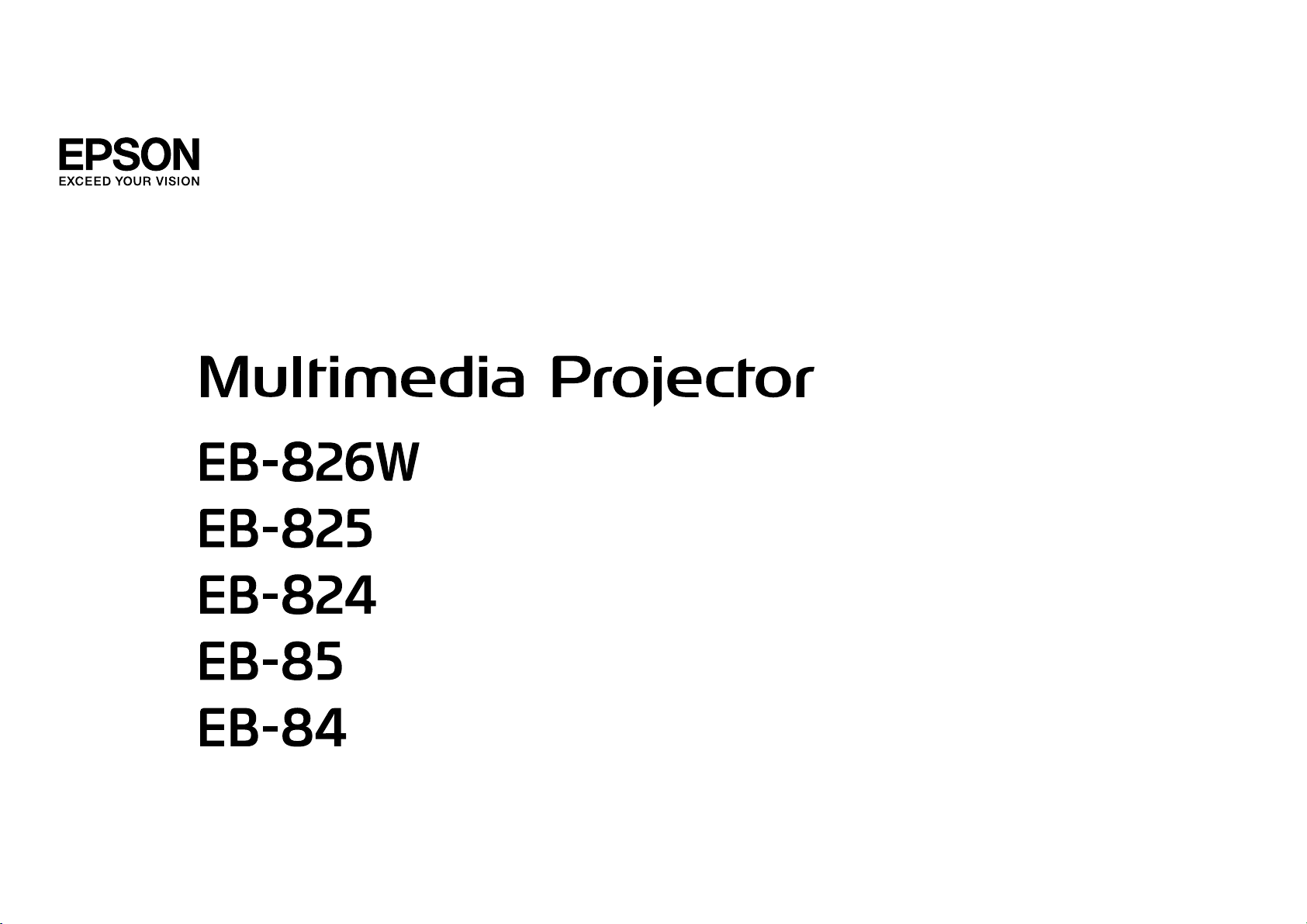
使用說明書
Page 2
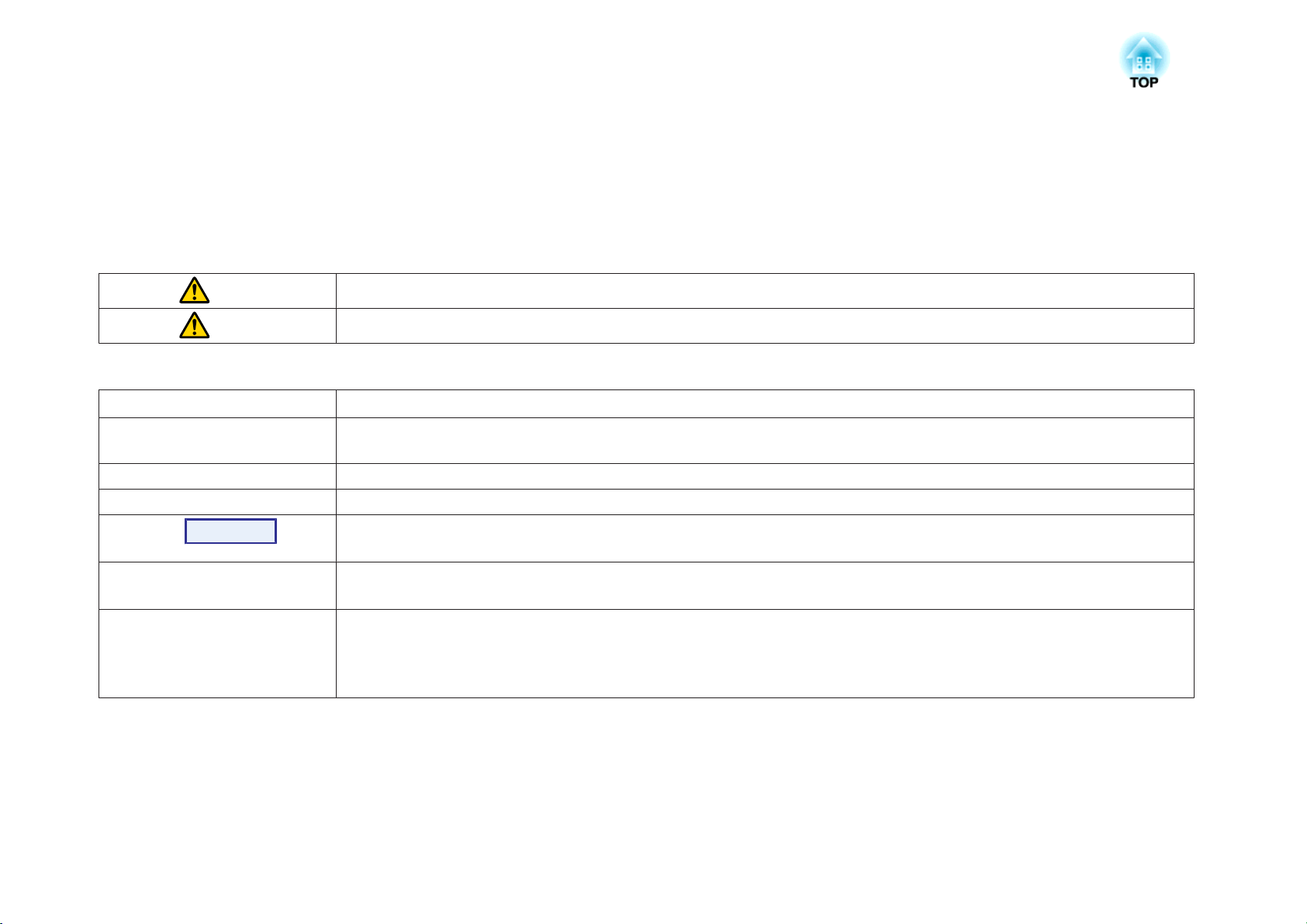
說明書中符號的意義
• 安全使用須知
本文件和投影機均使用圖像符號來顯示安全使用投影機的方法。
請了解並遵守注意事項的符號,避免造成人身傷害和財產損失。
警告
注意
• 一般資訊使用須知
注意
q
s
g
步驟
[(名稱)] 表示在遙控器或操作面板上按鈕的名稱。
“(選單名稱)”
亮度
本符號代表若有疏忽,可能因錯誤操作而造成人身傷害或 甚至死亡的注意事項。
本符號代表若有疏忽,可能因錯誤操作而造成人身傷害或 外傷的注意事項。
表示如果不採取足夠的措施可能引起投影機的損壞和人身傷害的內容。
表示方便用戶使用的一些相關資訊。
表示可以找到相關主題詳細資訊的所在頁。
表示在該符號前或有劃底線的用語在詞彙表中作了說明。 請參閱“附錄”章節中的“詞彙表”一節說明。 s 第100頁
表示操作方法和操作順序。
請按照編號順序執行顯示的步驟。
實例︰[Return] 鈕
表示配置選單選項。
實例:
從影像選單選擇“亮度”。
影像選單 - 亮度
Page 3
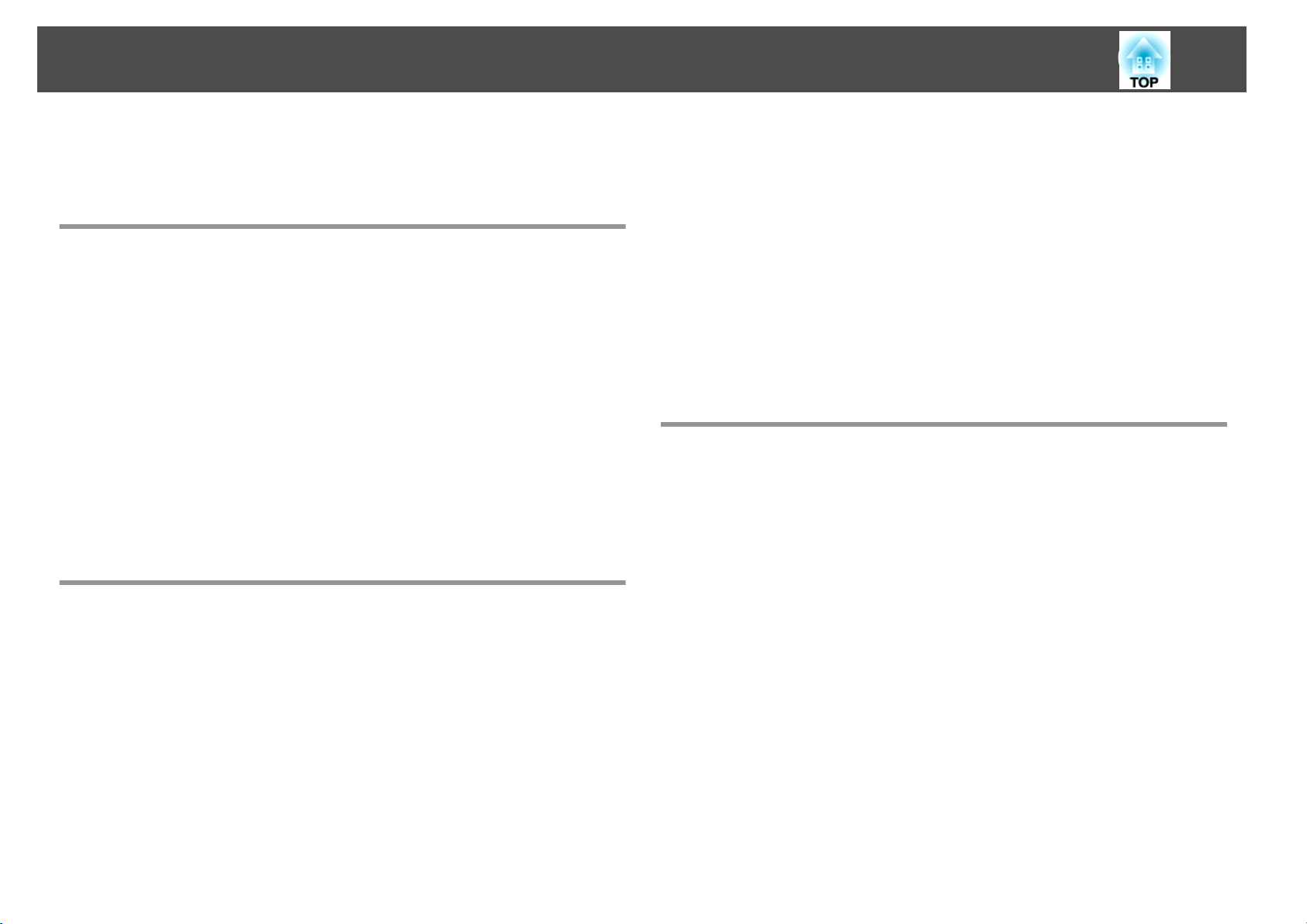
目錄
3
說明書中符號的意義...................................... 2
簡介
投影機功能.................................................. 7
各機型均具有的功能............................................7
容易操作..................................................7
強化的安全功能.............................................7
EB-826W/825/85 功能...........................................7
完全運用網路連線............................................7
不連接電腦即投影 JPEG 影像...................................8
各部件的名稱和功能.......................................... 9
前端/上方....................................................9
後.........................................................10
底面....................................................... 11
操作面板.................................................... 12
遙控器.....................................................13
實用的功能
改變投影影像............................................... 16
自動偵測輸入信號,並變更投影的影像(訊源搜尋)......................16
以遙控器切換至目標影像........................................ 17
強化投影的功能............................................. 18
選擇投影品質(選擇顏色模式).....................................18
設定自動光圈................................................19
暫時隱藏影像和聲音(A/V靜音)....................................19
靜止映像(靜止)...............................................19
變更長寬比.................................................. 20
變更方法.................................................. 20
變更視頻設備影像的外觀...................................... 20
變更電腦影像的外觀(EB-825/824/85/84). . . . . . . . . . . . . . . . . . . . . . . . . . . 22
變更電腦影像的外觀(EB-826W). . . . . . . . . . . . . . . . . . . . . . . . . . . . . . . . . 23
游標功能(游標)...............................................25
放大部分影像(E-Zoom).........................................26
以遙控器操作滑鼠游標(無線滑鼠)..................................27
安全功能................................................... 29
管理使用者(密碼保護)..........................................29
密碼保護的類型............................................29
設定密碼保護..............................................29
輸入密碼.................................................. 30
限制操作(操作鎖定)............................................30
防盜鎖.....................................................31
安裝線鎖.................................................. 32
配置選單
使用配置選單............................................... 34
功能一覽表................................................. 35
影像選單.................................................... 35
信號選單.................................................... 36
設定選單.................................................... 37
擴展選單.................................................... 39
網路選單(僅適用於 EB-826W/825/85/84). . . . . . . .....................41
操作網路選單的注意事項...................................... 42
螢幕小鍵盤操作............................................42
基本選單.................................................. 43
無線 LAN 選單(僅適用於 EB-826W/825/85). . . . . . . . . . . . . . . . . . . . ....44
安全性選單(僅適用於 EB-826W/825/85). . . . . . . . . . . . . . . . . . . . . . . . . . . 45
選擇 WEP 時..............................................46
當選取了 WPA-PSK (TKIP) 或 WPA2-PSK (AES). ...................46
有線LAN 選單..............................................47
郵件選單.................................................. 48
其他選單.................................................. 49
重設選單.................................................. 50
資訊選單(僅顯示)............................................. 51
重設選單.................................................... 52
Page 4
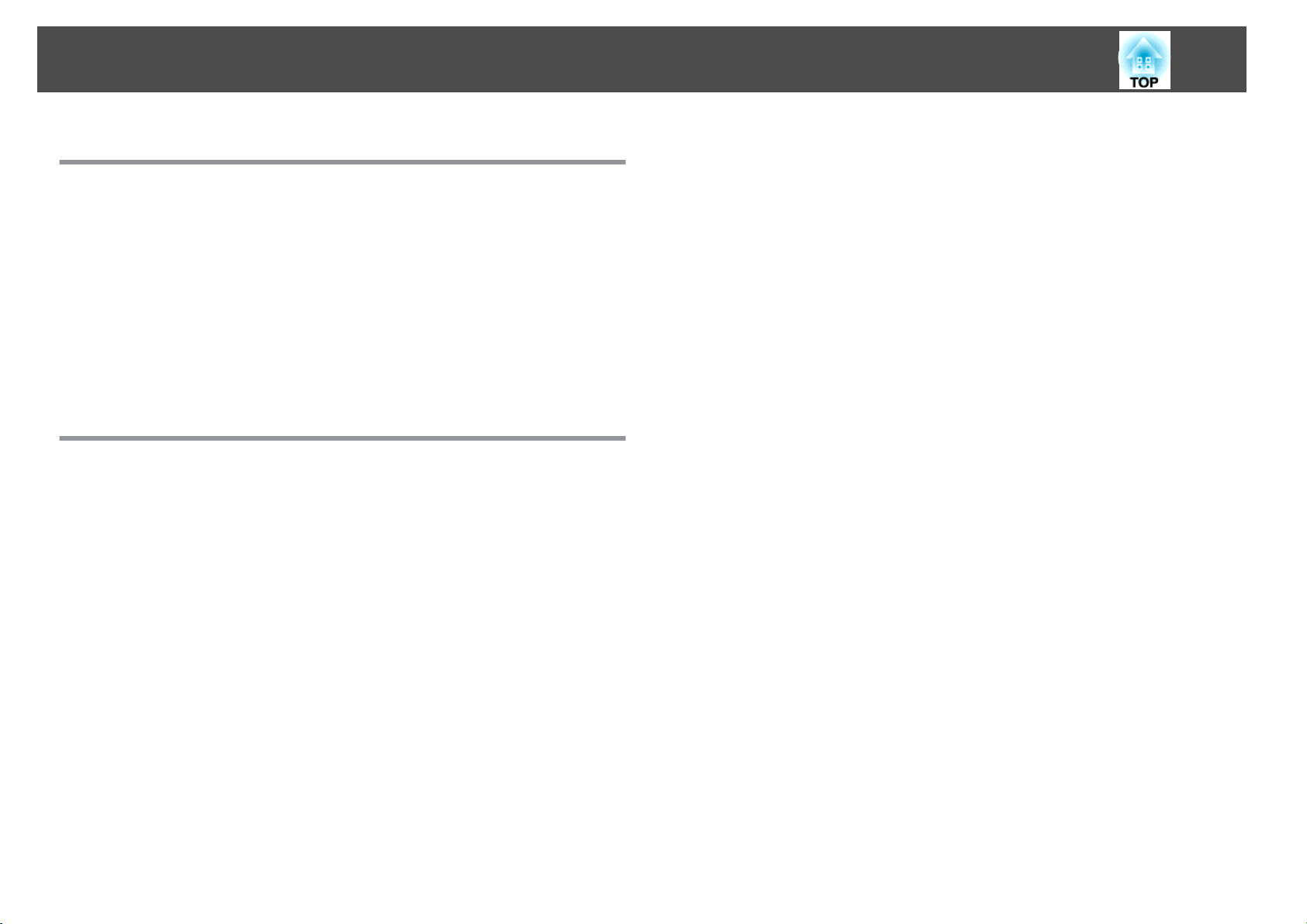
目錄
4
故障排除
使用說明................................................... 54
解決故障問題............................................... 55
如何判讀指示燈..............................................55
t
指示燈亮起或閃爍紅色.....................................56
指示燈閃爍或亮起橘色....................................57
m o
當指示燈未能提供幫助時........................................ 58
與映像有關的問題........................................... 59
投影開始時的問題........................................... 62
其他問題.................................................. 63
附錄
安裝方法................................................... 66
清潔....................................................... 67
清潔投影機表面..............................................67
清潔鏡頭.................................................... 67
清潔空氣濾網................................................67
消耗品的更換............................................... 68
更換遙控器電池..............................................68
更換燈泡.................................................... 68
燈泡更換期................................................ 68
如何更換燈泡..............................................69
重設燈時.................................................. 71
更換空氣濾網................................................71
空氣濾網更換期............................................71
如何更換空氣濾網........................................... 72
選購件及消耗品............................................. 74
選購件.....................................................74
消耗品.....................................................74
儲存用戶標識............................................... 75
投影屏大小及投影距離...................................... 77
投影距離(EB-825/824/85/84).....................................77
投影距離(EB-826W)...........................................77
連接及移除 USB 裝置(僅適用於 EB-826W/825/824/85). . . . . . . . 79
連接 USB 裝置...............................................79
移除 USB 裝置...............................................79
使用 USB纜線連接及投影(USB Display)..................... 80
連接....................................................... 80
首次連接.................................................. 81
第二次連接以後............................................82
連接 LAN 纜線(僅適用於 EB-826W/825/85/84). . . ............. 83
安裝無線 LAN 組件(僅限於 EB-826W/825/85 ). . . . . . . . . . . . . . . . 84
連接至外部設備............................................. 85
連接至外部監視器(僅適用於 EB-826W/825/85/84). . ...................85
連接至外部揚聲器(僅適用於 EB-826W/825/85/84). . ...................85
連接麥克風.................................................. 86
讀取問題郵件通知功能(僅適用於 EB-826W/825/85/84)......... 87
ESC/VP21 指令............................................ 88
指令表.....................................................88
電纜配線.................................................... 88
序列連接.................................................. 88
通訊協定.................................................. 89
關於 PJLink................................................ 90
支援的監視器顯示.......................................... 91
支援的監視器顯示(EB-825/824/85/84)..............................91
電腦信號(類比 RGB).........................................91
分量視頻.................................................. 92
複合視頻/S-視頻............................................92
Page 5
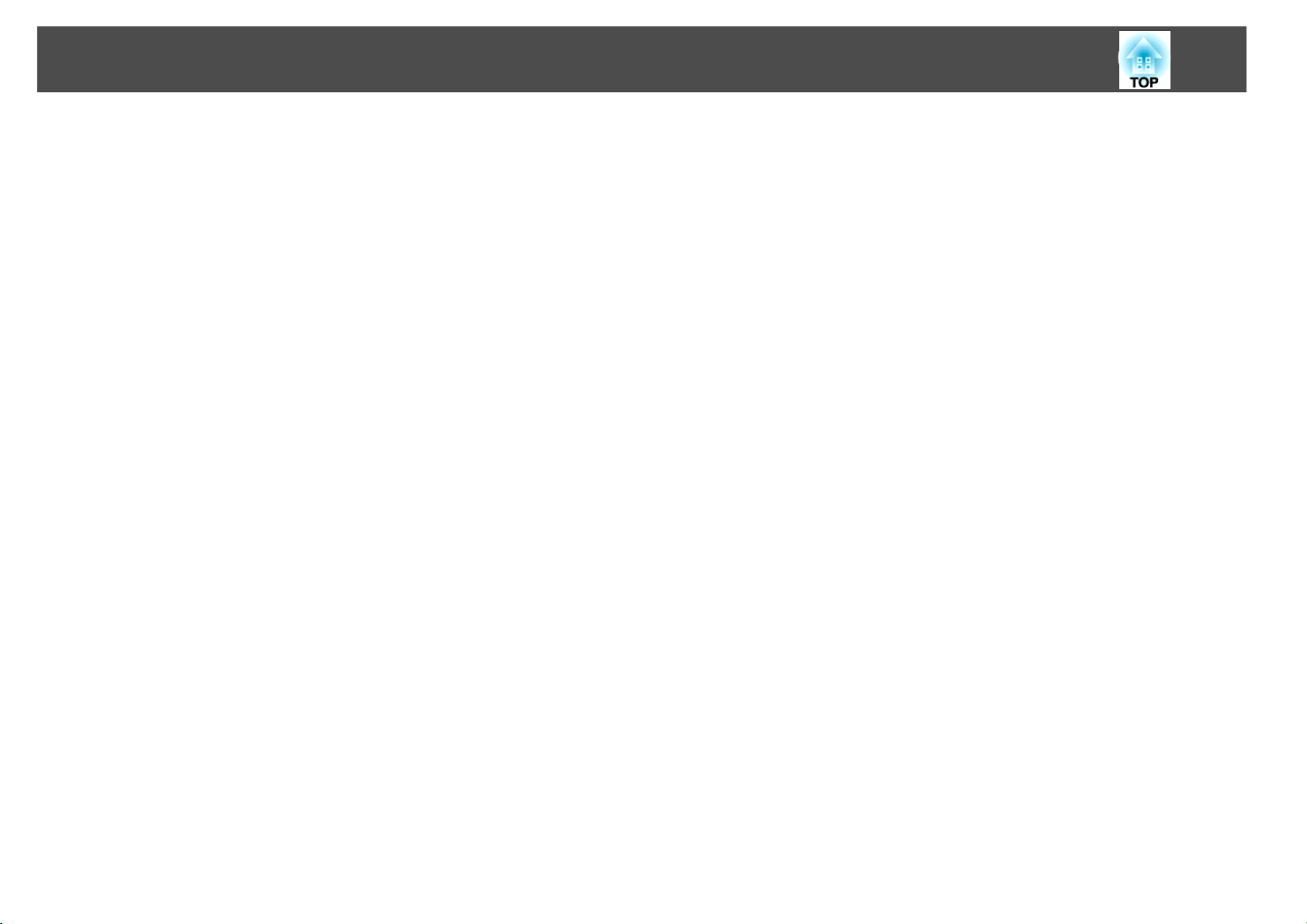
目錄
支援的監視器顯示(EB-826W). . . . . . . . . . . . . . . . . . . . . . . . . . . . . . . . . . . . . 93
電腦信號(類比 RGB).........................................93
分量視頻.................................................. 94
複合視頻/S-視頻............................................94
規則....................................................... 95
投影機一般規格..............................................95
軟體要求.................................................... 97
外形尺寸圖................................................. 99
用語解說.................................................. 100
一般注意事項............................................. 102
一般注意事項:..............................................102
索引...................................................... 119
5
Page 6
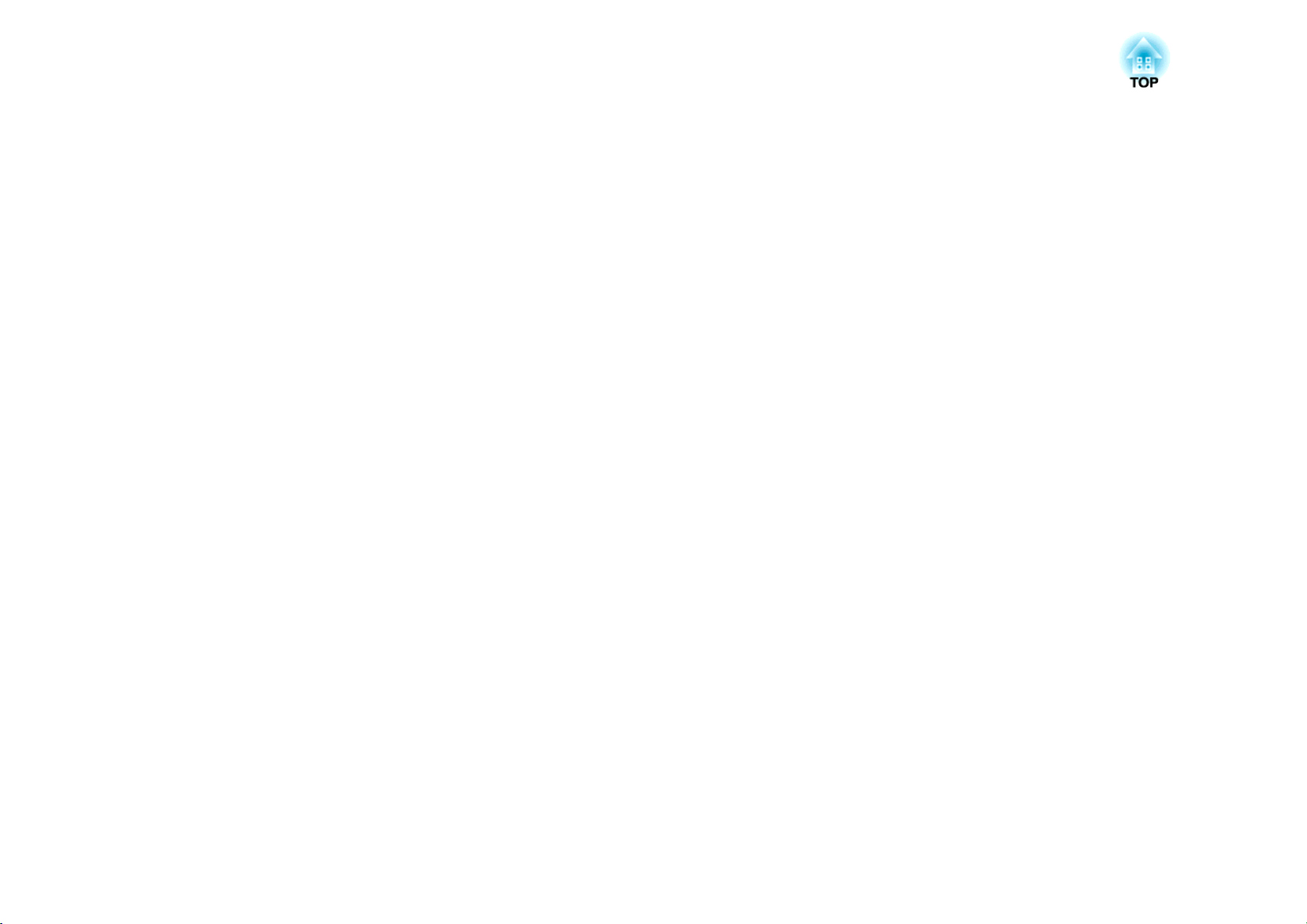
簡介
本章說明投影機的功能和各部件的名稱。
Page 7
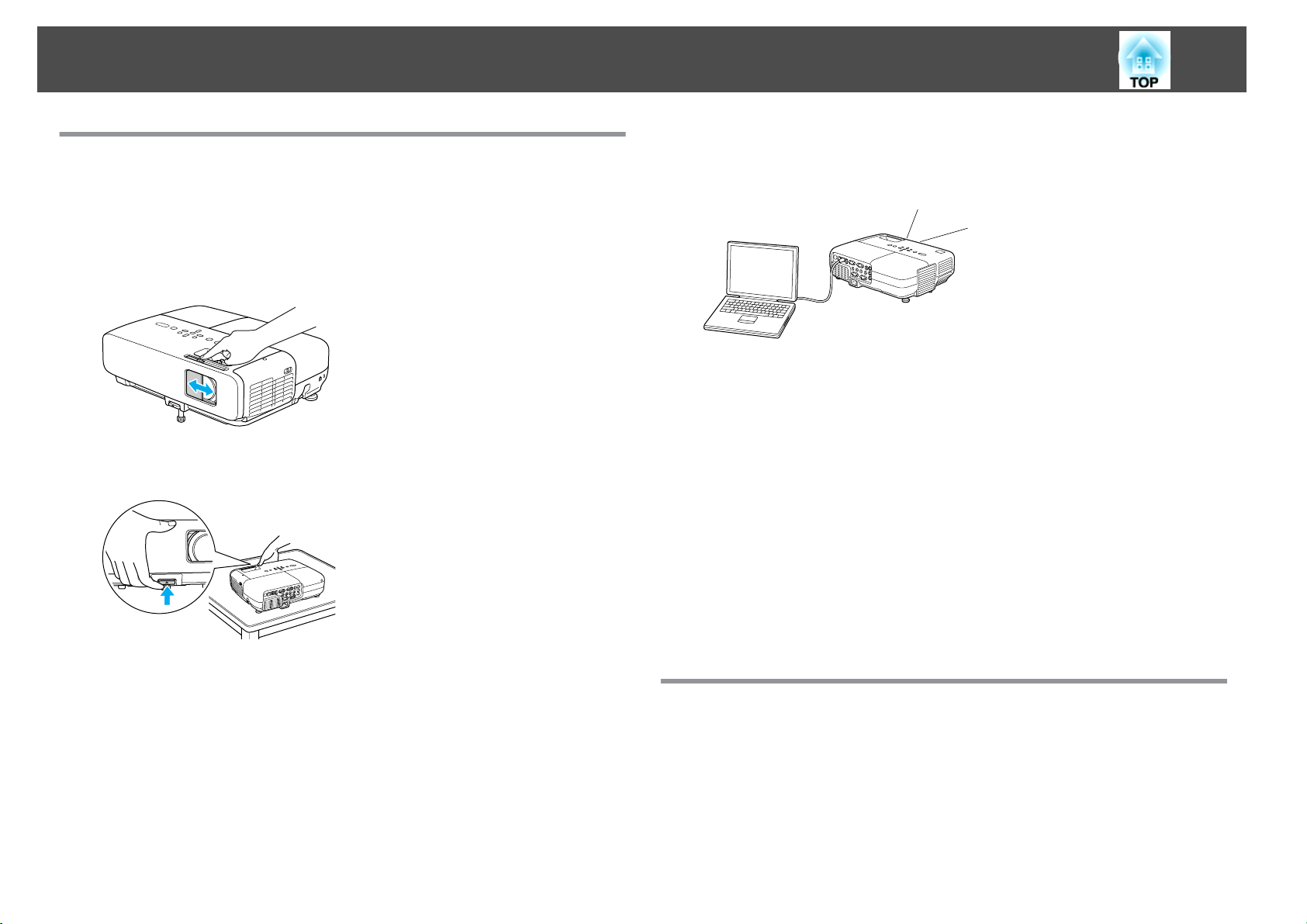
投影機功能
7
各機型均具有的功能
容易操作
• A/V 無聲滑蓋鈕方便投影和存放
只要開關 A/V 無聲滑蓋鈕就可以輕鬆停止或繼續投影,使簡報進行清
晰流暢。
• 單腳設計讓您輕鬆調整高低
只要單手就可簡易調整高度。
s
設定說明書
• 使用 USB纜線 連接及投影(USB Display)
只要使用隨附的 USB纜線,將投影機連接到 Windows 電腦,即可從
電腦螢幕投影影像。
第80頁
s
強化的安全功能
• 密碼保護功能可限制及管理使用者
設定密碼您便可限制投影機的使用者。
• 操作鎖定可限制操作面板上的操作鈕
在活動、學校及其他場合,您可使用操作鎖來預防閒雜人等未經允許更
改投影機設定。
• 配有數種防盜裝置
投影機配有下列數種防盜安全裝置。
第30頁
s
s
第29頁
s
第31頁
• 無須冷卻延遲
關閉投影機電源之後,您無需等待投影機冷卻即可以拔下其電源線。
• WXGA 的投影畫面(EB-826W)
使用具有 16:10 WXGA 寬液晶屏的電腦,可以投影相同外觀的影
像。 您可以使用白板和其他橫屏式螢幕。
• 使用文件相機放大和投影檔案
另外可選購 USB 相容的文件相機。 使用文件相機不需要電源線。 使
用一條 USB纜線即可連接,而且簡捷的設計確實能夠簡化投影和放大
文件的過程。
• 安全插槽
• 安全纜線安裝點
EB-826W/825/85 功能
完全運用網路連線
可以使用隨附
的“EPSON Projector Software for Meeting & Monitoring”,透過網
路進行有效率而多樣化的簡報和會議。
s
投影機操作說明書
Page 8
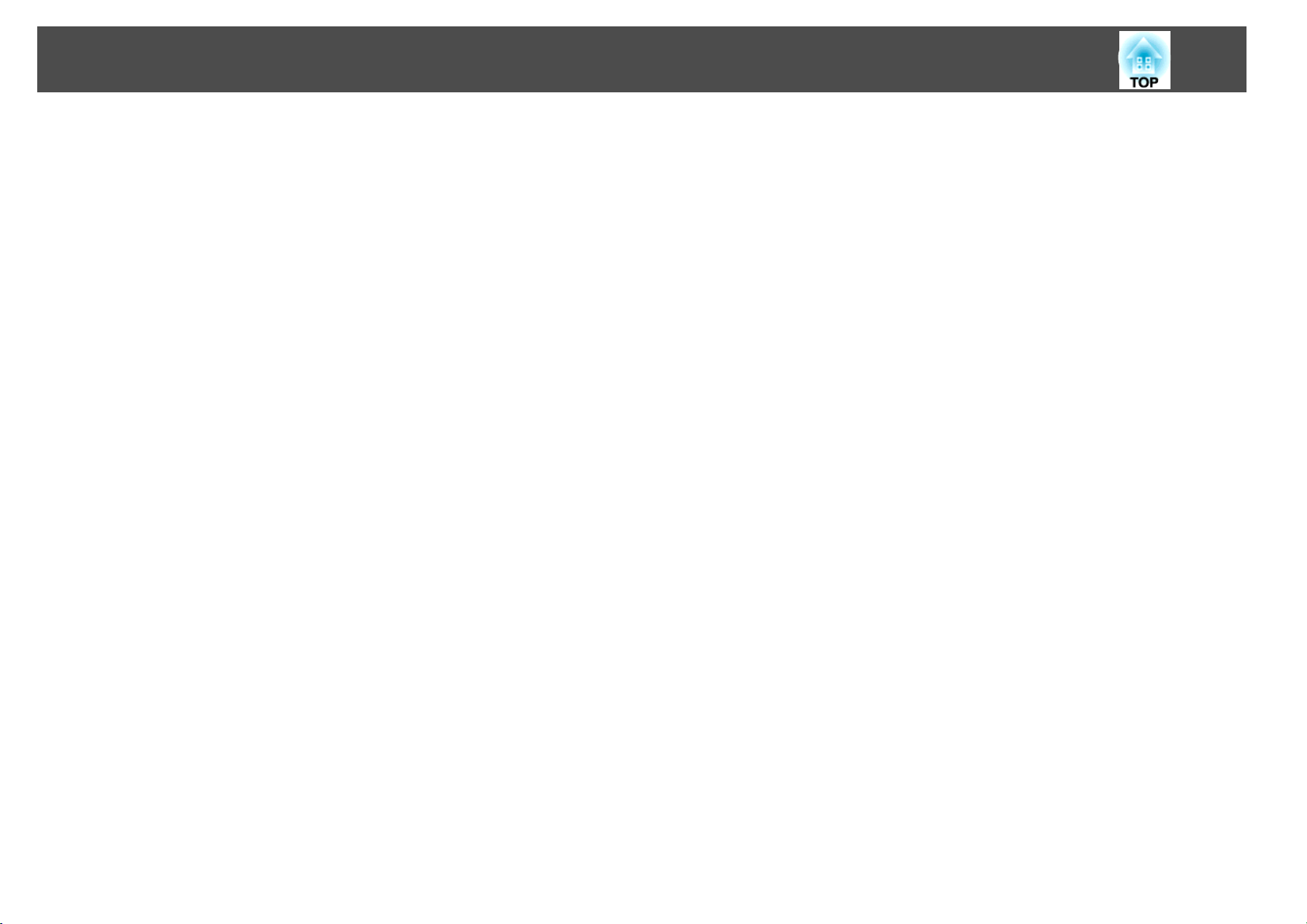
投影機功能
• 透過網路將電腦連接至投影機
您可以連接至已架構完成的網路系統,以進行投影。
您可以從連接至網路系統的多部電腦進行投影,完全不需要變換任何纜
線,即可進行有效率的會議。
• 以無線方式連接至電腦
在投影機安裝選購的無線 LAN 組件時,便能夠以無線方式連接至電
腦。
• 不同網路的連接方法
下列方法可用於將投影機連接至網路。 請選取適合您環境的方法。
s
投影機操作說明書
• 高級連接
高級連接是基礎結構連接,可供您連接至已架構完成的網路。
• 快速連接
快速連接是只能夠在已安裝選購無線 LAN 組件時執行的連接方法。
快速連接會將投影機的 SSID 配置給臨機操作(ad-hoc)模式中的電
腦,並且在中斷連接後還原電腦的網路設定。
8
• 使用 Quick Wireless Connection USB Key 進行網路連接
使用隨附的螺絲固定無線LAN組件可免遺失組件。
不連接電腦即投影 JPEG 影像
只要將 USB 相容數位相機、硬碟機或 USB 記憶體等 USB 裝置連接
至投影機,即可投影這些裝置中儲存的
操作說明書
JPEG
影像幻燈片。
s
投影機
Page 9
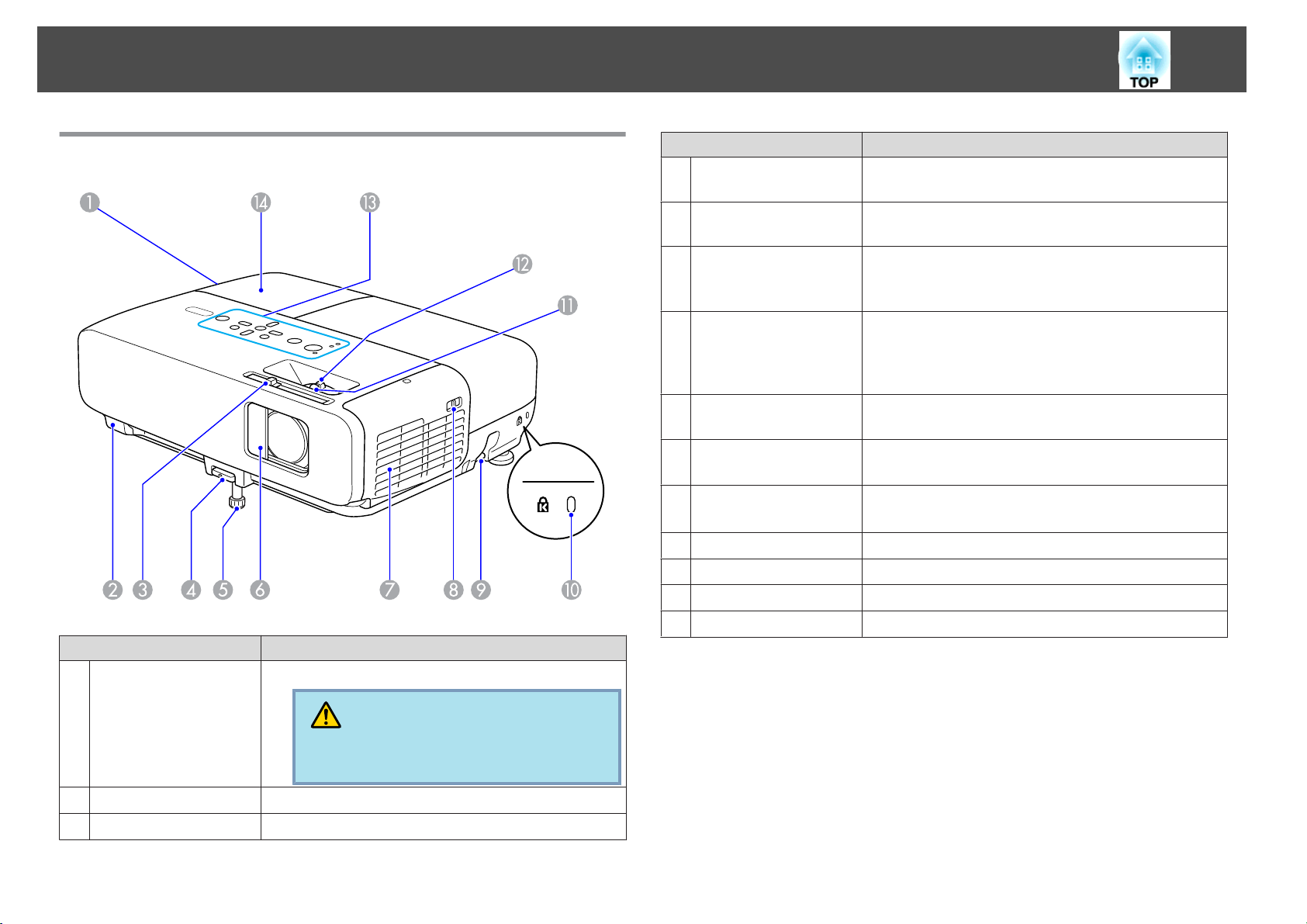
各部件的名稱和功能
9
前端/上方
名稱 功能
A
排氣口
用於排放降低投影機內部溫度空氣的排氣口。
名稱 功能
D
撐腳調整桿
E
前可調撐腳
F
A/V 無聲滑蓋鈕
G
進氣口
(空氣濾網)
H
空氣濾網蓋開關
I
安全纜線安裝點
J
安全插槽 本安全插槽與 Kensington 公司所生產的微型存放保
K
調焦環
L
變焦環
M
操作面板
N
燈泡蓋
拉出撐腳調整桿可伸出和縮回前可調撐腳。 s 設定
說明書
投影機置於桌面等表面時,前可調撐腳有助擴展和調
整投影的位置。 s 設定說明書
投影機不使用時,關上滑蓋可以保護鏡頭。 投影期
間關上滑蓋可以隱藏映像和聲音(A/V靜音)。s 設定
說明書 ,s 第19頁
進氣以降低投影機內部溫度。如果灰塵聚集在進氣
口,會引起投影機內部溫度上升,導致操作問題並縮
短光學引擎的使用壽命。 務必定期清潔空氣濾網。
s 第67頁,第71頁
開啟和關閉空氣濾網蓋。s 第71頁
如果安裝了選購的無線LAN組件,請打開此蓋。
將市售的線鎖穿過此處,以鎖至定位。s
第31頁
安系統相容。s 第31頁
調整影像焦距。 s 設定說明書
調整影像尺寸。 s 設定說明書
s
第12頁
更換投影機內的燈泡時打開此蓋。 s 第68頁
B
遙控接收器
C
A/V 無聲滑蓋鈕
注意
投影中,請勿將易遇熱變形的物體置於排氣口
附近,也不要將臉和手靠近排氣口。
接收遙控器的信號。 s 設定說明書
滑動鈕可開啟和關閉 A/V 無聲滑蓋鈕。
Page 10
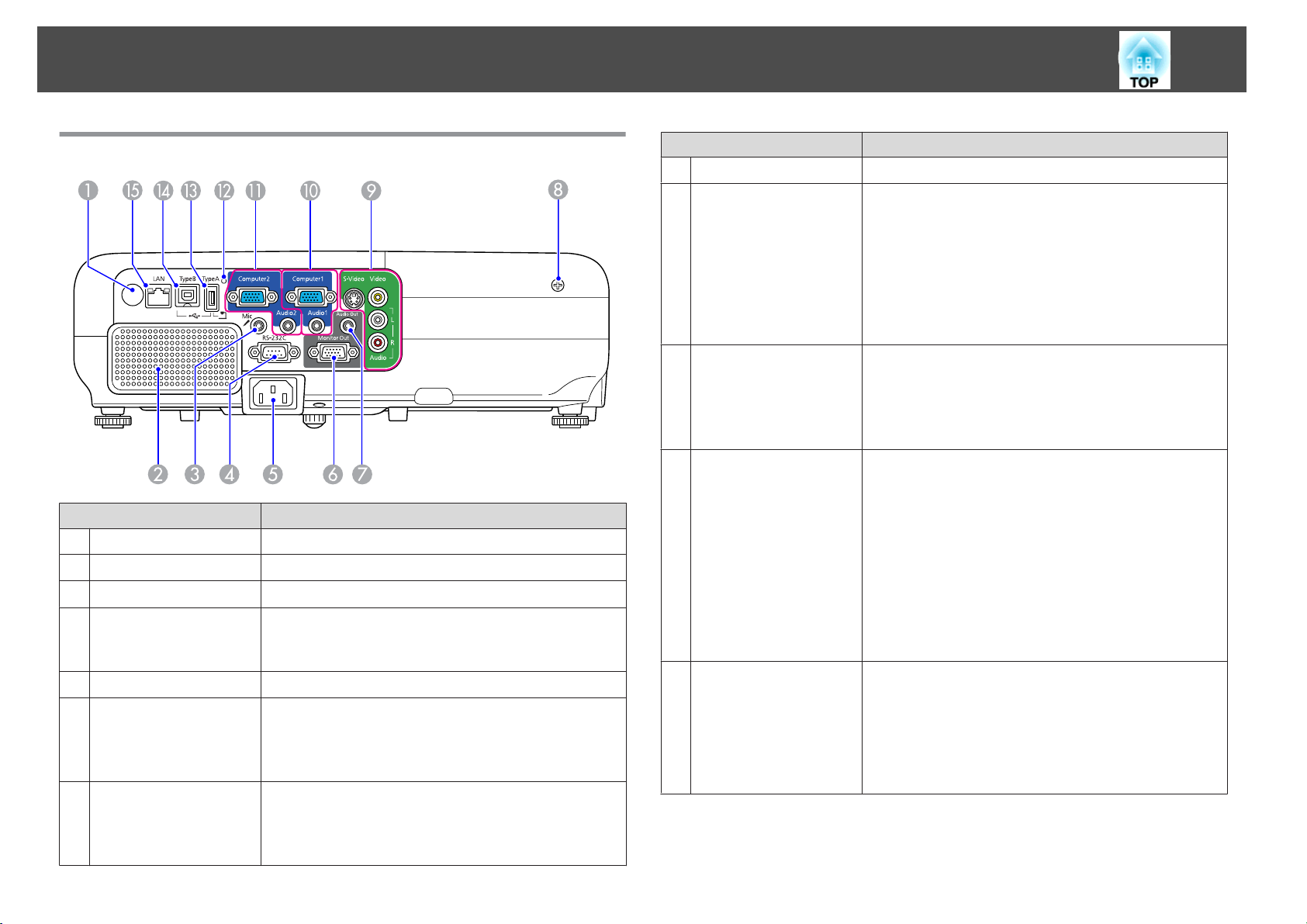
各部件的名稱和功能
10
後
名稱 功能
A
遙控接收器
B
揚聲器
C
麥克風輸入埠 (Mic)
D
RS-232C 埠
E
電源插座
F
Monitor Out 埠
(Monitor Out)
(僅適用於 EB-826W/
825/85/84)
G
音頻輸出 (Audio Out)
埠
(僅適用於 EB-826W/
825/85/84)
接收遙控器的信號。 s 設定說明書
從麥克風輸入埠和目前投影中的影像輸出音頻。
連接至麥克風。
從電腦控制投影機時,可使用 RS-232C 纜線,將投
影機連接至電腦。此埠僅限控制用途,不可用於其他
一般用途。s 第88頁
連接電源線。 s 設定說明書
將影像信號從連接至 Computer1/2 輸入埠的電腦,
輸出至外部監視器。這不適用於分量視頻信號,也不
適用於輸入至 Computer1/2 輸入埠以外任何埠的其
他信號。s 第85頁
將目前投影中的影像和從麥克風輸入埠傳輸的音頻,
輸出至外部揚聲器。 s 第85頁
s
第86頁
名稱 功能
H
燈泡蓋固定螺絲
I
S-視頻 (S-Video) 輸入
埠
視頻 (Video) 輸入埠
音頻左/右 (Au d io -L/
R) 輸入埠
J
電腦1 ( Computer1) 輸
入埠
音頻1 (Audio1)埠
K
電腦2 ( Computer2) 輸
入埠
音頻2 (Audio2)埠
L
USB指示燈
(僅適用於 EB-826W/
825/824/85)
用於固定燈泡蓋的螺絲。 s 第68頁
接收視頻源發出的 S-視頻信號。
接收視頻源發出的複合視頻信號。
若要從連接至 S-video輸入埠或Video輸入埠的設備
輸出音頻時,請連接至音頻輸出埠。
s 設定說明書
接收電腦的視頻信號及其他視頻源的分量視頻信號。
若要從連接至 Computer1 輸入埠的設備輸出音頻時,
請連接至音頻輸出埠。
s 設定說明書
接收電腦的視頻信號及其他視頻源的分量視頻信號。
若要從連接至 Computer2 輸入埠的設備輸出音頻時,
請連接至音頻輸出埠。 另外,若要將音頻從投影機
輸出至下列訊源時,請將音頻訊源連接至 Audio2埠。
- USB:從連接至 USB 埠(TypeA)的 USB 儲存裝置
播放幻燈片時,或從選購的文件相機投影時
- USB Display
- LAN
s 設定說明書
以下說明連接至 USB 埠的 USB 裝置狀態。
(TypeA)。
熄滅:沒有連接 USB 裝置
橙色燈亮:連接 USB 裝置
綠色燈亮:USB 裝置正在運作
紅色燈亮:錯誤
Page 11
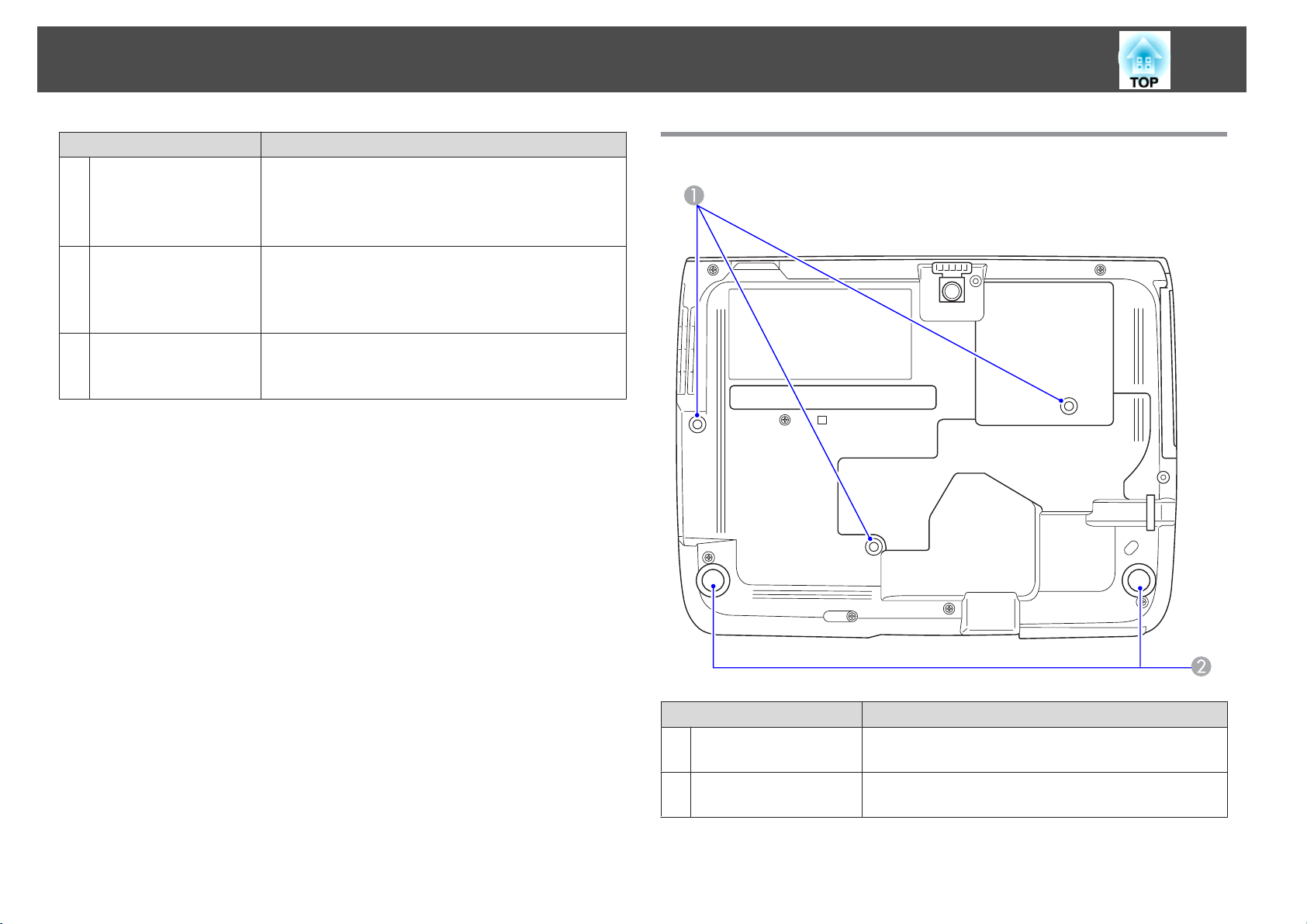
各部件的名稱和功能
11
名稱 功能
M
USB 埠(TypeA)
(僅適用於 EB-826W/
825/824/85)
N
USB 埠(TypeB)
O
LAN 埠
(僅適用於 EB-826W/
825/85/84)
將記憶體或數位相機連接至 USB 相容埠時,便會投
底面
影 JPEG 影像幻燈片。 s 投影機操作說明書
另外在連接選購的文件相機時,也會投影 JPEG 影像
幻燈片。
使用隨附的 USB纜線將投影機連接電腦,便可投影
電腦上的影像。 s 第80頁
另外可使用隨附的 USB纜線透過此埠連接至電腦,
以使用無線滑鼠功能。 s 第27頁
連接至 LAN 纜線,再連接至網路。s 第83頁
名稱 功能
A
天花板吊架固定點
(3 點)
B
後腳
將投影機懸吊在天花板上時,請將選購的天花板吊架
安裝在這裡。 s 第66頁, 第74頁
安裝於桌面時,扭轉即可伸出和縮回,以調整水平傾
斜角度。 s 設定說明書
Page 12
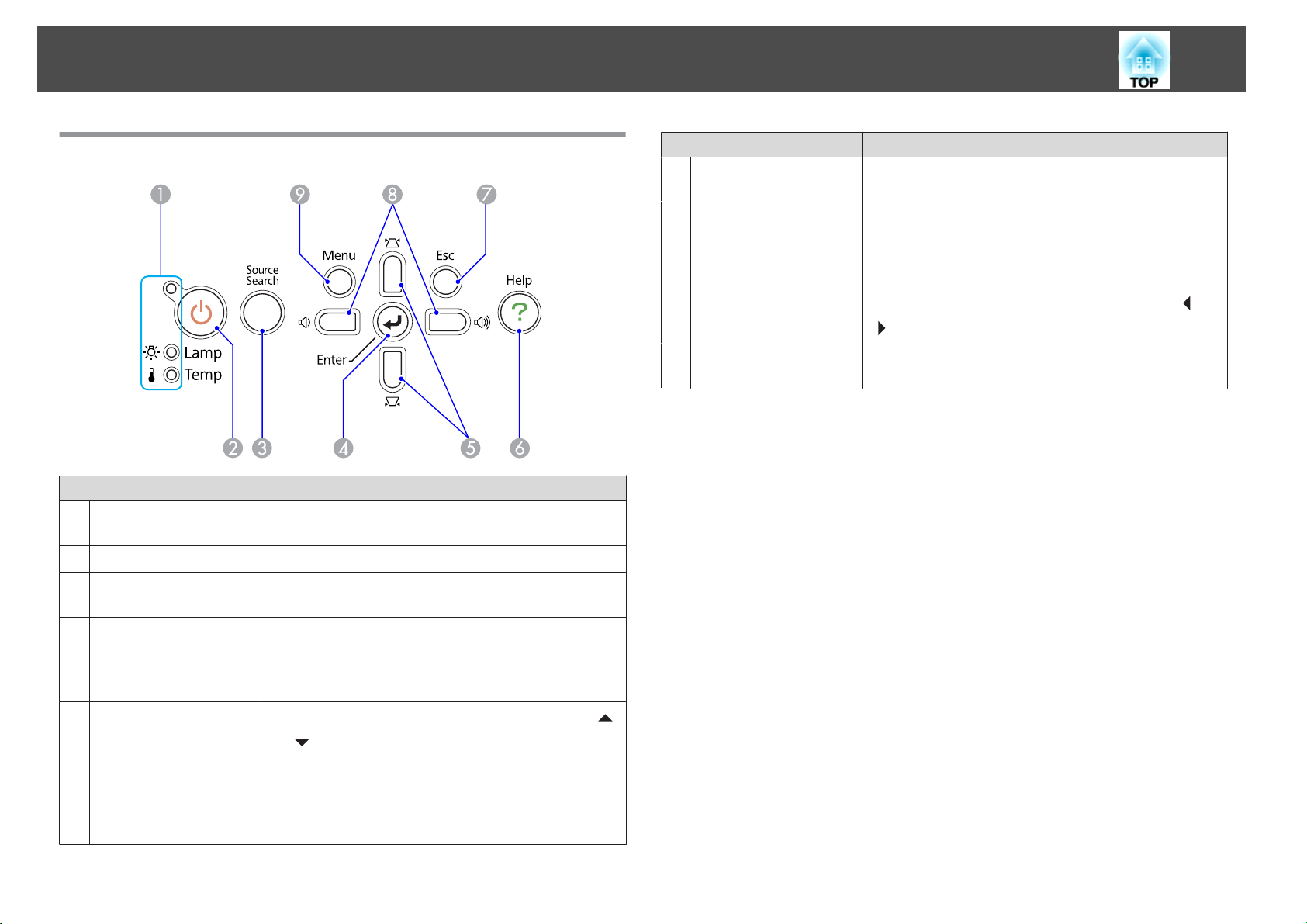
各部件的名稱和功能
12
操作面板
名稱 功能
A
狀態指示燈
B
[t] 鈕
C
[Source Search] 鈕
D
[Enter] 鈕
指示燈之顏色、閃爍或亮起與否,均顯示投影機的狀
態。 s 第55頁
開啟或關閉投影機電源。 s 設定說明書
變更為下一個連接至投影機並發送映像的輸入源。
s 第16頁
電腦信號影像投影期間,若按此鈕可自動調整跟蹤、
同步及位置以投影最佳影像。
顯示配置選單或說明畫面時,按下此鈕會接受並輸入
目前的選擇,然後進入下一層。 s 第34頁
F
[Help] 鈕
G
[Ret urn] 鈕
H
[a][b] 鈕
I
[Menu] 鈕
名稱 功能
顯示和關閉說明畫面,此畫面會說明問題的處理方
式。 s 第54頁
按此鈕結束當前正在使用的某項功能。
顯示配置選單時若按下此鈕,會回到上層選單。
s 第34頁
調節音量。 如果在顯示配置選單或說明畫面時按下,
則這些按鈕只有選擇選單選項和設定值的 [
] 功能。 s 設定說明書 , 第34頁
[
顯示和關閉配置選單。
s 第34頁
] 和
E
[w][v] 鈕
校正梯形修正失真。 這些按鈕在以下狀況僅有 [ ]
] 功能。
和 [
- 投影影像透過網路連接傳送時
- 使用幻燈片功能投影時
如果顯示配置選單或說明畫面,則按這些按鈕可選擇
選單選項和設定值。 s 設定說明書 , 第34頁
Page 13
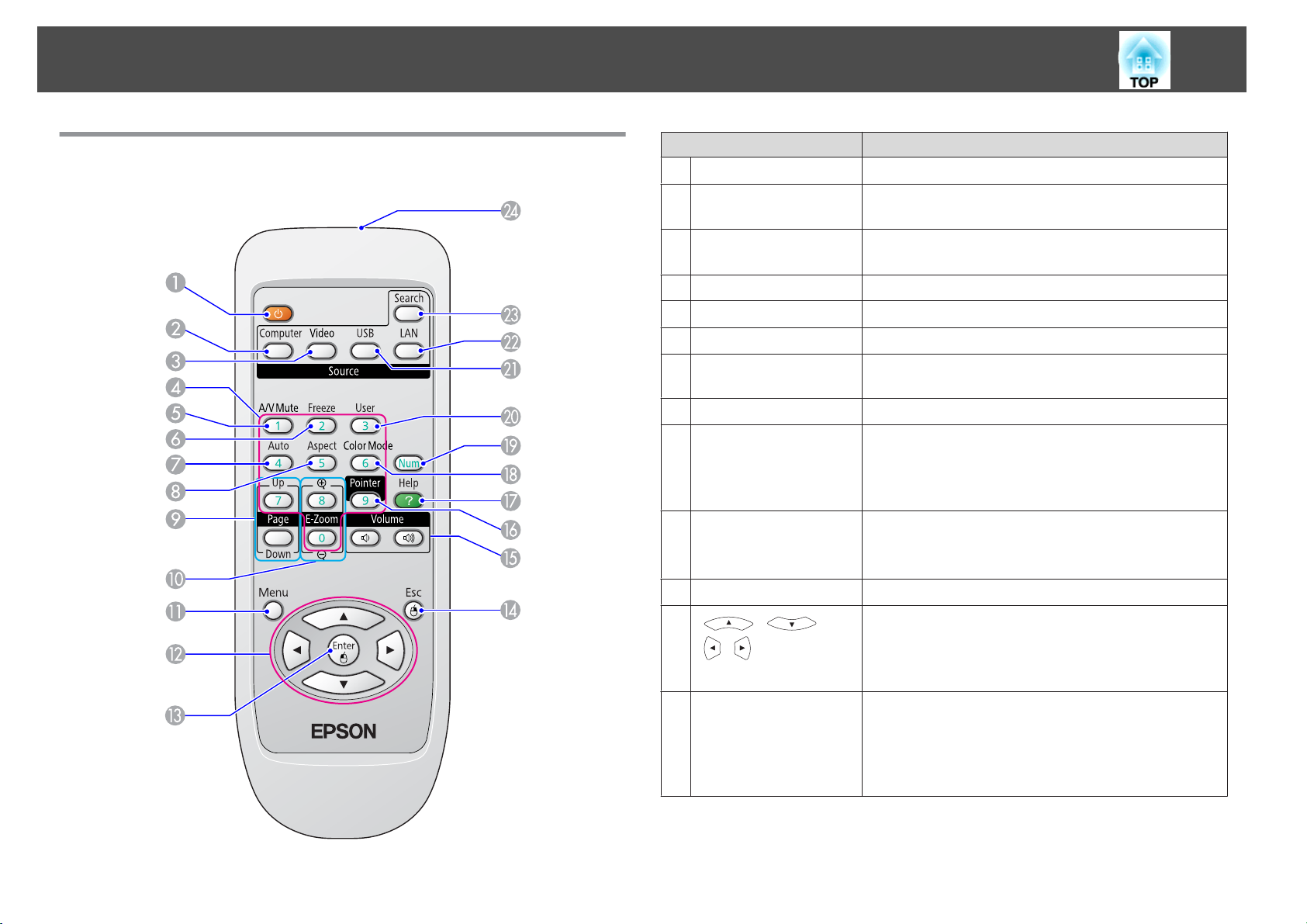
各部件的名稱和功能
13
遙控器
名稱 功能
A
[t] 鈕
B
[Computer] 鈕
C
[Video] 鈕
D
數字鈕
E
[A/V Mute] 鈕
F
[Freeze] 鈕
G
[Auto] 鈕
H
[Aspect] 鈕
I
[Page] 鈕
(Up) (Down)
J
[E-Zoom] 鈕
(z)(x)
K
[Menu] 鈕
L
[ ][ ]
][ ] 鈕
[
M
[Enter] 鈕
開啟或關閉投影機電源。 s 設定說明書
每次按下此按鈕,影像會從 Computer1 輸入埠變更
至 Computer2 輸入埠。 s 第17頁
每次按下此按鈕,影像會從Video輸入埠變更至
S-video輸入埠。 s 第17頁
輸入密碼時使用。 s 第29頁
開啟或關閉視頻和音頻。 s 第19頁
已暫停或解除暫停映像。 s 第19頁
電腦信號影像投影期間,若按此鈕可自動調整跟蹤、
同步及位置以投影最佳影像。
每次按下此按鈕,就會改變長寬比。 s 第20頁
使用無線滑鼠功能,或從作為來源的 LAN 投影
PowerPoint 檔案或腳本時,進行向上/向下翻頁。
LAN 訊源僅適用於 EB-826W/825。 s 第27頁, 投
影機操作說明書
(z)在不改變投影尺寸的情況下放大影像。
縮小已經使用[x][z] 鈕放大的影像部分。s
第26頁
顯示和關閉配置選單。 s 第34頁
顯示配置選單或說明畫面時,按下此鈕可選擇選單選
項和設定值。s 第34頁, 第54頁
使用無線滑鼠功能時,滑鼠游標會朝向按下此鈕的方
向移動。s 第27頁
顯示配置選單或說明畫面時,按下此鈕會接受並輸入
目前的選擇,然後進入下一層。s 第 34 頁 ,
第54頁
使用無線滑鼠功能時,可充當滑鼠左鍵。s
第27頁
Page 14
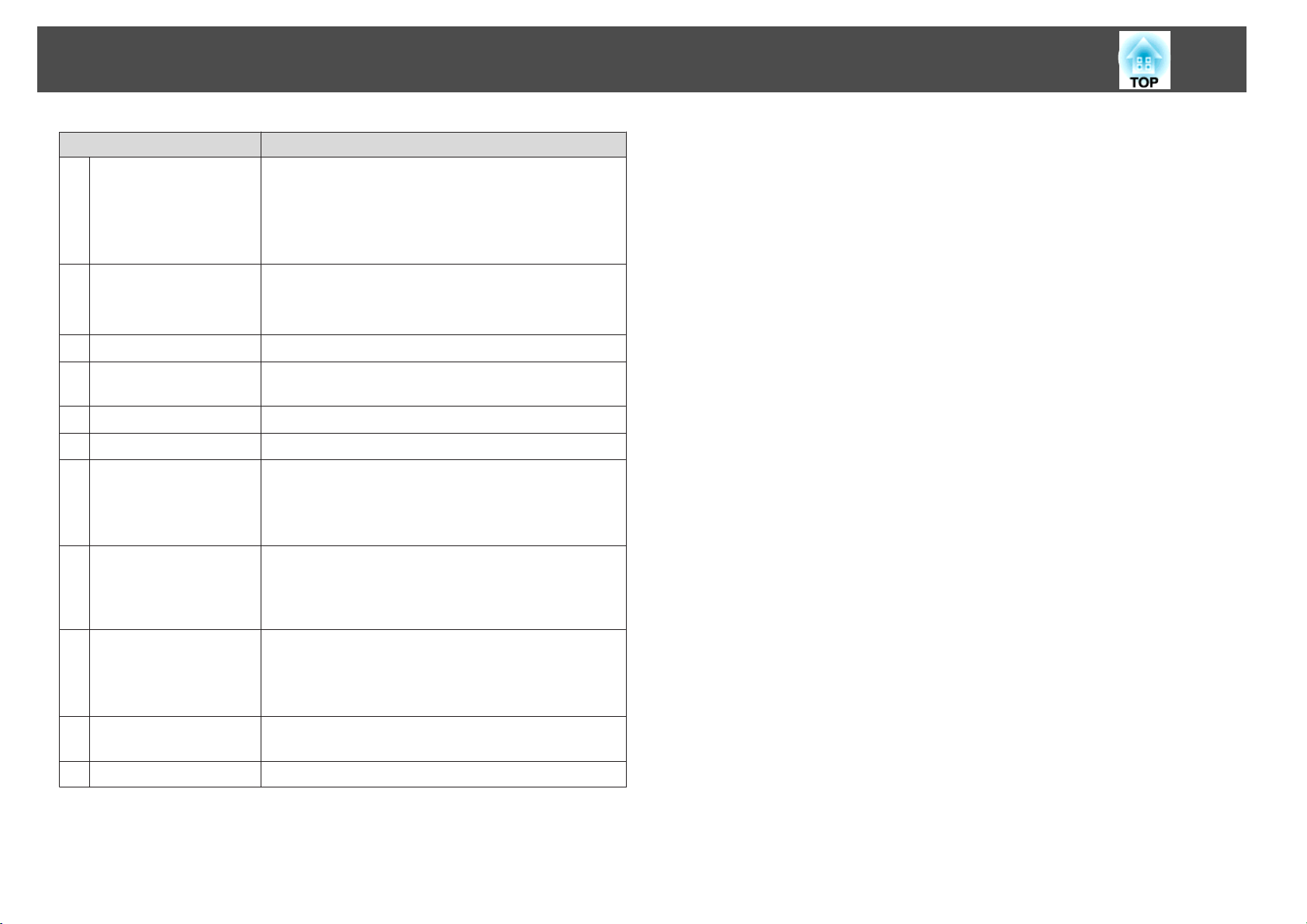
各部件的名稱和功能
名稱 功能
N
[Return] 鈕
O
[Volume] 鈕(a)(b)
P
[Pointer] 鈕
Q
[Help] 鈕
R
[Color Mode] 鈕
S
[Num] 鈕
T
[User] 鈕
U
[USB] 鈕
V
[LAN] 鈕
W
[Search] 鈕
X
遙控發光部
14
按此鈕結束當前正在使用的某項功能。 如果顯示配
置選單時按下此鈕,可退回上一層。s 第34頁 ,
第54頁
使用無線滑鼠功能時,可充當滑鼠右鍵。s
第27頁
(a) 降低音量。
(b) 增加音量。
s 設定說明書
按下啟動畫面上 游標。 s 第25頁
顯示和關閉說明畫面,此畫面會說明問題的處理方
式。 s 第54頁
每按一次該鈕,就會變更顏色模式。 s 第18頁
輸入密碼時使用。 s 第29頁
按下此鈕,可在五個可用配置選單項目中,指定常用
項目。 按下此鈕後,指定的選單項目選擇 / 調整畫面
會顯示,以進行單鍵設定 / 調整。 s 第37頁
亮度控制是指定的預設設定。
每次按下此按鈕,會變更為連接至 USB Display/
USB 埠 (TypeA)的設備傳輸影像。只有在使用
EB-84 時,才會變更為 USB Display 。 s
第17頁
變更為 EMP NS Connection 影像。( 僅適用於
EB-826W/825/85)s 第17頁
使用 EB-824/84 時,即使按下此鈕也不會有任何作
用。
變更為下一個連接至投影機並發送映像的輸入源。
s 第16頁
輸出遙控器信號。
Page 15
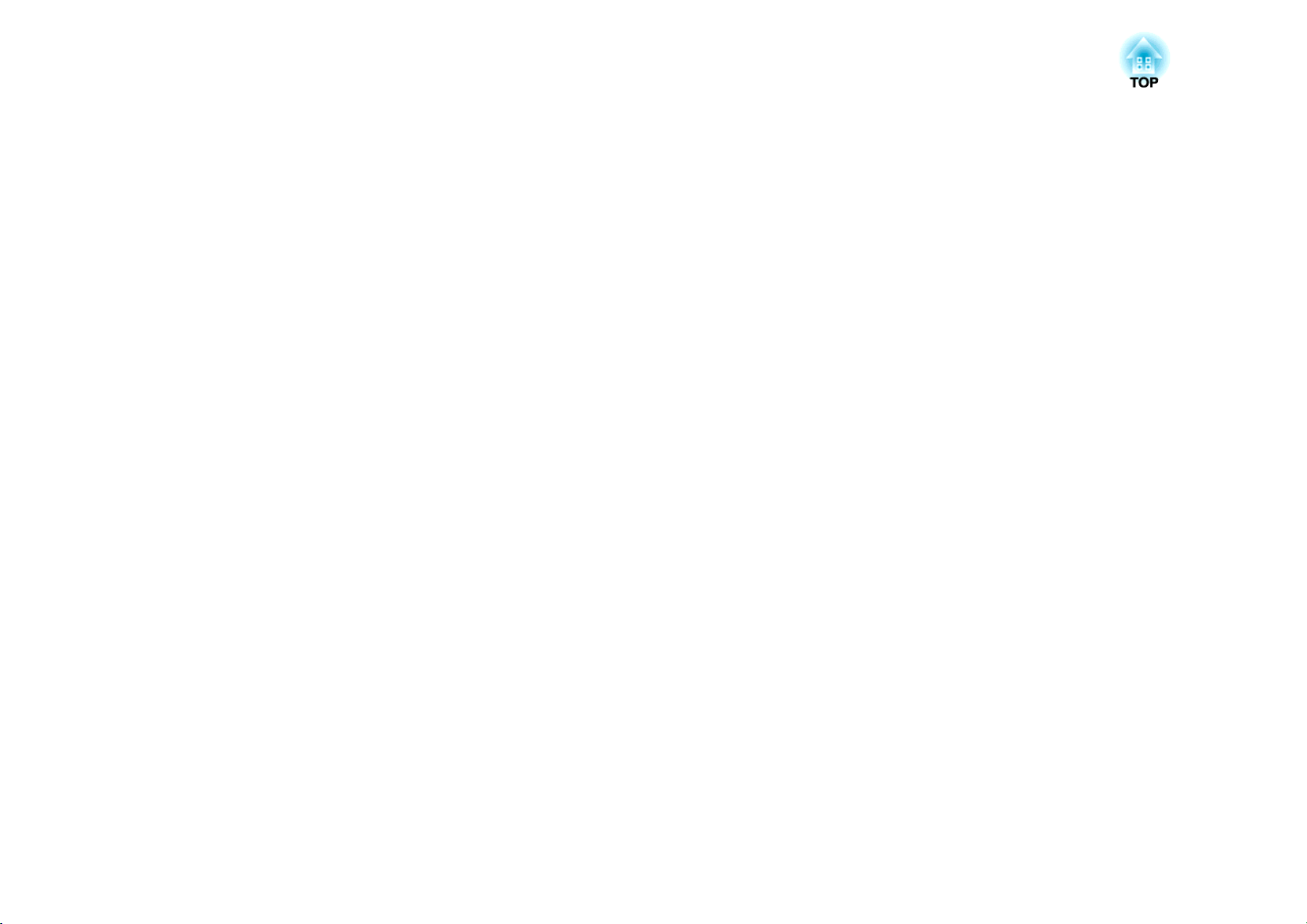
實用的功能
本章說明進行簡報的實用提示,以及安全性功能。
Page 16
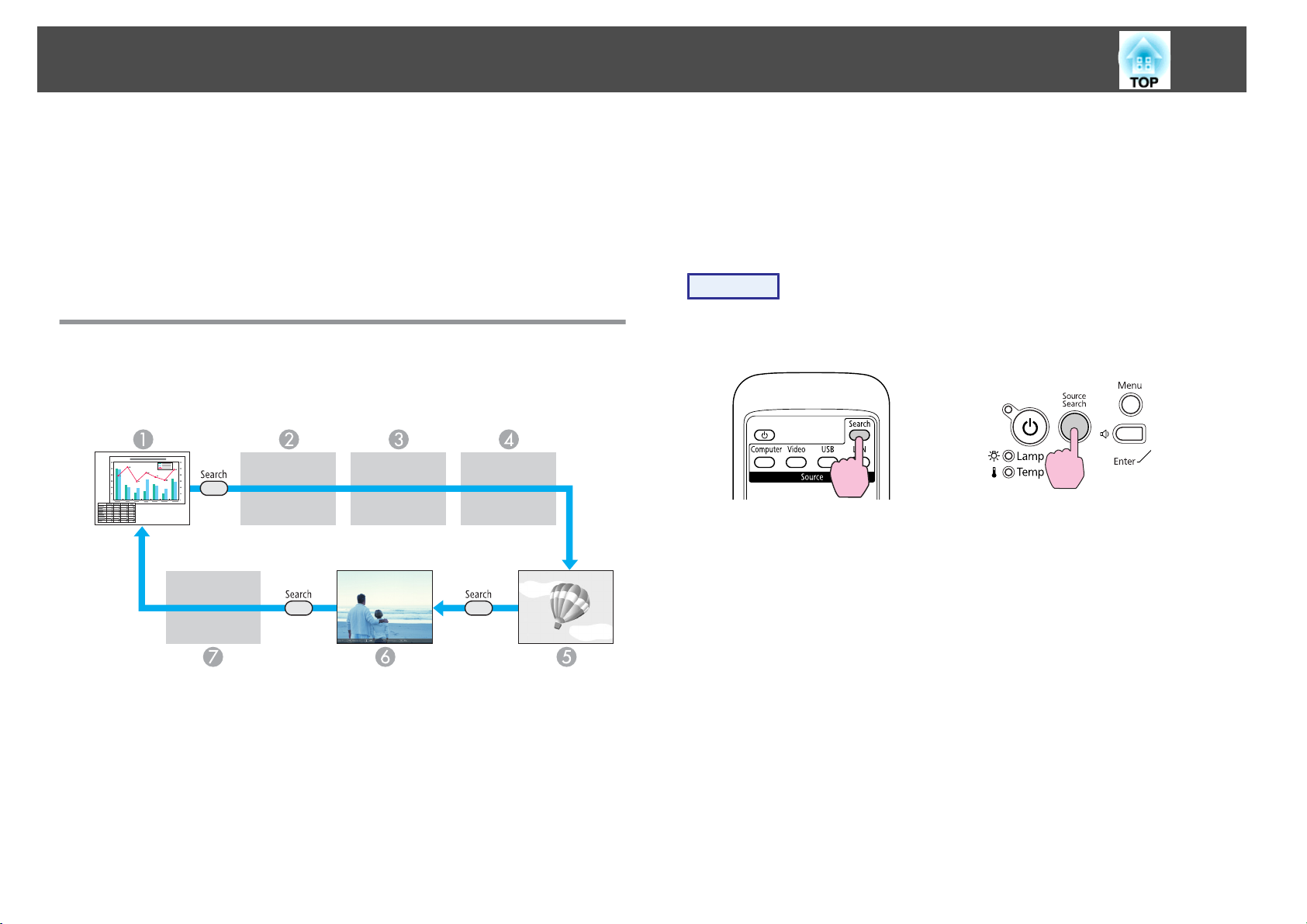
改變投影影像
16
您可依以下兩種方式改變投影的映像。
• 由訊源搜尋變更
投影機將自動檢測從連接設備輸入的信號,並將設備輸入的映像投影出
來。
• 變更為目標影像。
您可以使用遙控器按鈕變更至目標輸入埠。
自動偵測輸入信號,並變更投影的影像(訊源搜尋)
按下 [Source Search] 鈕時,即可迅速投影目標影像,輸入埠沒有影像
信號輸入時則會直接略過。
G
LAN:透過網路將投影機連接至電腦,並且從 EMP NS
Connection 投影影像時。
沒有影像信號輸入時略過。
只有 EB-826W/825/824/85 能夠切換至 USB。
只有 EB-826W/825/85 能夠切換至 LAN。
步驟
已連接視頻設備時,開始本操作前先啟動播放。
使用遙控器 使用操作面板
連接兩部或多部設備時,按下 [Source Search] 鈕直至目標影像投影出
來為止。
Computer1
A
Computer2
B
S-video
C
Video
D
USB Display
E
F
USB:影像來自連接至 USB 埠的裝置時(TypeA)。
Page 17
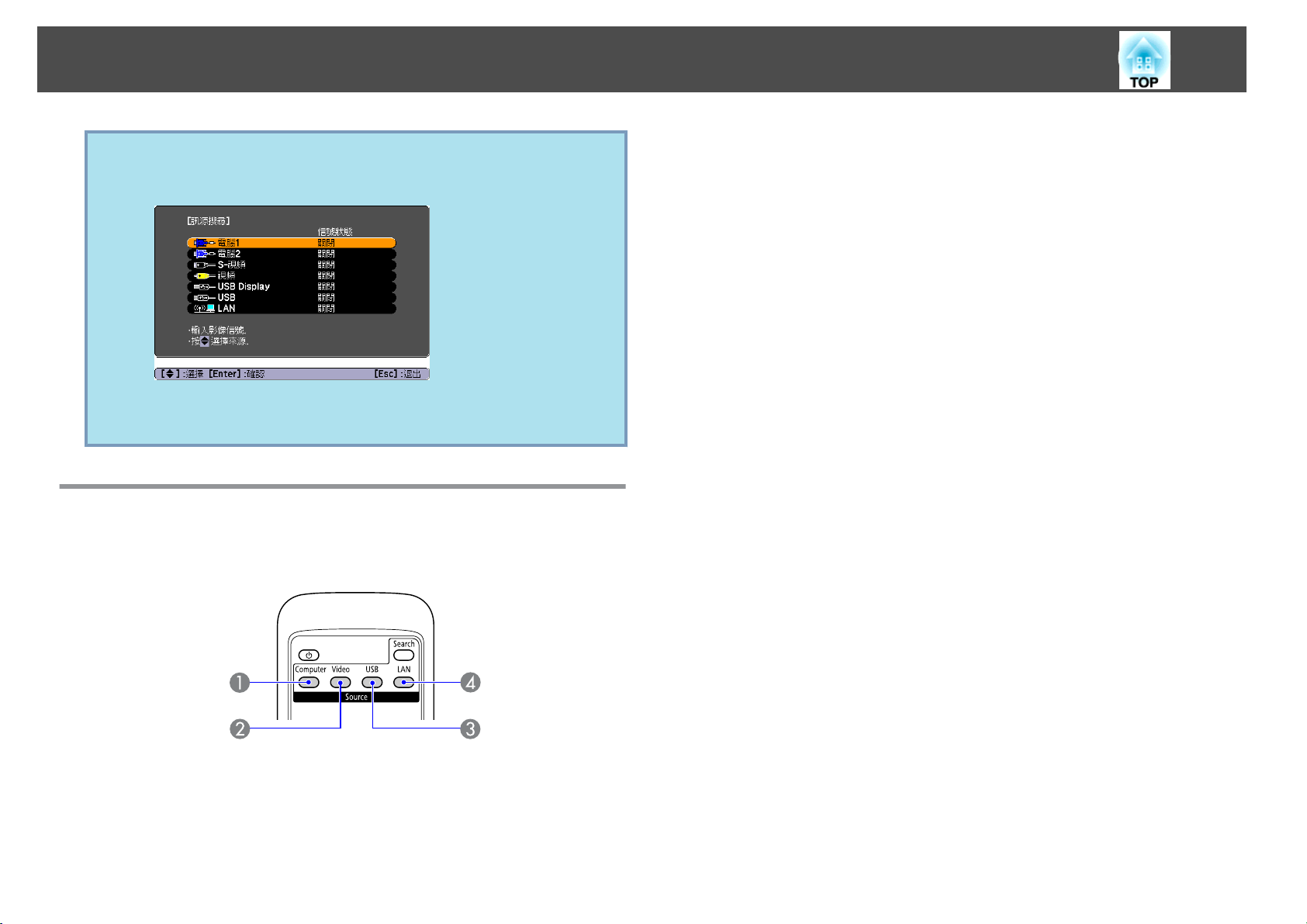
改變投影影像
以下畫面說明映像信號狀態,顯示投影機目前可顯示的映像,或沒有
q
任何映像信號。 針對要使用的連接設備,您可以選擇其輸入埠。 如
果超過約 10 秒沒有操作動作,畫面會關閉。
USB 只會針對 EB-826W/825/824/85 顯示。
LAN 只會針對 EB-826W/825/85 顯示。
以遙控器切換至目標影像
透過網路將投影機連接至電腦時,您可以切換至從 EMP NS
D
Connection 投影的影像。(僅適用於 EB-826W/825/85)
使用 EB-824/84 時,即使按下此鈕也不會有任何作用。
17
您可以在遙控器上按以下按鈕,直接變更至目標影像。
遙控器
每次按下此按鈕,影像會從 Computer1 輸入埠變更至 Computer2
A
輸入埠。
每次按下此按鈕,影像會從Video輸入埠變更至 S-video輸入埠。
B
每次按下此按鈕,會變更為連接至 USB Display/USB 埠(TypeA)的
C
設備傳輸影像。 只有在使用 EB-84 時,才會變更為 USB Display。
Page 18
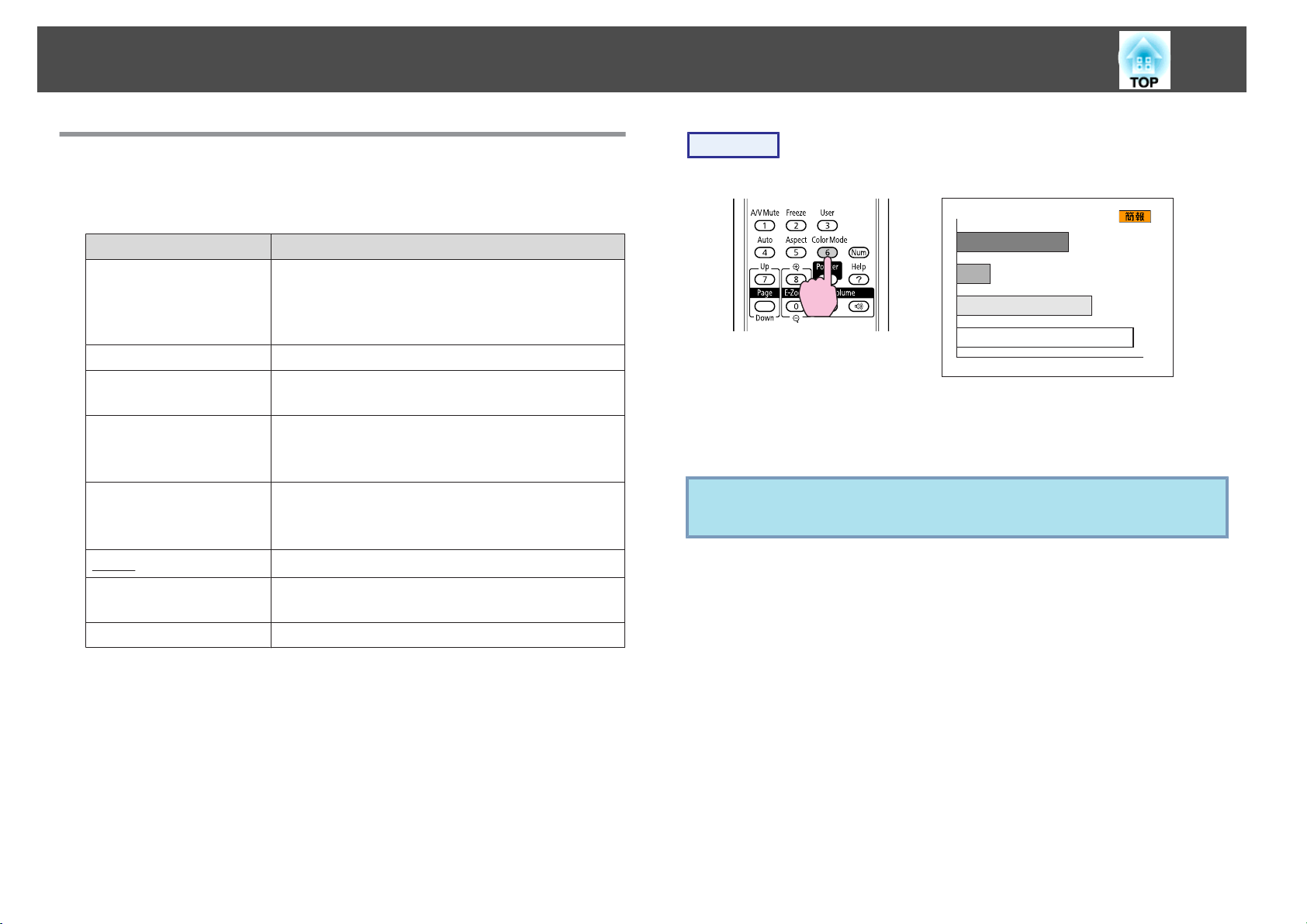
強化投影的功能
18
選擇投影品質(選擇顏色模式)
投影時,只需簡單地選擇與您環境相適應的設定,就能很容易地獲得最佳
的映像品質。 映像的亮度會依據所選的模式變化。
模式 應用
動態
簡報
劇院
照片
運動
sRGB
黑板
白板
g
此模式適用於明亮的房間。 這是最明亮的模式,可
以複製陰影色調。
若擔心攸關速度的遊戲在投影期間出現影像延遲,
請嘗試關閉配置選單的逐行。 s 第36頁
此模式適合於明亮的房間中使用彩色資料做簡報。
適合在黑暗的房間內觀看電影。 給映像帶出自然色
調。
(電腦影像輸入和訊源是 USB 或 LAN 時。)
適合在光亮的房間投影靜止映像,如相片。 映像生
動,對比強烈。
(當輸入分量視頻、S-視頻或複合視頻映像時)
適合在明亮的房間內觀賞電視節目。 映像生動,活
靈活現。
適合投影符合 sRGB 色彩標準的影像。
即使在黑板(綠板)上投影,這個設定會使影像呈現
自然色調,如同在投影屏上投影一般。
此模式適合於明亮的房間中使用黑白資料做簡報。
步驟
遙控器
每次按下此按鈕,顏色模式名稱就會顯示在畫面上,而顏色模式也會改
變。
畫面顯示顏色模式名稱時,按下此鈕可變更至下一個顏色模式。
使用配置選單中影像選單的顏色模式也可以設定顏色模式。
q
s 第35頁
Page 19
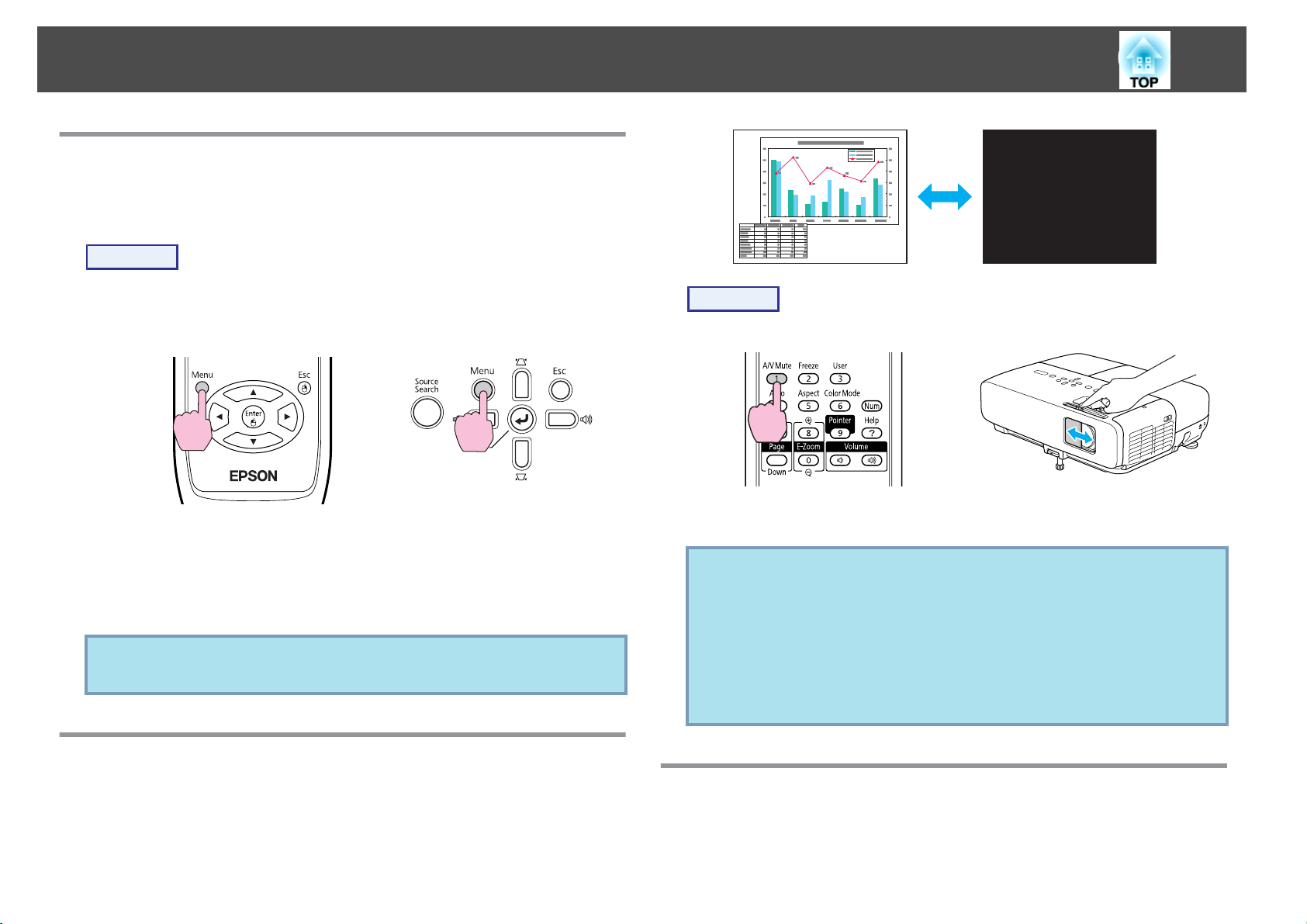
強化投影的功能
設定自動光圈
通過按顯示影像的亮度自動設定光亮,可讓您欣賞到深層次和豐富的影
像。
步驟
19
A
B
C
q
按下 [Menu] 鈕,並從配置選單中選擇影像 - 自動光圈。 s “使
用配置選單”
使用遙控器 使用操作面板
選擇開啟。
儲存各顏色模式的設定。
按下 [Menu] 鈕可關閉配置選單。
只有在顏色模式是動態或劇院時,才能設定自動光圈。
步驟
遙控器 機身
每次按下此按鈕或開啟/關閉鏡頭蓋,就會開啟或關閉 A/V靜音。
• 若於投影移動映像時使用這個功能,信號源會繼續播放映像和聲
q
音,因此不能返回至啟動A/V靜音時的點。
• 您可選擇使用配置選單的擴展 - 顯示 - A/V靜音設定,將 A/V靜
音顯示為黑、藍或標識。 s 第39頁
• 關閉A/V 無聲滑蓋鈕或大約 30 分鐘未進行任何操作時,會啟動
睡眠模式,而且電源會自動關閉。 如果您不要睡眠模式啟動,請
從 擴展選單的操作,將鏡頭蓋定時設定變更為關閉。
s 第39頁
暫時隱藏影像和聲音(A/V靜音)
從電腦進行簡報時,想聽眾集中注意力聽您解說,或不想顯示變換檔案的
細節時,可以使用此功能。
靜止映像(靜止)
靜止畫面中移動的映像時,映像會繼續投影,所以您可像投影靜止的相片
般,一次投影一個移動映像的畫面。 同時在透過電腦進行簡報期間,如
果已啟動了靜止功能,您不投影就可進行更換檔案等操作。
Page 20
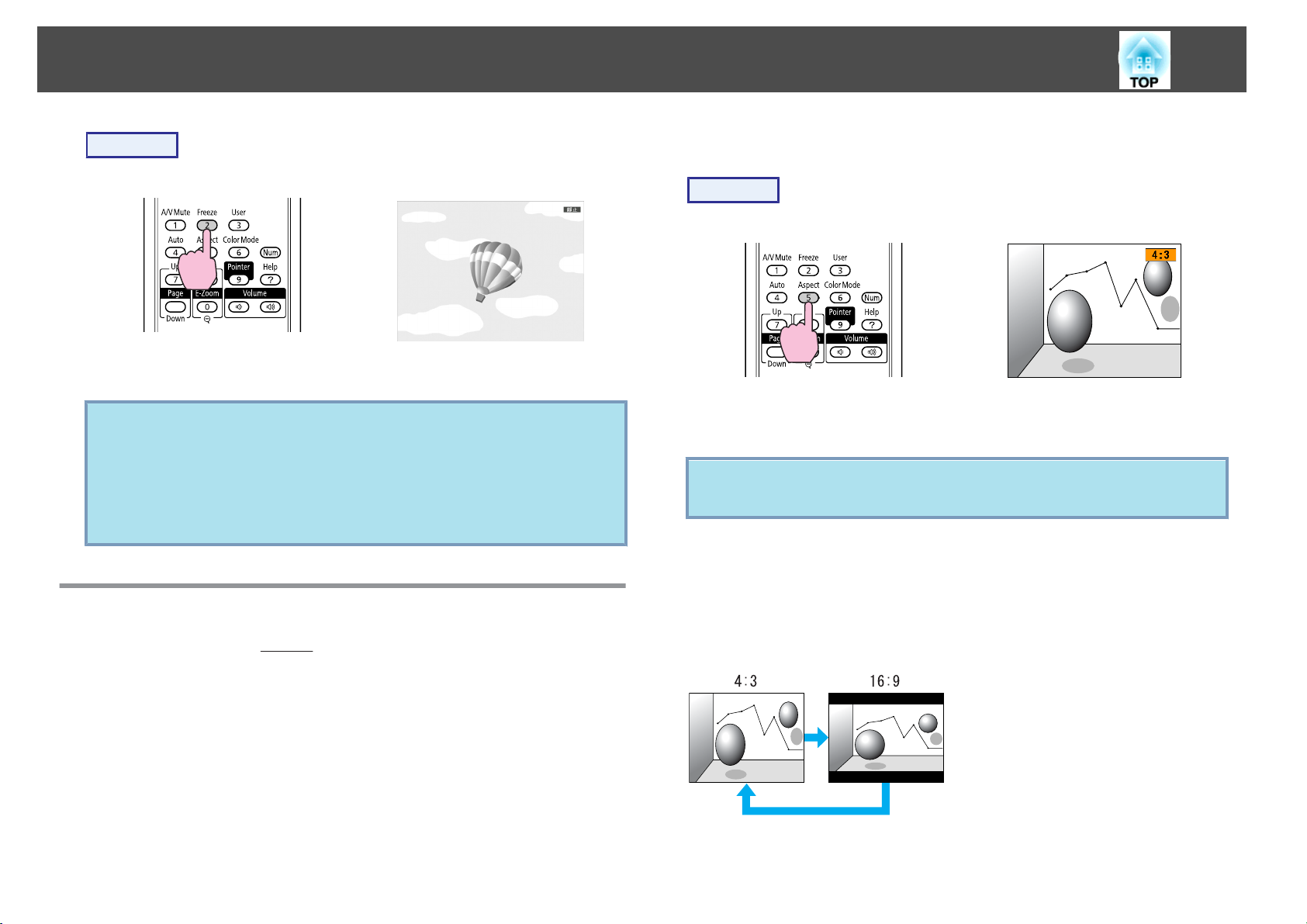
強化投影的功能
20
步驟
遙控器
每次按下此按鈕,會開啟或關閉靜止。
• 音頻不會停止。
q
• 即使畫面已經靜止,影像訊源仍會繼續播放移動的影像,因此不能
從暫停的點繼續投影。
• 如果在配置選單或說明顯示時按下 [Freeze] 鈕,會清除顯示的選
單或說明畫面。
• 使用 E-Zoom功能時,靜止功能仍有作用。
變更方法
步驟
遙控器
每次按下此按鈕,外觀名稱會顯示在投影屏上,外觀也會變更。
畫面顯示外觀名稱時,按下此鈕可變更至下一個外觀模式。
使用配置選單中信號選單的外觀也可以設定顏色模式。
q
變更視頻設備影像的外觀
s 第36頁
變更長寬比
連接視頻設備時,變更長寬比
或 DVD 錄製的映像。 以全尺寸投影電腦影像時,變更長寬比。
變更方法及外觀的類型如下所列。
g
,以 16:9 的寬屏格式觀看以數位視頻
EB-825/824/85/84
每次按下此按鈕,會在 4:3 和 16:9 之間切換。
Page 21
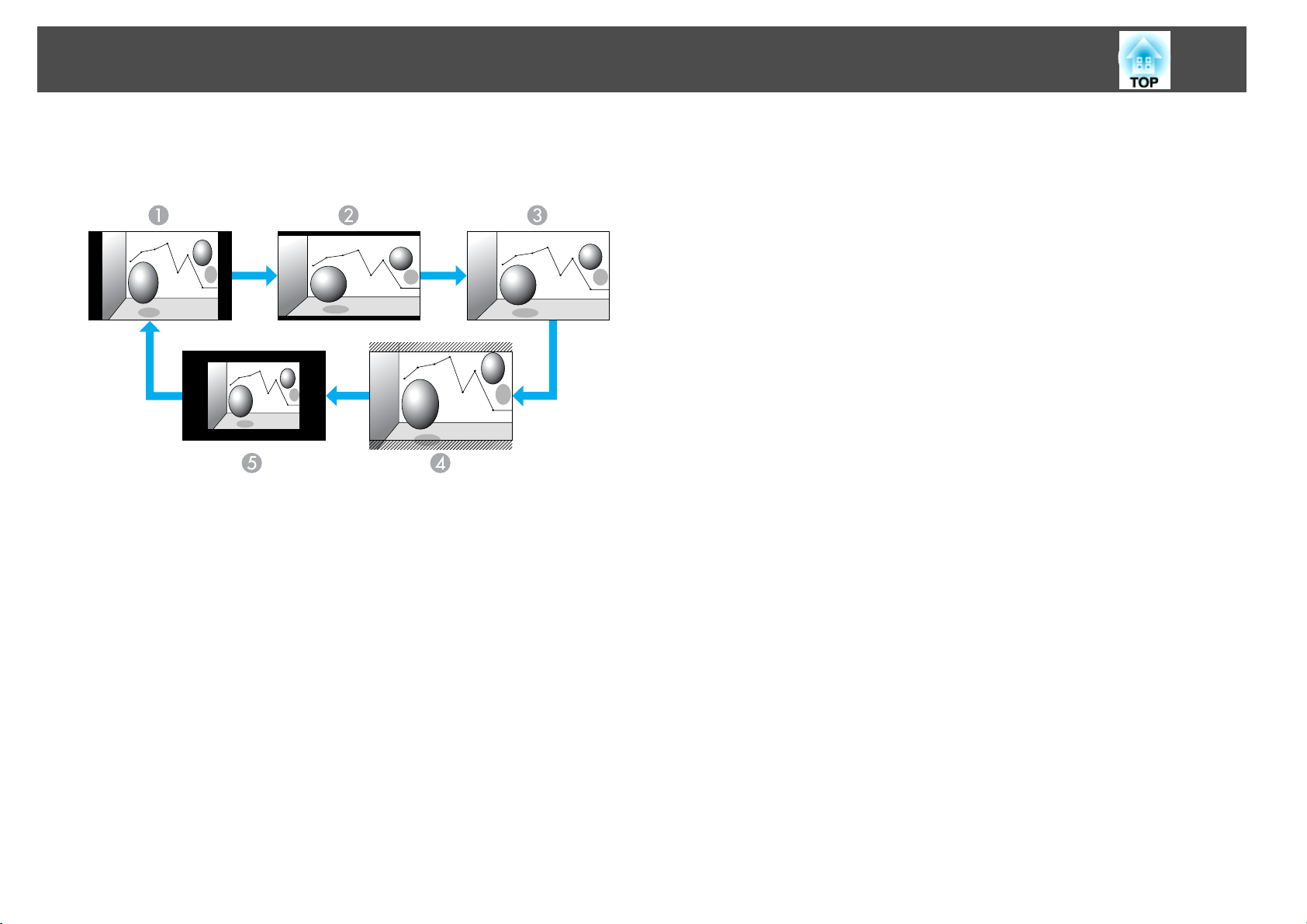
強化投影的功能
EB-826W
21
每次按下此按鈕,會按照一般、
一般
A
B
16:9
全屏
C
通過
D
縮放
E
、全屏、縮放和通過的順序變更。
16:9
Page 22
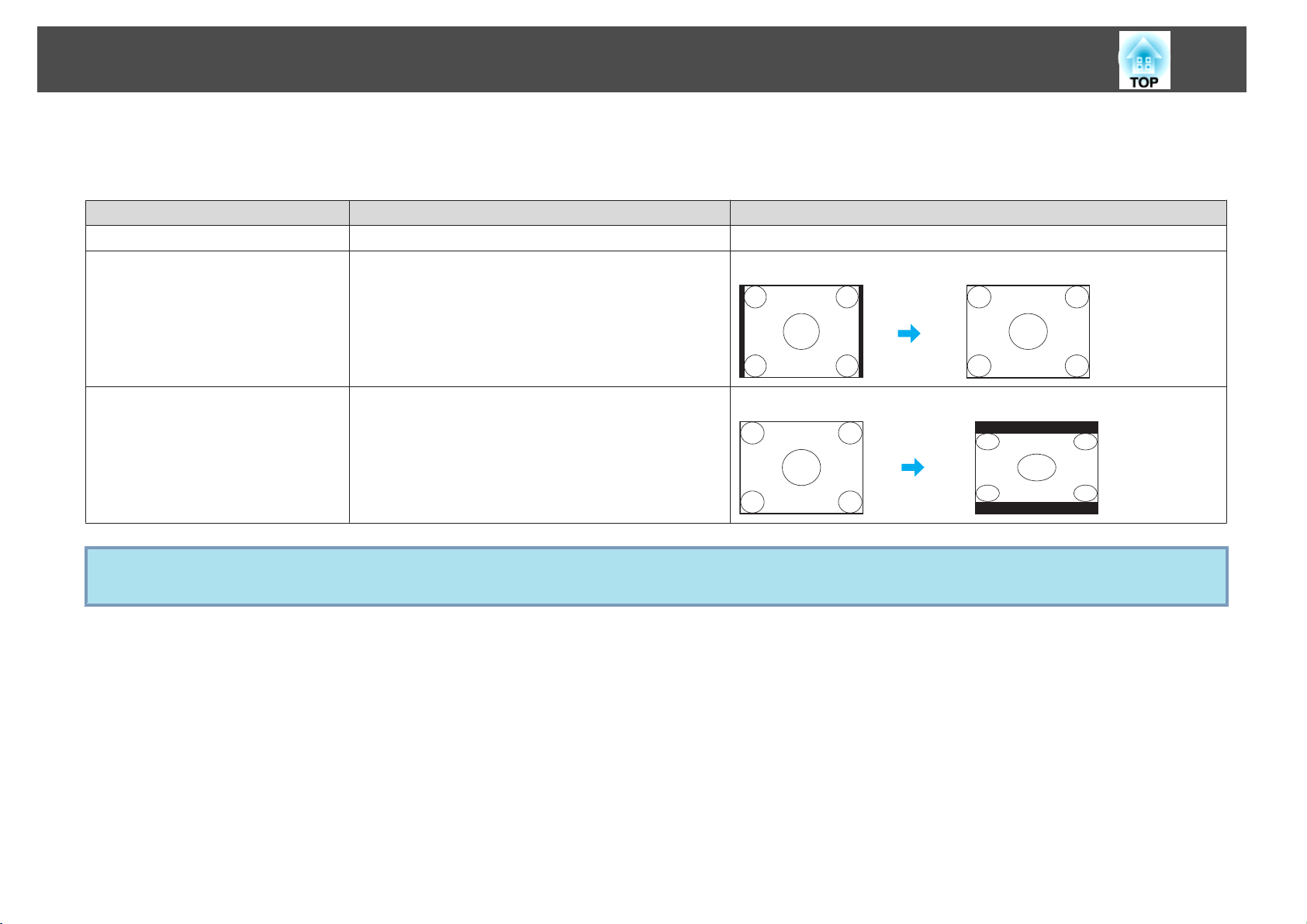
強化投影的功能
變更電腦影像的外觀(EB-825/824/85/84)
您可以依照以下方法變更外觀。
設定值 操作 投影實例
一般
4:3
投影成全屏投影尺寸並維持輸入影像的外觀。
投影成 4:3 外觀的全屏投影尺寸。 適用於將 5:4(1280
x 1024)外觀的影像投影成全屏投影尺寸。
22
輸入 1280x1024 信號時
16:9
q
以
影。
如果部分影像未顯示,請根據電腦畫面尺寸,在配置選單的解析度中設定廣角或一般。 s 第36頁
外觀投影。 適用於以
16:9
投影屏進行全屏投
16:9
輸入
1280x1024
信號時
Page 23
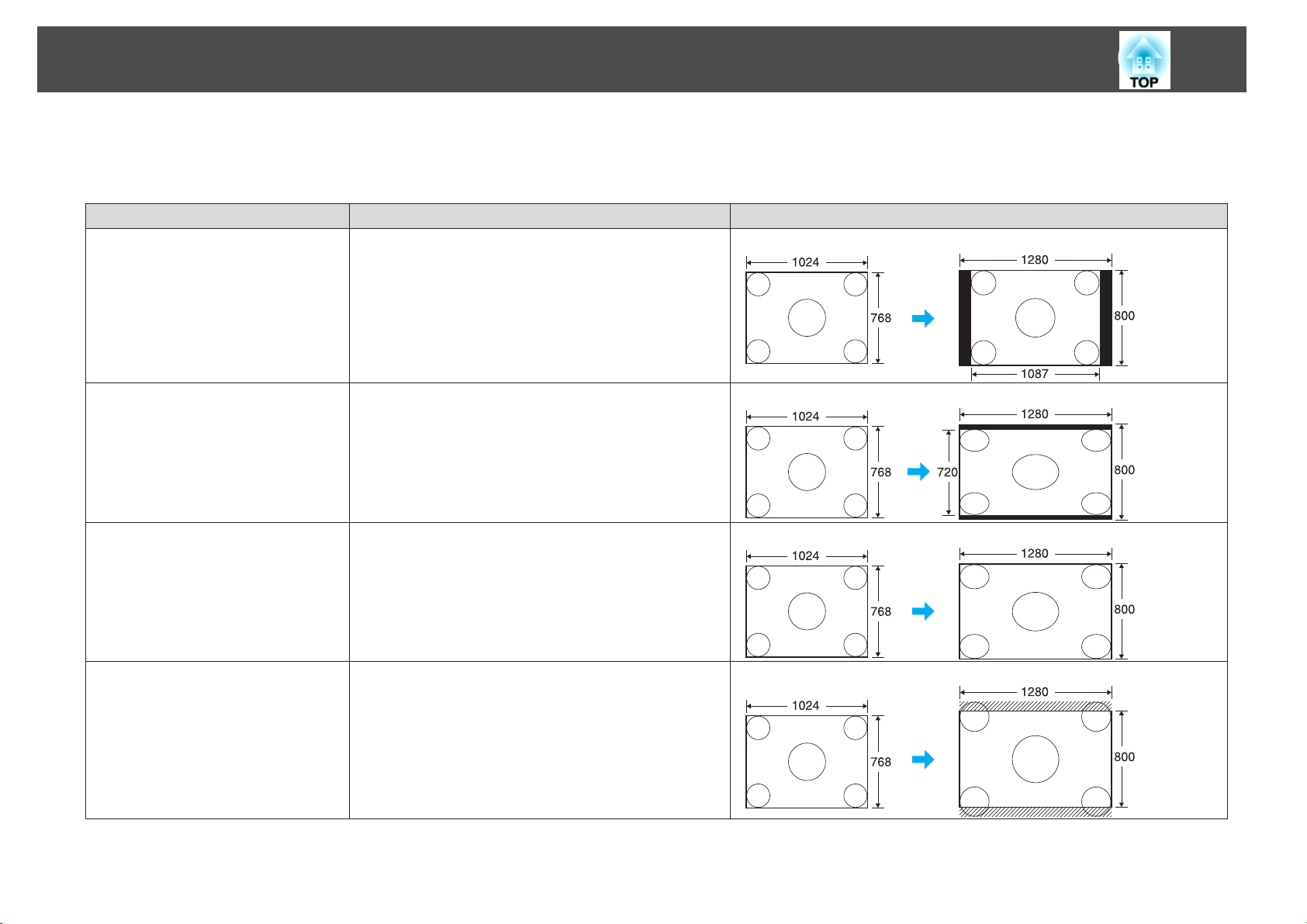
強化投影的功能
變更電腦影像的外觀(EB-826W)
您可以依照以下方法變更外觀。EB-826W 提供 WXGA 1280x800 解析度(長寬比 16:10)。 在 16:9 的投影屏上投影時,請將外觀設定為 16:9。
設定值 操作 投影實例
一般
投影成全屏投影尺寸並維持輸入影像的外觀。
輸入 1024x768 信號時
23
16:9
全屏
縮放
投影成 16:9 外觀的全屏投影尺寸。 輸入 1024x768 信號時
以全尺寸投影。
以側面方向之外觀尺寸投影輸入影像。 超出投影尺寸
的部分將不會投影。
輸入 1024x768 信號時
輸入 1024x768 信號時
Page 24
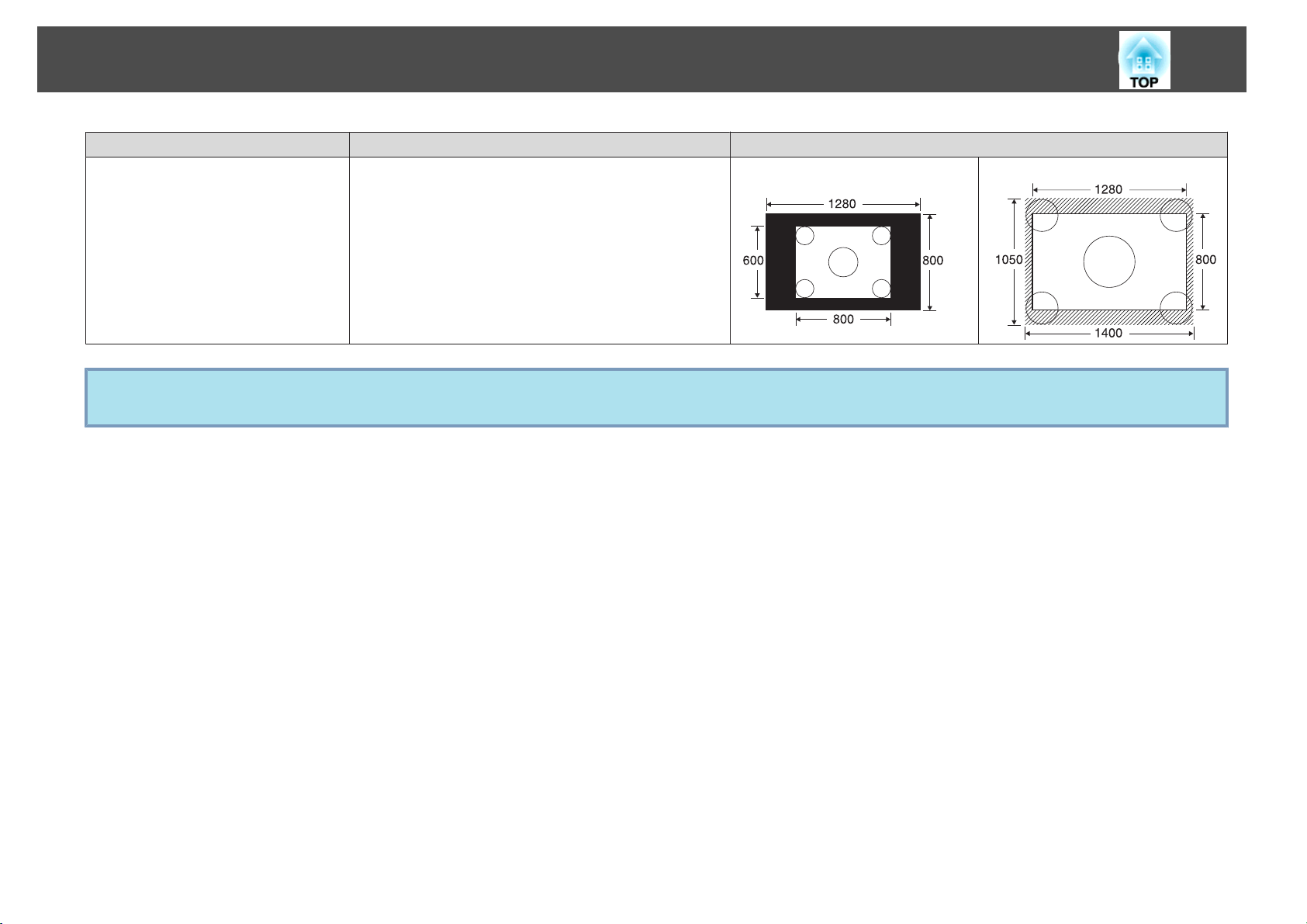
強化投影的功能
設定值 操作 投影實例
通過
如果部分影像未顯示,請根據電腦畫面尺寸,在配置選單的解析度中設定廣角或一般。 s 第36頁
q
以輸入影像尺寸的解析度投影於屏幕中央。 這適用於
投影清晰影像。
若影像解析度超過 1280x800,則不會投射影像邊緣。
輸入 800x600 信號時
24
輸入 1400x1050 信號時
Page 25
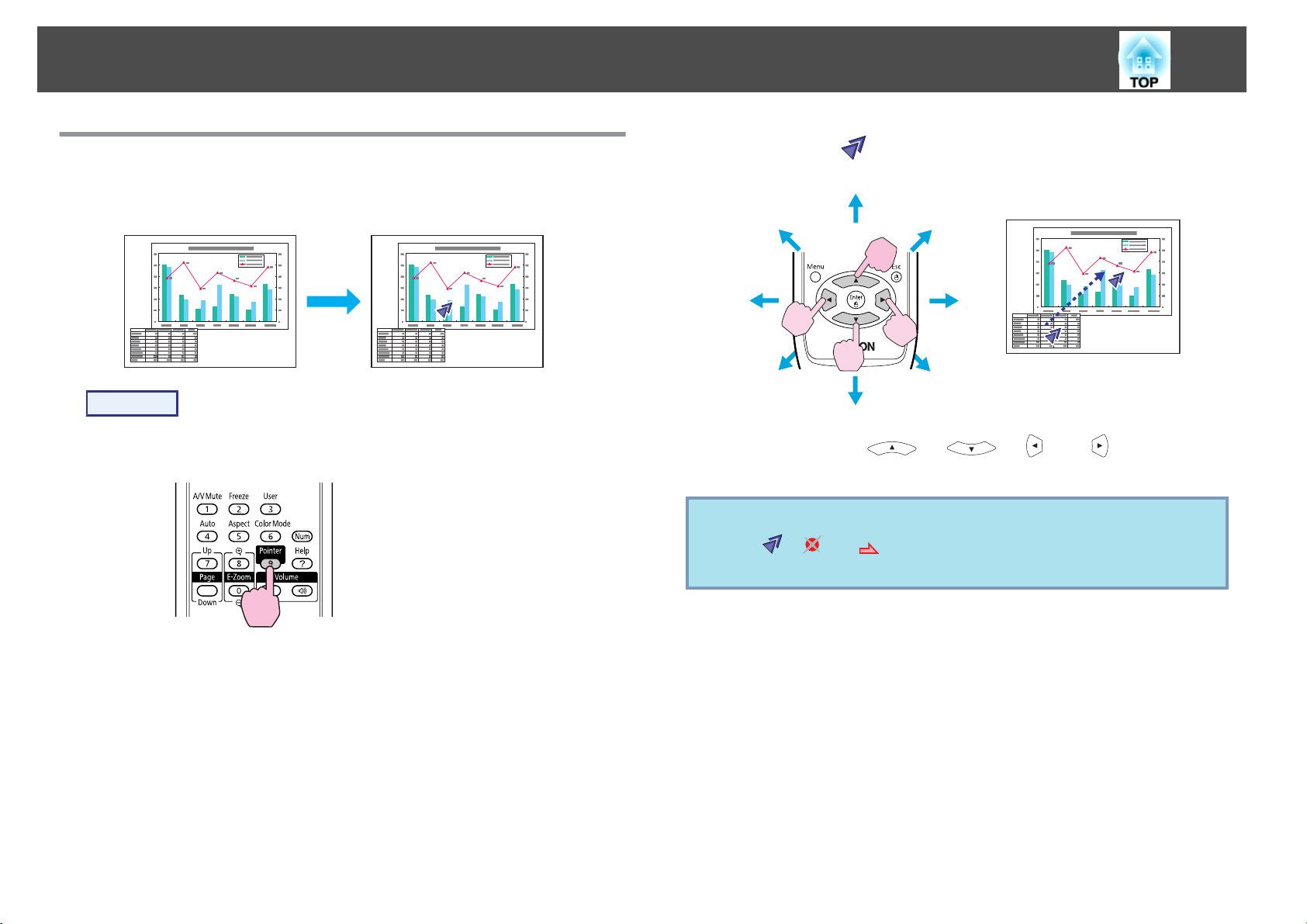
強化投影的功能
25
游標功能(游標)
該功能可讓您在投影影像上移動游標圖示,有助您將觀眾的注意力集中在
您正在談論的部分。
步驟
A
顯示游標。
遙控器
B
q
移動游標圖示( )。
遙控器
同時按下相鄰的 [ ]、[ ]、[ ] 和 [ ] 按鈕時,游標
除了可以上下左右移動以外,也可以對角移動。
在配置選單的設定 - 游標形狀中,可選擇三種不同類型的游標圖示
、 或 )。
(
s
第37頁
每次按下此按鈕,游標會出現或消失。
Page 26

強化投影的功能
26
放大部分影像(E-Zoom)
當您要擴展映像去檢視細節,例如圖表及表格,這個功能十分有用。
步驟
A
開啟 E-Zoom。
遙控器
B
將( )移至您要放大的影像區。
遙控器
同時按下相鄰的 [ ]、[ ]、[ ] 和 [ ] 按鈕時,游標
除了可以上下左右移動以外,也可以對角移動。
Page 27
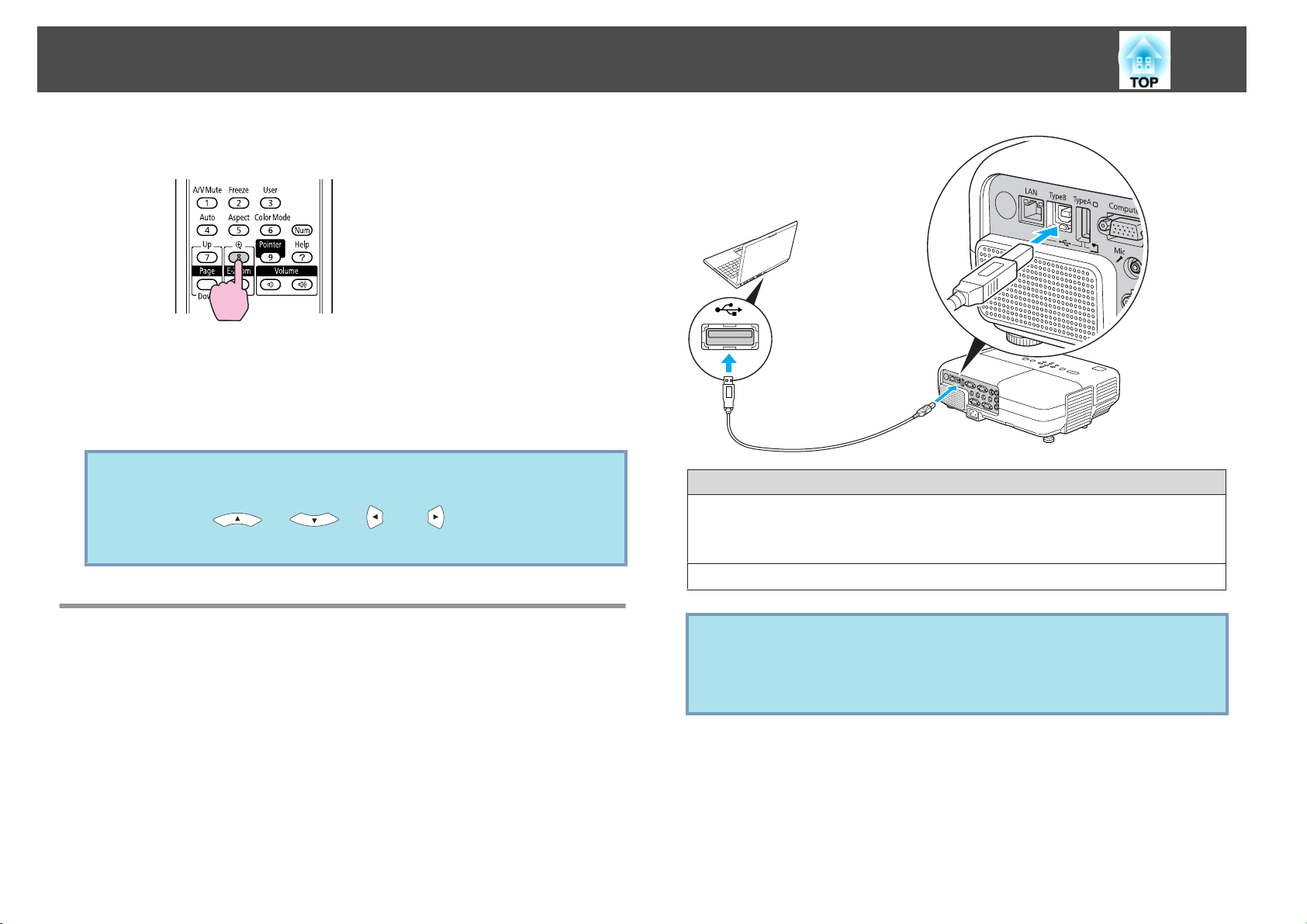
強化投影的功能
27
C
q
放大。
遙控器
每次按下此按鈕,該區域就會擴展開來。 您可按住此按鈕讓它很快
地擴展開來。
您可以按下 [
按下 [Return] 鈕可取消。
• 在螢幕上顯示放大比率。 在 1 到 4 倍之間,選定的影像區域
會分成 25 級進行放大。
• 按下 [
• 如果選擇 E-Zoom,則會取消逐行和躁訊抑制。
] 鈕縮小已放大的影像。
x
]、[ ]、[ ] 或 [ ] 鈕可捲動影像。
相容應用程式
Windows: 98/98SE/2000/Me/XP Home Edition/
XP Professional/Vista Home Basic/Vista Home Premium/
Vista Business/Vista Enterprise/Vista Ultimate
Macintosh:Mac OS X 10.3 至 10.5
以遙控器操作滑鼠游標(無線滑鼠)
若要啟動無線滑鼠功能,請從配置選單的擴展,將USB Type B設定為無
線滑鼠。 USB Type B預設是設定為USB Display。 請預先變更設
定。
使用隨附的 USB纜線連接電腦的 USB 埠和投影機背板的 USB 埠
TypeB 時,即可使用遙控器,方式類似於無線滑鼠,以控制電腦的滑鼠
游標。
第39頁
s
q
• 某些版本的 Windows 和 Macintosh 作業系統,可能無法使用無
線滑鼠功能。
• 必須變更部分電腦設定才能使用滑鼠功能。 相關細節請參閱電腦
的說明書。
Page 28
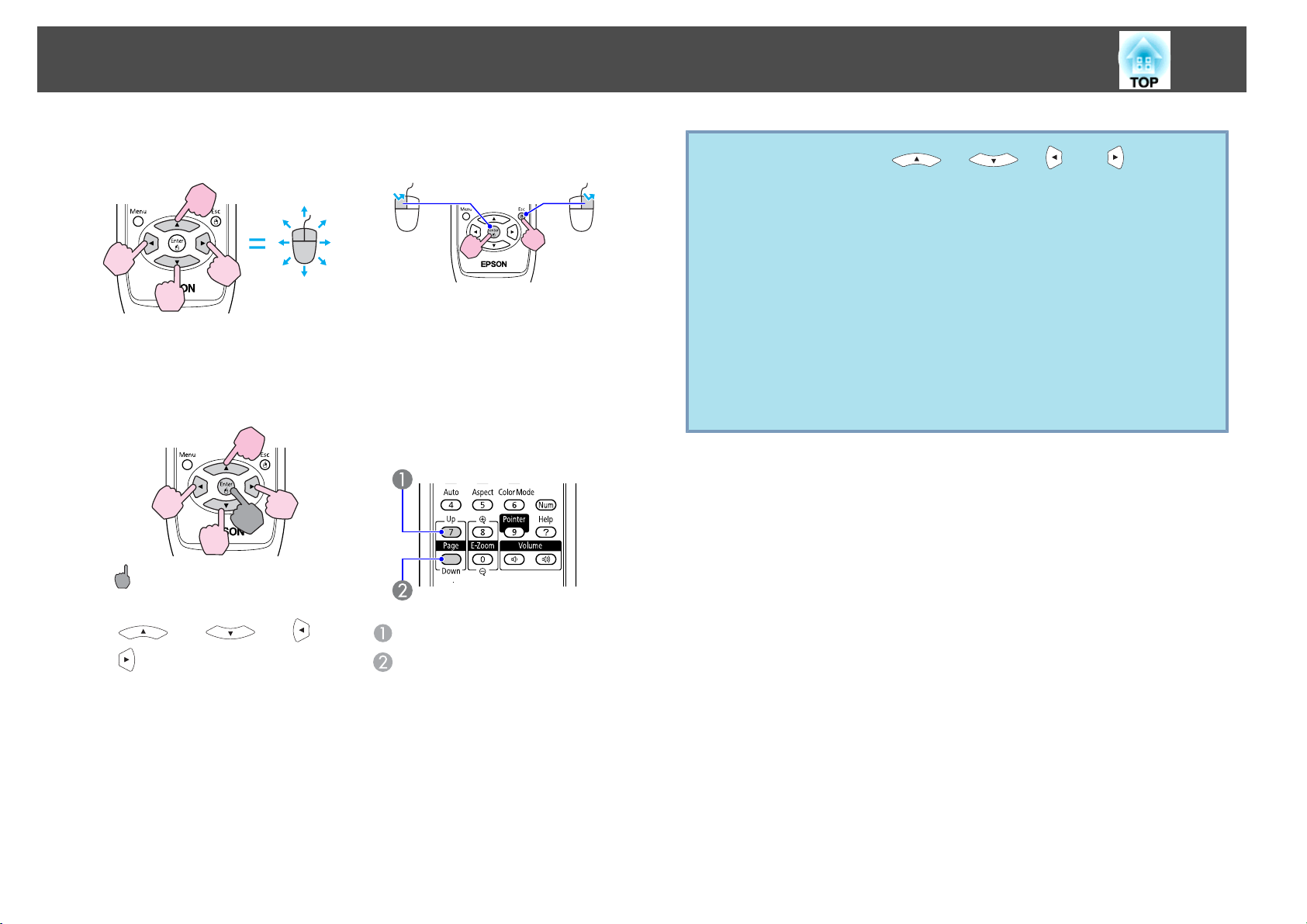
強化投影的功能
連接完成後,便可進行下列滑鼠游標操作。
移動滑鼠游標 按下滑鼠
按下左鍵:按下 Enter 鈕。
按下右鍵:按下 Return 鈕。
按兩下:快速按兩下。
拖放 切換 PowerPoint 畫面
PowerPoint 投影片放映時,可用來
顯示上一張或下一張投影片。
q
28
• 同時按下相鄰的 [ ]、[ ]、[ ] 和 [ ] 按鈕時,游
標除了可以上下左右移動以外,也可以對角移動。
• 如果電腦滑鼠鍵的左右設定相反,則遙控器鈕的操作也會相反。
• 使用下列功能時,無法使用無線滑鼠功能。
- 顯示配置選單時
- 顯示說明選單時
- 使用 E-Zoom功能時
- 擷取用戶標識時
- 使用游標功能時
- 調整音量時
- 操作 USB Display 時
- 顯示測試圖樣時
- 設定顏色模式時
- 顯示訊源名稱時
:持續按下
1
按住 [Enter] 鈕的同時,按下
.
[
[
2
放開 [Enter] 鈕,在理想位置放下。
.
] 、 [ ] 、 [ ] 或
] 鈕。
至上一張投影片
至下一張投影片
Page 29
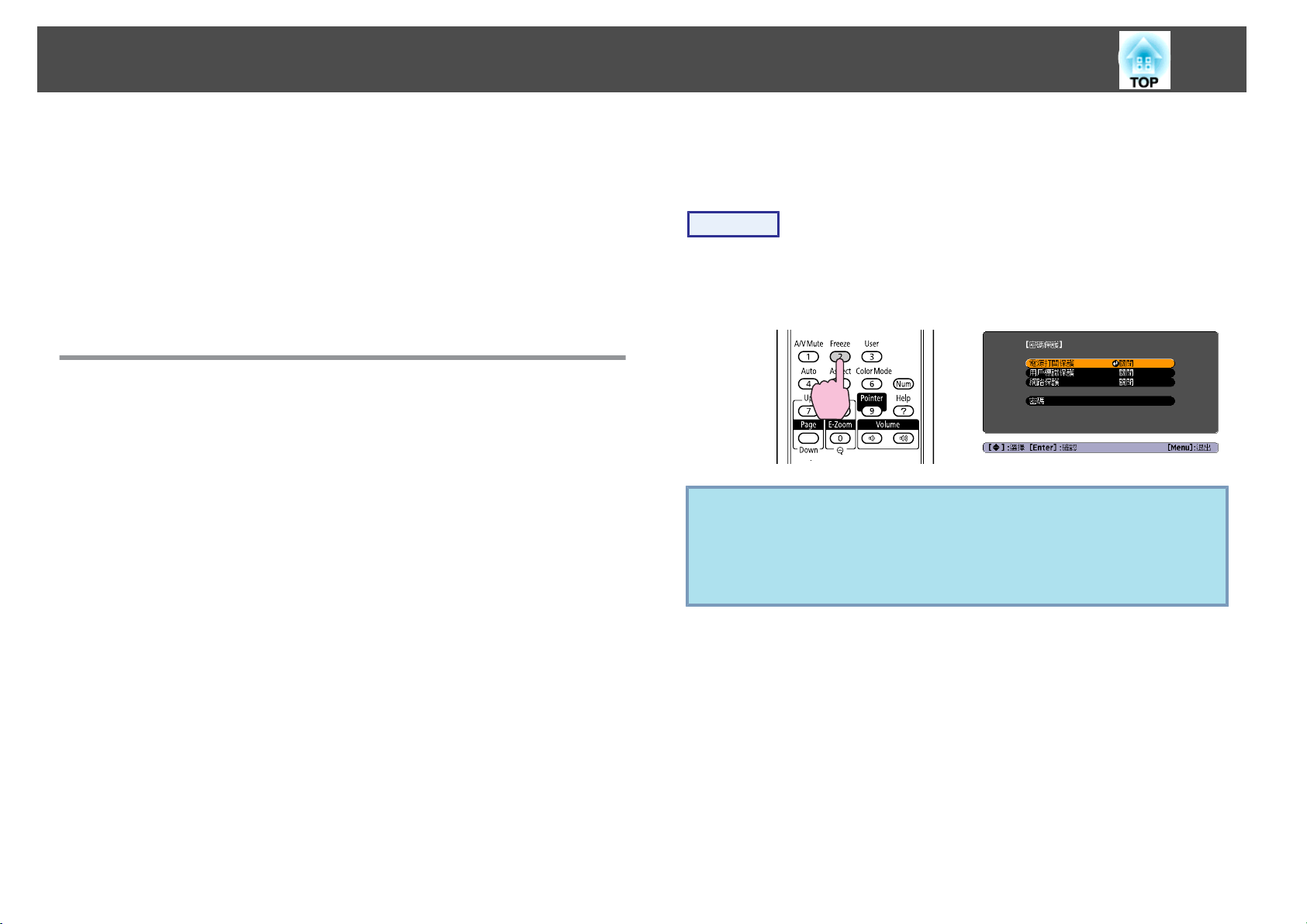
安全功能
29
投影機配有以下強化的安全功能。
• 密碼保護
您可限制投影機的使用者。
• 操作鎖定
您可預防閒雜人等未經允許而更改投影機的設定。
• 防盜鎖
投影機配有數種防盜安全裝置。
s
第31頁
s
第30頁
管理使用者(密碼保護)
啟動密碼保護時,即使電源開啟,不知道密碼的人也無法使用投影機投
影。 另外,您開啟投影機時,無法改變已顯示的用戶標識。 所以即使被
偷,此防盜裝置也能讓投影機不能使用。 購買時,密碼保護並未啟動。
密碼保護的類型
下列三種不同的密碼保護設定,可根據投影機的使用方式設定。
1.
電源打開保護
電源打開保護設定為開啟時,將投影機的插頭插入電源插座並開啟電源後,
您需要輸入預設密碼(也適用於直接打開電源)。 如果輸入的密碼不正確,投
影不會啟動。
2.
用戶標識保護
投影機擁有者設定用戶標識後,其他人將無法變更。 若用戶標識保護設定
為開啟,將無法變更以下的用戶標識設定。
• 擷取用戶標識
• 配置選單中顯示的顯示背景、啟動畫面及 A/V靜音等設定。
3.
網路保護(僅適用於 EB-826W/825/85/84)
若網路保護設定為開啟,將無法變更配置選單的網路設定。
設定密碼保護
用下面的步驟設定密碼保護。
步驟
A
B
C
在投影期間,按下 [Freeze] 鈕約五秒鐘。
會顯示密碼保護設定選單。
遙控器
• 如果密碼保護已經啟動,您必須輸入密碼。
q
如果輸入的密碼正確,會顯示密碼保護設定選單。 s “輸入密
碼” 第30頁
• 密碼設定完成時,請將密碼保護貼紙黏貼在投影機的明顯位置,以
遏止偷竊。
開啟電源打開保護。
(1)
選擇電源打開保護,並按下 [Enter] 鈕。
(2)
選擇開啟,然後按下 [Enter] 鈕。
(3)
按下 [Return] 鈕。
開啟用戶標識保護。
(1)
選擇用戶標識保護,然後按下 [Enter] 鈕。
(2)
選擇開啟,然後按下 [Enter] 鈕。
(3)
按下 [Return] 鈕。
Page 30
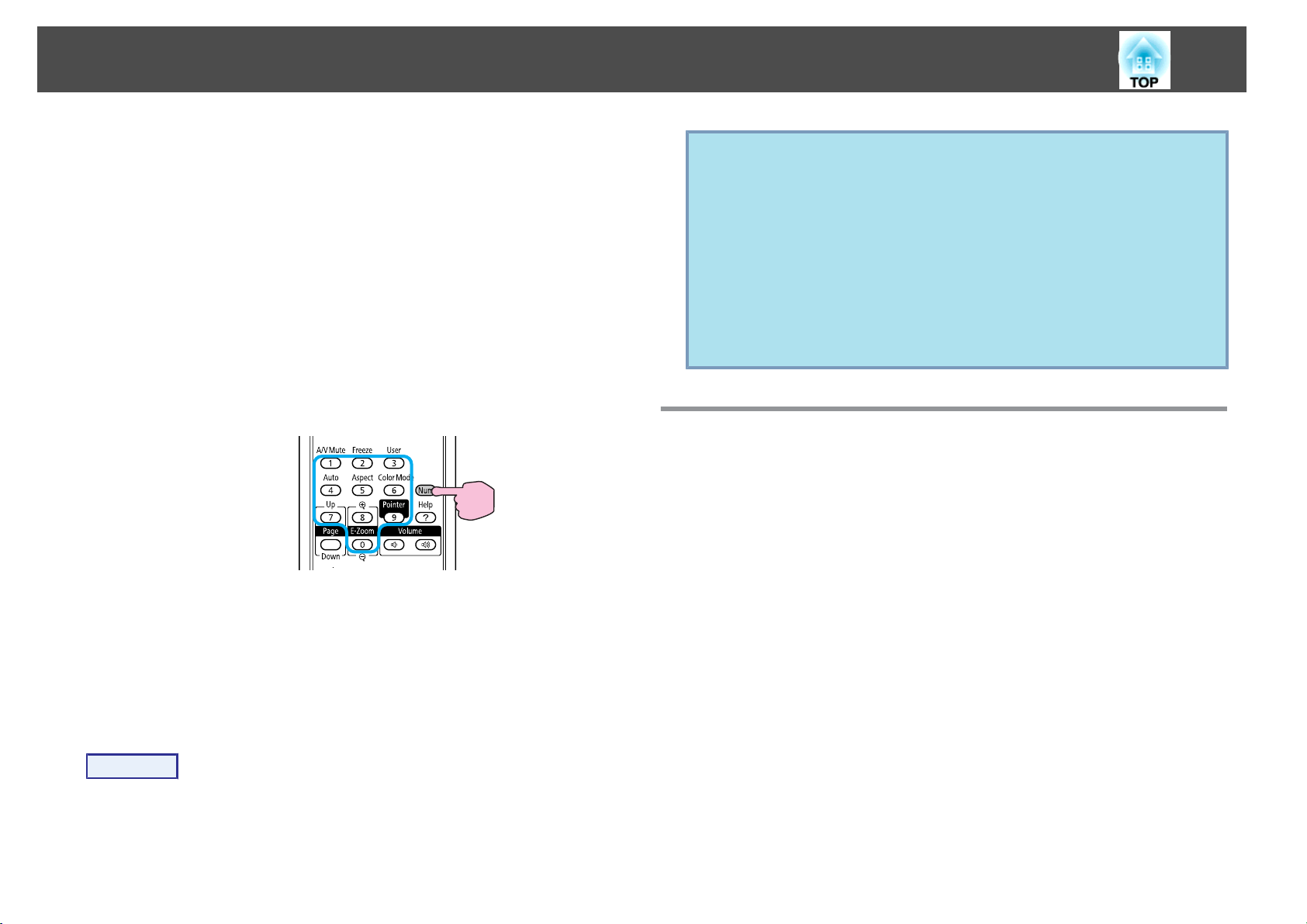
安全功能
30
D
E
輸入密碼
啟動網路保護。(僅適用於 EB-826W/825/85/84)
(1)
選擇網路保護,然後按下 [Enter] 鈕。
(2)
選擇開啟,然後按下 [Enter] 鈕。
(3)
按下 [Return] 鈕。
設定密碼。
(1)
選擇密碼,然後按下 [Enter] 鈕。
(2)
顯示訊息要變更密碼?,選擇是,然後按下 [Enter] 鈕。 密碼的預
設值是“0000”。 更改此值設為您自己要的密碼。 如果選擇否,
會再次顯示步驟 1 中出現的畫面。
(3)
按住 [Num] 鈕的同時,用數字鈕輸入四位數字。 輸入的數字會顯示
為“* * * *”。 當您輸入四位數字,會顯示確認畫面。
遙控器
(4)
重新輸入密碼。
會顯示密碼已接受。訊息。
如果輸入的密碼不正確,則會顯示一訊息提醒您重新輸入密碼。
注意
• 如果連續三次輸入不正確的密碼,會顯示投影機的操作將會鎖定。訊息約五
分鐘,然後投影機會切換至待機模式。 如果出現這種情況,請從電氣插座
上拔下電源插頭,然後重新插入並再次打開投影機的電源。 投影機會再次
顯示密碼輸入畫面,讓您可以輸入正確的密碼。
• 如果忘記密碼,請記下出現在畫面中的“要求代碼:xxxx”號碼,然後按照
支援與維修指南中所提供的地址,與離您最近的維修據點聯繫。 s Epson
投影機聯繫清單
• 如果不斷重複上述的操作並輸入錯誤的密碼達三十次,會顯示下面的訊息,
並且投影機將不再接受任何密碼輸入。 投影機的操作將會鎖定。 按說明
書的指示聯絡Epson。 s Epson投影機聯繫清單
限制操作(操作鎖定)
執行以下任一步驟鎖定操作面板上的操作按鈕。
• 全部鎖定
操作面板的各個鈕都完全鎖定。 您無法進行任何操作面板上的操作,
包括開啟或關閉電源。
• 部分鎖定
除了 [
此功能在某些情況下十分有用,例如您在播放時停用投影之外的按鈕,或
在學校,想限制可操作的按鈕。 使用遙控器仍可操作投影機。
t
] 鈕以外,操作面板的各個鈕都完全鎖定。
顯示密碼輸入畫面時,用遙控器的數字鈕輸入密碼。
步驟
按住 [Num] 鈕時,按數字鈕輸入密碼。
輸入的密碼正確時,會開始投影。
Page 31

安全功能
31
步驟
A
在投影期間,按下 [Menu] 鈕,然後從配置選單中選擇設定 - 操
作鎖定。
“使用配置選單” 第34頁
s
使用遙控器 使用操作面板
C
顯示確認訊息時,選擇是。
操作面板的按鈕會依據您選擇的設定進行鎖定。
您可使用以下兩種方法解除操作面板的鎖定。
q
• 從遙控器選擇配置選單中設定 - 操作鎖定的關閉。
• 按住操作面板上的 [Enter] 鈕約 7 秒,會顯示訊息,然後便會解
除鎖定。
防盜鎖
由於投影機通常以天花板吊架裝設在室內無人監控,因此投影機包含下列
安全裝置,以防他人竊取投影機。
• 安全插槽
本安全插槽與 Kensington 公司所生產的微型存放保安系統相容。 在
Kensington 首頁可找到微型存放保安系統的詳細資訊,網址為 http://
www.kensington.com/。
• 安全纜線安裝點
可將市售的防盜線鎖穿過安裝點,以便將投影機鎖定於桌面或柱子。
B
選擇全部鎖定或部分鎖定。
Page 32

安全功能
安裝線鎖
將防盜線鎖穿過安裝點。
請參閱線鎖隨附的說明書,以了解使用線鎖的指示。
32
Page 33

配置選單
本章說明如何使用配置選單和其中的功能。
Page 34

使用配置選單
從主選單選擇 從子選單選擇 改變所選擇的項目 退出
34
Page 35

功能一覽表
影像選單
設定的項目會根據最近投影的影像信號和訊源而改變,如以下螢幕圖片。 會為每個影像信號和訊源儲存設定細節。
s
視使用的機型而定,不支援某些輸入訊源。
第16頁
35
電腦信號/USB /USB Display LAN 分量視頻g 複合視頻g/S-video
子選單 功能
顏色模式
亮度
對比度
g
顏色深淺
色調 (如果您使用複合視頻/S-視頻,則只有在輸入
清晰度
顏色調整
自動光圈
重設
您可以選擇映像品質以配合您的環境。 s 第18頁
您可以調整影像亮度。
您可以調整映像的明暗差。
可以調整影像的顏色深淺。
您可以調整影像色調。
您可以調整映像清晰度。
您可選擇以下任一進行調整(如果從影像選單中選擇
絕對色溫:您可調節影像的整體色調。 您可自 5000 K 至 10000 K 間分成 10 段調整色調。當選擇較高的值,影像色調會偏藍,當選擇
較低的值,則色調會偏紅。
紅、綠、藍:可個別調整各個顏色的深淺。
(只有從影像選單選擇動態或劇院作為顏色模式設定時,才會顯示此項目。)
設定是否(開啟/關閉)針對投影的影像,調整為最佳的光線狀態。 s 第19頁
您可以將影像選單功能的所有調整值重設為預設設定。 若要將所有選單項目回復為預設設定,請參閱 s 第52頁
信號時,才能調整。)
NTSC
sRGBg 作為顏色模式設定,則無法選擇此項目。)
g
Page 36

功能一覽表
信號選單
設定的項目會根據最近投影的映像信號而改變,如以下螢幕圖片。 會為每個映像信號儲存設定細節。
若訊源為 LAN,將無法在信號選單進行設定。(EB-826W/825/85)
36
電腦映像 分量視頻
子選單 功能
自動設定
解析度
跟蹤
g
同步
g
位置
逐行 (輸入 480i/576i/1080i 信號時,只能調整分量視頻)
躁訊抑制
輸入信號
視頻信號
可以選擇輸入信號變更時,自動設定是否(開啟/關閉)將影像自動調整為最佳狀態。 s 第61頁
設定為自動時,會自動識別輸入信號的解析度。 設定為自動時,如果無法正確投影影像,例如部分影像未顯示,請根據連接電腦寬屏調
整為廣角,或將 4:3 或 5:4 屏幕設定為一般。
映像出現垂直條紋時您可調整電腦映像。 s 第61頁
電腦映像出現閃爍、模糊不清或干擾時,您可調整映像。 s 第61頁
某一部分影像不見時,您可以上下左右移動顯示的位置,投影整個影像。
關閉:IP 變換套用在畫面的各個欄位。 在觀看含有大量動作映像時最適合。
開啟:
隔行
g
(i) 信號被轉換為逐行g (p)。 應用於靜止影像。
使畫質粗糙的影像平滑。 其中有兩種模式。 請選擇您最適合的設定。 觀看噪訊相當低的訊源時,例如 DVD,建議將此設定為關閉。
您可以選擇來自 Computer1/2 輸入埠的輸入信號。
如果設定為自動,則根據所連接的設備自動設定輸入信號。
設定為自動時,如果未正確顯示色彩,則根據所連接的設備選擇適當的信號。
您可以選擇來自Video輸入埠的輸入信號。 如果設定為自動,會自動辨識影像信號。 設定為自動時,如果影像出現干擾,或發生無影像
投影的問題,則根據所連接的設備選擇適當的信號。
g
複合視頻
g
/S-video
g
Page 37

功能一覽表
外觀
重設
設定選單
子選單 功能
長寬比
g
您可以為投影的影像設定
除了輸入信號外,可以將信號選單的所有調整值重設為預設設定。
若要將所有選單項目回復為預設設定,請參閱 s 第52頁
。 s 第20頁
37
子選單 功能
梯形修正
自動梯形修正
操作鎖定
游標形狀
亮度控制
音量
麥克風輸入音量
您可以修正垂直梯形失真。 s 設定說明書
設定為開啟可執行自動梯形修正。
(只有從擴展 - 投影方式選單選擇前時才能執行自動梯形修正。)
使用此功能可限制投影機操作面板的操作。 s 第30頁
您可選擇游標的形狀。 s 第25頁
游標1:
您能夠將燈泡亮度設定為兩種設定中的一種。
如果投影影像太亮,例如在黑暗的室內,或在小型屏幕上投影時,請選擇低。 選擇低時,耗電量及燈泡使用壽命會變更如下,且投影期
間風扇旋轉的噪音會減低。 耗電量:減少約 25%,燈泡壽命:增加約 1.2 倍
您可以調整音量。 會為每個映像信號儲存設定細節。
如果投影機揚聲器輸出的麥克風輸入音量過低,或音量過高而造成音頻吵雜不清,則可進行調整。 將麥克風輸入音量降低至 0 時,揚聲
器不會輸出任何音頻。
游標2: 游標3:
Page 38

功能一覽表
遙控接收器
用戶鈕
測試圖樣
重設
38
子選單 功能
您可限制遙控器的操作信號接收度。
若要禁止任何遙控器的操作,或遙控接收器過於靠近日光燈時,可設定停用不想使用或受干擾的遙控接收器。
可使用遙控器的 [User] 鈕,選擇配置選單指定的項目。 按下 [User] 鈕後,指定的選單項目選擇/調整畫面會顯示,以進行單鍵設定/調
整。 可將下列五個項目的其中一項指定至 [User] 鈕。
亮度控制、資訊、逐行、測試圖樣、解析度
投影機設定後,會顯示測試圖樣,您不需連接其他設備就可以調整投影。 顯示測試圖樣時,可執行縮放、焦距調整及梯形修正。
若要取消測試圖樣,請按下遙控器或操作面板上的 [Return] 鈕。
除了用戶鈕外,可以將設定選單的所有調整值重設為預設設定。
若要將所有選單項目回復為預設設定,請參閱 s 第52頁
Page 39

功能一覽表
擴展選單
顯示
用戶標識
投影方式
操作
*1
子選單 功能
您可進行與投影機顯示相關的設定。
訊息:可設定變更來源時是否(開啟/關閉)顯示來源名稱,變更顏色模式時是否顯示顏色模式名稱,或無影像信號輸入時是否顯示訊息等。
*1
顯示背景
啟動畫面
A/V靜音
您可變更顯示背景或 A/V靜音等顯示為背景的用戶標識。 s 第75頁
您可以依投影機安裝方式進行以下設定。 s 第66頁
前,前/天花板,後,後/天花板
您可依照以下方法變更設定,按下遙控器上的 [A/V Mute]鈕約 5 秒。
前W前/天花板
後W後/天花板
直接打開電源:可設定是否(開啟/關閉)啟用直接打開電源。
設定為開啟,並插上電源線時,必須注意停電後恢復供電等情況下,投影機會自動啟動。
睡眠模式:設定為開啟時,若無影像信號輸入或操作,投影會自動停止。
睡眠模式時間:睡眠模式設定為開啟時,可設定投影機自動關閉前等候的時間,時間範圍介於 1 到 30 分鐘。
鏡頭蓋定時:設定為開啟時,會在A/V 無聲滑蓋鈕關上之後 30 分鐘自動關閉電源。 購買時,鏡頭蓋定時是設定為開啟。
高海拔模式:在 1500 m 以上海拔使用投影機時,設定為開啟。
:可設定無影像信號時,畫面狀態為黑、藍或標識。
*1
:可設定是否(開啟/關閉)顯示啟動畫面(啟動投影機時投射的影像)。
*1
:可設定 A/V靜音時的畫面顯示為黑、藍或標識。
39
Page 40

功能一覽表
子選單 功能
待機模式
待機麥克風
USB Ty pe B
語言
重設
*1 “密碼保護”的“用戶標識保護”設定為“開啟”時,無法變更用戶標識的相關設定。您可在“用戶標識保護”設定為“關閉”後進行變更。s 第29頁
*2 EB-824 擁有者需要市售的序列 W IP 轉換介面卡及連接器纜線,才能使用 EMP Monitor。如需了解支援的產品,請參閱 http://www.epson.com。
*3 如果密碼保護的電源打開保護是設定為開啟,即使待機麥克風是設定為開啟,也無法進行麥克風輸入。.
*4 除了“高海拔模式”之外。
如果將此設定為通訊開啟,則投影機處於待機模式時,您可以使用下列功能。
• 透過網路監控投影機狀態。
• 麥克風連接至麥克風輸入埠時,麥克風輸入功能會從投影機的揚聲器輸出音頻。
如果此設定是設定為通訊開啟,而且待機麥克風是設定為開啟,也會將此啟動。
可以使用
SNMPg 或使用本產品隨附的“EMP Monitor”軟體
*2
,透過網路監控投影機狀態。
(只有在上述的待機模式設定為通訊開啟時才可使用)
將待機模式設定為通訊開啟時,設定是否啟用(開啟)或停用(關閉)麥克風輸入。
*3
投影機與電腦以 USB纜線連接時,將此項設定為 USB Display,會投影電腦影像。 s 設定說明書
如需以遙控器操作滑鼠游標,請設定為無線滑鼠。 s 第27頁
您可設定訊息顯示的語言。
可從擴展選單將顯示
*1
及操作*4 重設為預設設定。
若要將所有選單項目回復為預設設定,請參閱 s 第52頁
40
Page 41

功能一覽表
網路選單(僅適用於 EB-826W/825/85/84)
密碼保護中的網路保護設定為開啟時,會顯示訊息,且無法改變設定。 網路保護設定為關閉後,即可進行變更。 s 第29頁
EB-826W/825/85/84 EB-84
子選單 功能
網路資訊
您可以如下所列確定各個網路的設定狀態。
41
至網路配置
若電腦在網路上連接至投影機時,可使用 Web 瀏覽器設定投影機功能,並控制投影機。此功能稱為 Web控制。 可使用鍵盤輸入文字,以進行安全性設定
q
等 Web控制設定。 s 投影機操作說明書 “使用網路瀏覽器變更設定(網路控制)”
下列選單可用來設定網路項目。
基本選單、無線LAN 選單、安全性選單、有線LAN 選單、郵件選單、其他選單、重設選單、設定完成選單
Page 42

功能一覽表
操作網路選單的注意事項
主選單中的選擇、子功能表的選擇以及所選項目的變更,均與配置選單中
的操作相同。
完成時,務必進入設定完成選單,選擇其中的是、否或取消。 選擇是或
否時,將返回配置選單。
是:儲存設定並退出網路選單。
否:不儲存設定並退出網路選單。
取消:繼續顯示網路選單。
42
每次選擇 [CAPS] 按鍵時,會在大寫和小寫字母間切換。
每次選擇 [SYM1/2] 按鍵時,會切換框架框住部分的符號鍵。
螢幕小鍵盤操作
網路選單包含設定期間需要英數字元輸入的項目。此時,將顯示下列螢幕
小鍵盤。 使用遙控器的 [
[
w
]、[v]、[a] 及 [b] 按鈕,將游標移至需要的按鍵,然後按下
[Enter] 鈕,以輸入英數字元。 按住遙控器的 [Num] 鈕,並按下數字
鈕,以輸入數字。 輸入之後,按鍵盤上的 [Finish] 以確認輸入。 按下
鍵盤上的 [Cancel] 可取消輸入。
][ ][ ][ ] 按鈕或操作面板的
Page 43

功能一覽表
基本選單
EB-826W/825/85 EB-84
子選單 功能
投影機名稱
PJLink密碼 設定密碼,在使用相容的 PJLink 軟體接入投影機時使用。s 第90頁
Web控制密碼
投影機關鍵字
(僅適用於 EB-826W/825/85)
顯示投影機連接至網路時用來識別投影機的名稱。
進行編輯時,最多可輸入 16 個單位元之文數字元。
您可以輸入最多 32 個單字節字母數字字符。
設定密碼,在使用 Web控制進行設定及控制投影機時使用。 您可以輸入最多 8 個英數字元。 Web控制是電腦功能,讓您在連接至網路
的電腦上,使用 Web 瀏覽器設定及控制投影機。 s 投影機操作說明書 “使用網路瀏覽器變更設定(網路控制)”
設定為開啟時,必須輸入關鍵字,才能將投影機連接至網路上的電腦。 因此,EMP NS Connection 可避免在投影期間被未安排的電腦
連接中斷簡報。
一般情況下應設定為開啟。 s 投影機操作說明書 “連接網路上的投影機,並進行投影”
43
Page 44

功能一覽表
無線 LAN 選單(僅適用於 EB-826W/825/85)
安裝選購無線 LAN 組件時,會啟用設定。
子選單 功能
連接模式
無線LAN系統
SSID
g
IP設定
使用 EMP NS Connection 設定將電腦連接至投影機的模式。
進行快速無線連接時,請設定為快速連接。 要通過存取點連接網路系統時,設定為高級連接。
設定無線LAN系統。
輸入 SSID。 若投影機所在的無線LAN 系統提供 SSID,請輸入該 SSID。
您可以輸入最多 32 個英數字元。
您可進行與下列地址相關的設定。
DHCPg:選擇是否(開啟/關閉)使用 DHCP。 若設定為開啟,將無法設定任何地址。
IP地址g:您可以輸入分配給投影機的 IP地址。您可以在地址的各欄位中從 0 到 255 之間輸入任一數字。但是,以下的 IP 地址不能使
用。
0.0.0.0、127.x.x.x、224.0.0.0 至 255.255.255.255(其中 x 是介於 0 至 255 之間的數字)
子網路遮罩
路遮罩。
0.0.0.0, 255.255.255.255
閘道器地址
閘道器地址。
0.0.0.0、127.x.x.x、224.0.0.0 至 255.255.255.255(其中 x 是介於 0 至 255 之間的數字)
g
:您可以輸入投影機的子網路遮罩。您可以在地址的各欄位中從 0 到 255 之間輸入任一數字。但是,無法使用以下的子網
g
:您可以輸入投影機的閘道器 IP地址。您可以在地址的各欄位中從 0 到 255 之間輸入任一數字。 但是,無法使用以下的
44
SSID顯示
若要避免網路選單的網路資訊及 LAN 待機畫面顯示 SSID,請將此設定為關閉。
Page 45

功能一覽表
子選單 功能
IP地址顯示 若要避免網路選單的網路資訊及 LAN 待機畫面顯示 IP地址,請將此設定為關閉。
安全性選單(僅適用於 EB-826W/825/85)
安裝選購無線 LAN 組件時,會啟用設定。
45
安全性
子選單 功能
從下列項目選擇一種類型的安全性。
設定安全性時,請遵循網路系統的系統管理員指示。 使用高級連接時,必須進行安全性設定。
WEP:數據以編碼鍵加密(WEP 鍵)。
除非存取點和投影機的加密鍵相符,否則這項機制會防止通訊。
WPA/WPA2:這是一個已強化安全性的加密標準(安全性是 WEP 的弱點)。 雖然有多種 WPA 加密方法,但此投影機使用“TKIP”
及“AES”。
WPA 也包括用戶驗證功能。 WPA 的驗證方法有兩種︰利用驗證服務器,或不使用驗證服務器而直接在電腦和存取點之間進行驗證。
此投影機支持後種方法,不使用服務器。
Page 46

功能一覽表
選擇 WEP 時
您可以設定下列項目。
子選單 功能
WEP 加密
格式
識別碼
加密識別碼 1
加密識別碼 2
加密識別碼 3
加密識別碼 4
46
您可以設定 WEP 加密的加密。
128bit:使用 128(104)位元編碼
64bit:使用 64(40)位元編碼
您可以設定 WEP 加密鍵的輸入方法。
ASCII:輸入文字。
HEX:以 HEX(十六進位)輸入。
選擇 WEP 加密 ID 金鑰。
您可以輸入用於 WEP 加密的識別碼。依照投影機所在的網路的網路管理員指示,輸入以單位元字元表示的識別碼。 可輸入的字元類型
及數目會因 WEP 加密及格式設定而不同。
如果輸入的字元數比要求的字元長度短,或輸入的字元數比要求的字元長度長,都無法進行連接。
128bit - ASCII:單位元英數字元,13 個字元。
64bit - ASCII:單位元英數字元,5 個字元。
128bit - HEX:0 至 9 及 A 至 F,26 個字元
64bit - HEX:0 至 9 及 A 至 F,10 個字元
當選取了 WPA-PSK (TKIP) 或 WPA2-PSK (AES)
您可以設定下列項目。
子選單 功能
PSK
您可以在單位元英數字元中輸入 PreSharedKey(加密鍵)。最少可輸入 8 個字元,最多可輸入 63 個字元。 輸入 PreSharedKey
並按下 [Enter] 鈕時,會設定該值,並且以星號 (*) 顯示。
您無法在配置選單上輸入超過 32 個字元。 在 Web控制進行設定時,可輸入超過 32 個字元。
s 投影機操作說明書 “使用網路瀏覽器變更設定(網路控制)”
Page 47

功能一覽表
有線LAN 選單
IP 設定
子選單 功能
您可進行與下列地址相關的設定。
DHCPg:選擇是否(開啟/關閉)使用 DHCP。 若設定為開啟,將無法設定任何地址。
IP地址g:您可以輸入分配給投影機的 IP地址。您可以在地址的各欄位中從 0 到 255 之間輸入任一數字。但是,以下的 IP 地址不能使
用。
0.0.0.0、127.x.x.x、224.0.0.0 至 255.255.255.255(其中 x 是介於 0 至 255 之間的數字)
子網路遮罩
路遮罩。
0.0.0.0, 255.255.255.255
閘道器地址
閘道器地址。
0.0.0.0、127.x.x.x、224.0.0.0 至 255.255.255.255(其中 x 是介於 0 至 255 之間的數字)
g
:您可以輸入投影機的子網路遮罩。您可以在地址的各欄位中從 0 到 255 之間輸入任一數字。但是,無法使用以下的子網
g
:您可以輸入投影機的閘道器 IP地址。您可以在地址的各欄位中從 0 到 255 之間輸入任一數字。 但是,無法使用以下的
47
IP地址顯示
若要避免網路選單的網路資訊及 LAN 待機畫面顯示 IP地址,請將此設定為關閉。
Page 48

功能一覽表
郵件選單
設定此項目後,投影機若出現問題或警告,您將收到電郵通知。 如需郵件內容的資訊,請參閱 “讀取問題郵件通知功能(僅適用於 EB-826W/
s
825/85/84)”
子選單 功能
郵件通知
SMTP伺服器
第87頁
可設定是否(開啟/關閉)收到電郵通知。
您可以輸入投影機使用的 SMTP伺服器
您可以在地址的各欄位中從 0 到 255 之間輸入任一數字。 但是,以下的 IP 地址不能使用。
127.x.x.x、224.0.0.0 至 255.255.255.255(其中 x 是介於 0 至 255 之間的數字)
IP地址
g
。
48
埠號碼 您可以輸入 SMTP伺服器的埠號碼。 預設值為 25。 您可以輸入介於 1 至 65535 之間的數字。
地址1設定
地址2設定
地址3設定
投影機發生異常或警告時,輸入用來接收通知的電郵地址及郵件內容。 最多可輸入 32 個單位元英數字元作為電郵地址。 可選擇以郵件
方式通知多個故障問題或警告。 也可以變更各個電郵地址。
Page 49

功能一覽表
其他選單
陷阱IP地址1
陷阱IP地址2
EB-826W/825/85 EB-84
子選單 功能
可以為
您可以在地址的各欄位中從 0 到 255 之間輸入任一數字。
但是,以下的 IP 地址不能使用。
127.x.x.x、224.0.0.0 至 255.255.255.255(其中 x 是介於 0 至 255 之間的數字)
若要使用 SNMP 監視投影機,您需要在電腦上安裝 SNMP manager 程式。 SNMP 應該由網路管理員管理。
SNMPg 陷阱通知目的地註冊最多兩個陷阱 IP 地址。
49
優先閘道器
(僅適用於 EB-826W/825/85)
AMX Device Discovery
g
對於優先閘道器,可選擇無線或有線。
投影機連接至網路時,將此設定為開啟,讓 AMX Device Discovery 偵測到投影機。 若並非連接至 AMX 或 AMX Device Discovery 控制
器控制的環境,則將此設定為關閉。
Page 50

功能一覽表
重設選單
重設全部網路設定。
子選單 功能
重設網路設定。
50
若要重設全部網路設定,請選擇是。
重設全部設定之後,會出現基本選單。
Page 51

功能一覽表
資訊選單(僅顯示)
讓您檢視正在投影映像信號和投影機的狀態。 顯示的項目會根據最近投影的影像信號和訊源而改變,如以下螢幕圖片。 視使用的機型而定,不支援某些
s
輸入訊源。
第16頁
51
電腦信號/分量視頻g/USB /USB Display 複合視頻g/S-video
子選單 功能
*
燈時
來源
輸入信號
解析度
視頻信號
刷新率
g
同步資訊
狀態
序號
您可顯示燈泡的累計工作時間
如果已到達燈泡的壽命警告時間,會以黃色顯示相關文字。
您可顯示目前投影中已連接設備的訊源名稱。
可以根據來源,顯示信號選單中設定的輸入信號內容。
您可以顯示解析度。
您可顯示信號選單中設定的視頻信號內容。
您可顯示刷新率。
您可顯示影像信號資訊。
在客戶服務時,可能需要提供此資訊。
這是投影機上所發生錯誤的相關資訊。
在客戶服務時,可能需要提供此資訊。
顯示投影機的序號。
。
g
LAN
* 前 10 小時的累計使用時間會顯示為“0H”。 10 小時以上會顯示為“10H”、“11H”,依此類推。
Page 52

功能一覽表
重設選單
子選單 功能
全部重設
燈時重設 您可清除累計的燈時使用時間,並讓時間回復為“0H”。 更換燈泡時重設。
您可以將配置選單的所有項目重設為預設設定。
下列項目不會重設為預設值:輸入信號、用戶標識、網路選單的全部項目、燈時及語言。
52
Page 53

故障排除
本章說明如何辨識問題及發現問題時的處理方式。
Page 54

使用說明
54
如果投影時出現故障,按下 [Help] 鈕會顯示說明畫面,以協助您進行處
理。 回答問題可協助解決問題。
步驟
A
B
按下 [Help] 鈕。
顯示Help畫面。
使用遙控器 使用操作面板
選擇選單選項。
C
q
確認選擇。
使用遙控器 使用操作面板
問題與解答的顯示方法,如下方畫面所示。
按下 [說明] 鈕可退出說明。
如果說明未能提供解決問題的方法,請參閱“解決故障問題”
第55頁。
使用遙控器 使用操作面板
Page 55

解決故障問題
如果投影機出現故障問題,請先檢查投影機的指示燈,同時參閱以下的“如何判讀指示燈”。
如果指示燈未能清楚說明故障問題的癥結,請參閱“當指示燈未能提供幫助時”。
如何判讀指示燈
本投影機提供下列三種指示燈,顯示投影機的操作狀態。
s
55
第58頁
指示操作狀態。 待機狀態
A
在此狀況按下 [t] 鈕將開始投影。
正在準備網路監視或正在進行冷卻
指示燈正在閃爍時,無法使用任何鈕。
暖機
暖機所需時間約 30 秒。 暖機過程完成後,指示燈會停止閃爍。
投影
指示投影燈泡的狀態。
B
指示內部溫度的狀態。
C
請參閱下表以了解不同指示燈顏色的意義,以及如何修復指示燈所指出的問題。
Page 56

解決故障問題
如果全部指示燈均未亮起,請檢查電源線是否正確連接且供電是否正常。
t
拔下電源線後,
t
指示燈亮起或閃爍紅色
狀態 原因 修復或狀態
指示燈有時候仍會亮起一段時間,這是正常現象。
內部異常 停止使用投影機,從電源插座上拔下電源線,並與經銷商聯繫,或按照支援與維修指南中所提供的地址,與離您最近的
維修據點聯繫。s Epson投影機聯繫清單
56
:點亮 :閃爍 :熄滅
風扇異常
感應器異常
高溫異常
(過熱)
燈泡異常
燈泡故障
燈泡蓋打開
停止使用投影機,從電源插座上拔下電源線,並與經銷商聯繫,或按照支援與維修指南中所提供的地址,與離您最近的
維修據點聯繫。s Epson投影機聯繫清單
燈泡自動關閉,停止投影。 等待約 5 分鐘。 5 分鐘過後,投影機會切換到待機模式,此時請檢查下列兩點。
• 請檢查空氣濾網和排氣口是否清潔。投影機是否離牆放置。
• 如果空氣濾網堵塞,請進行清洗或更換。 s 第67頁, 第71頁
若檢查上述幾點後持續異常,請停止使用投影機,從電源插座上拔下電源線,並與經銷商聯繫,或按照支援與維修指南
中所提供的地址,與離您最近的維修據點聯繫。 s Epson投影機聯繫清單
在 1500 m 或更高的海拔使用投影機時,請將高海拔模式設定為開啟。 s 第39頁
檢查以下兩點。
• 取出燈泡並檢查燈泡是否破裂。 s 第69頁
• 清潔空氣濾網。 s 第67頁
如果燈泡未破裂:重新裝上燈泡,然後開啟電源。
如果異常持續:更換新的燈泡,然後開啟電源。
若持續異常:停止使用投影機,從電源插座上拔下電源線,並與經銷商聯繫,或按照支援與維修指南中所提供的地址,
與離您最近的維修據點聯繫。s Epson投影機聯繫清單
如果燈泡破裂:以新燈泡更換,或與當地經銷商聯繫,尋求進一步建議。 如果您自行更換燈泡,請小心玻璃碎片(更換
燈泡前,您無法繼續投影)。 s Epson投影機聯繫清單
檢查燈泡蓋及燈泡是否已確實安裝。 s 第69頁
如果燈泡蓋或燈泡安裝不正確,電源開啟時燈泡不會亮。
Page 57

解決故障問題
狀態 原因 修復或狀態
m o
指示燈閃爍或亮起橘色
狀態 原因 修復或狀態
在 1500 m 或更高的海拔使用投影機時,請將高海拔模式設定為開啟。 s 第39頁
自動光圈異常
Power Err. (Ballast)
高溫警告 (這不是異常狀態。 但如果溫度再升高的話,投影會自動停止。)
更換燈泡 更換新燈泡。 s 第69頁
停止使用投影機,從電源插座上拔下電源線,並與經銷商聯繫,或按照支援與維修指南中所提供的地址,與離您最近的
維修據點聯繫。s Epson投影機聯繫清單
:點亮 :閃爍 :熄滅 :根據投影機狀態而顯示不同顏色
• 請檢查空氣濾網和排氣口是否清潔。投影機是否離牆放置。
• 如果空氣濾網堵塞,請進行清洗或更換。 s 第67頁, 第71頁
如果在超過更換期限後仍繼續使用該燈泡,會提高燈泡破裂的可能性。 請儘速更換新燈泡。
57
q
• 如果指示燈顯示一切正常,但投影機操作出現異常時,請參閱“當指示燈未能提供幫助時” 第58頁。
• 若錯誤未列在本表中,請停止使用投影機,從電源插座上拔下電源線,並與經銷商聯繫,或按照支援與維修指南中所提供的地址,與離您最近的維修據點聯
繫。 s Epson投影機聯繫清單
Page 58

解決故障問題
58
當指示燈未能提供幫助時
如果出現以下任一問題,且指示燈無法提供解決方法,請參閱與每個問題
相關的手冊內容。
與映像有關的問題
• “沒有影像出現” s 第59頁
不能投影,投影區域呈現全黑、全藍顏色等。
• “無法顯示移動影像” s 第59頁
從電腦投影顯示的移動影像呈現黑色,而且未能投影。
• “投影自動停止” s 第59頁
• “顯示“不支援。”訊息。” s 第60頁
• “顯示“無信號”訊息。” s 第60頁
• “影像模糊或失焦” s 第60頁
• “影像失真或扭曲” s 第61頁
出現如投影受干擾、映像扭曲或出現黑白紋路等問題。
• “影像被截斷(過大)或縮小,或比例不合” s 第61頁
僅顯示部分映像,或是映像的長寬比不正確等。
• “影像顏色不正確” s 第62頁
整個影像偏紫或偏綠、影像呈黑白色、顏色暗淡等…(電腦監視器和
LCD 螢幕有不同的顏色再現特性,因此投影機所投影的顏色不一定完全
符合監視器所顯示的顏色,並不表示有問題。)
• “影像一片黑暗” s 第62頁
• “聽不到聲音或聲音微
弱” s 第63頁
• “聽不到麥克風的聲音” s 第63頁
• “遙控器沒有任何作用” s 第63頁
• “我要變更訊息和選單的語
言” s 第64頁
• “即使投影機發生問題也沒有收到郵件
(EB-826W/825/85)” s 第64頁
投影開始時的問題
• “沒有電源” s 第62頁
其他問題
Page 59

解決故障問題
與映像有關的問題
沒有影像出現
檢查 修復
是否已按下 [t] 鈕? 按下 [t] 鈕開啟電源。
是否已關閉指示燈? 電源線的連接不正確,或電源未正常供電。
正確連接投影機的電源線。s 設定說明書
檢查電源插座或電源是否運作正常。
是否啟動了 A/V靜音功能? 按下遙控器上的 [A/V Mute] 鈕可取消 A/V靜音。 s 第19頁
是否關閉了 A/V 無聲滑蓋鈕? 打開 A/V 無聲滑蓋鈕。 s 第9頁
配置選單設定是否正確? 將設定全部重設。 s 重設選單 - 全部重設 第52頁
投影的映像是否全黑?
僅在投影電腦映像時
某些輸入映像,如螢幕保護,可能全黑。
59
映像信號格式設定是否正確?
只在投影視頻源映像時
無法顯示移動影像
檢查 修復
電腦映像信號是否輸出至 LCD 及監視器?
僅在投影來自膝上型電腦或內建 LCD 螢幕電腦的映像時
投影自動停止
檢查 修復
睡眠模式是否設為開啟?按下 [t] 鈕開啟電源。 如果您不要使用睡眠模式,請將設定變更為關閉。 s 擴展選單 - 操作 - 睡眠模式
依據連接設備的信號變更設定。 s 信號選單 - 視頻信號 第36頁
僅將影像信號變更為外部輸出。 s 請參閱電腦的說明書。
第39頁
Page 60

解決故障問題
顯示“不支援。”訊息。
映像信號格式設定是否正確?
只在投影視頻源映像時
60
檢查 修復
依據連接設備的信號變更設定。 s 信號選單 - 視頻信號 第36頁
影像信號解析度及刷新率是否與模式相對應?
僅在投影電腦映像時
顯示“無信號”訊息。
檢查 修復
電纜線連接是否正確? 檢查投影所需的全部纜線是否已確實連接。 s 設定說明書
是否選擇了正確的輸入埠? 按下遙控器或操作面板上的 [Source Search] 鈕來改變影像。 s 第16頁
電腦或視頻訊源的電源是否已開啟? 打開設備的電源。
映像信號是否向投影機輸出?
僅在投影來自膝上型電腦或內建 LCD 螢幕電腦的映像時
影像模糊或失焦
檢查 修復
是否正確調整焦距? 轉動調焦環可調整焦距。 s 設定說明書
投影距離是否在最佳範圍內? 投影機是否放置在建議的投影距離範圍外?
梯形修正調整值是否過大? 降低投影角度,以減少梯形修正量。 s 設定說明書
鏡頭是否結露? 如果投影機突然從寒冷的環境進入溫暖的環境,或環境溫度突然發生改變,可能會在鏡頭表面形成結露,使
請參閱電腦隨附的說明書,以了解如何變更從電腦輸出的影像信號解析度及刷新率。 s “支援的監視器顯
示” 第91頁
如果影像信號僅向電腦的 LCD 監視器或附屬的監視器輸出,則需將輸出改為向外部目的地及電腦本身的監
視器輸出。 對於某些電腦機型,當影像信號向外輸出,影像就不會顯示在 LCD 監視器或附屬的監視器
上。 s 電腦的說明書,“外部輸出”或“連接至外部監視器”等標題下的內容。 如果在投影機或電腦的
電源開啟時連接,則將電腦影像信號切換到外部輸出的 [Fn] 功能鍵可能不會有任何作用。 關閉投影機和電
腦的電源,然後重新開啟。
在此建議範圍內設置。 s 第77頁
映像模糊。 在使用投影機前,請將它放置在室內約 1 小時。 如果鏡頭結露,關閉電源並等待結露消失。
Page 61

解決故障問題
影像失真或扭曲
檢查 修復
映像信號格式設定是否正確?
只在投影視頻源映像時
電纜線連接是否正確? 檢查投影所需的全部纜線是否已確實連接。 s 設定說明書
是否使用延長電纜線? 如果使用延長電纜線,電氣干擾可能會影響這些信號。 使用投影機隨附的電纜線,檢查您所用的電纜線是
是否選擇正確的解析度?
僅在投影電腦映像時
依據連接設備的信號變更設定。 s 信號選單 - 視頻信號 第36頁
否為問題所在。
設定電腦,使輸出的信號與投影機相容。
s “支援的監視器顯示” 第91頁 s 電腦說明書
61
是否正確調整“
僅在投影電腦映像時
同步g”和“跟蹤g”設定?
按下遙控器上的 [Auto] 鈕或操作面板上的 [Enter] 鈕,可執行自動調整。 如果使用自動調整後仍無法正確調
整影像,可以使用配置選單上的同步及跟蹤進行調整。 s 信號選單 - 跟蹤、同步 第36頁
影像被截斷(過大)或縮小,或比例不合
檢查 修復
是否投影寬屏電腦的映像?
僅在投影電腦映像時
依據連接設備的信號變更設定。 s 信號選單 - 解析度 第36頁
影像是否仍以 E-Zoom進行放大? 按下遙控器上的 [Return] 鈕可取消 E-Zoom。 s 第26頁
是否正確調整位置? 按下遙控器上的 [Auto] 鈕或操作面板上的 [Enter] 鈕,可執行自動調整投影的電腦影像。 如果使用自動調整
後仍無法正確調整影像,可以使用配置選單上的位置進行調整。
除了電腦影像信號外,可以從配置選單調整位置,以便在投影時調整其他信號。 s 信號選單 - 位置
第36頁
電腦是否設為雙頭顯示?
僅在投影電腦映像時
是否選擇正確的解析度?
僅在投影電腦映像時
若啟動電腦操作面板上“顯示屬性”的雙頭顯示,只會投影約一半的電腦螢幕影像。 若要顯示電腦螢幕上
的整幅影像,請關閉雙頭顯示設定。 s 電腦視頻驅動程式說明書
設定電腦,使輸出的信號與投影機相容。
s “支援的監視器顯示” 第91頁 s 電腦說明書
Page 62

解決故障問題
影像顏色不正確
檢查 修復
輸入信號設定是否與所連接設備的信號符合? 依據連接設備的信號改變以下設定。
影像來自電腦輸入埠所連接的設備時 s 信號選單 - 輸入信號 第36頁
影像來自視頻或 S-video輸入埠所連接的設備時 s 信號選單 - 視頻信號 第36頁
是否正確調整影像亮度? 從配置選單調整亮度設定。s 影像功能表 - 亮度 第35頁
電纜線連接是否正確? 檢查投影所需的全部纜線是否已確實連接。 s 設定說明書
是否正確調整
是否正確進行顏色調整? 從配置選單調整顏色調整設定。 s 影像選單 - 顏色調整 第35頁
是否正確調整顏色深淺和色調?
只在投影視頻源映像時
影像一片黑暗
是否正確設定影像亮度? 調整配置選單上的亮度及亮度控制設定。
是否正確調整
燈泡是否到期更換? 燈泡即將需要更換時,影像會變暗,色彩品質會變差。 發生這種情形時,請更換新燈泡。 s 第68頁
對比度
g
? 從配置選單調整對比度設定。 s 影像選單 - 對比度 第35頁
從配置選單調整顏色深淺及色調設定。 s 影像選單 - 顏色深淺。色調 第35頁
檢查 修復
s
影像選單 - 亮度 第35頁 s 設定選單 - 亮度控制 第37頁
對比度g? 從配置選單調整對比度設定。
s 影像選單 - 對比度 第35頁
62
投影開始時的問題
沒有電源
檢查 修復
是否已按下 [t] 鈕? 按下 [t] 鈕開啟電源。
是否已關閉指示燈? 電源線的連接不正確,或電源未正常供電。
拔下電源線,然後重新接上。s 設定說明書
檢查電源插座或電源是否運作正常。
Page 63

解決故障問題
檢查 修復
觸摸電源線時指示燈時亮時滅? 可能是電源線接觸不良,或電源線有故障。 重新插好電源線。 若這未能解決問題,請停止使用投影機,從
電源插座上拔下電源線,並與經銷商聯繫,或按照支援與維修指南中所提供的地址,與離您最近的維修據點
聯繫。 s Epson投影機聯繫清單
操作鎖定是否設定為全部鎖定? 按下遙控器上的 [t] 鈕。 若不需要使用操作鎖定,請將設定變更為關閉。 s 設定功能表 - 操作鎖定
第30頁
是否選擇正確的遙控接收器設定? 檢查配置選單的遙控接收器。 s 設定選單 - 遙控接收器 第37頁
其他問題
聽不到聲音或聲音微弱
檢查 修復
音頻源的連接是否正確? 從Audio-L/R輸入埠拔下纜線,然後重新接上。
音量是否調到最小設定? 調整音量,直到聽見聲音為止。 s 第37頁 s 設定說明書
是否已啟動 A/V 靜音? 按下遙控器上的 [A/V Mute] 鈕可取消 A/V靜音。 s 第19頁
音頻纜線的規格是否為“無電阻”? 使用市售的音頻纜線時,確定纜線標示為“無電阻”。
63
聽不到麥克風的聲音
檢查 修復
是否正確連接麥克風? 從麥克風輸入埠拔下纜線,然後重新接上。
麥克風輸入音量是否調整過低? 調整麥克風輸入音量,直到聽見聲音為止。 s 設定選單 - 麥克風輸入音量 第37頁
遙控器沒有任何作用
檢查 修復
操作遙控器時,遙控器發光部是否對準投影機的遙控接收器? 將遙控器對準遙控接收器。
操作範圍 s 設定說明書
遙控器是否離投影機太遠? 遙控器的操作範圍約為 6 m。s 設定說明書
Page 64

解決故障問題
檢查 修復
遙控接收器是否受陽光或日光燈強光直射? 將投影機安裝在遙控接收器不受強光照射的地方。 也可以在配置選單的遙控接收器中,將遙控接收器設定
為關閉。 s 設定選單 - 遙控接收器 第37頁
是否選擇正確的遙控接收器設定? 檢查配置選單的遙控接收器。 s 設定選單 - 遙控接收器 第37頁
電池是否電量用盡?是否正確裝入電池? 確定已正確裝入電池,或視需要更換電池。 s 第68頁
我要變更訊息和選單的語言
檢查 修復
變更語言設定。 從配置選單調整語言設定。 s 第39頁
即使投影機發生問題也沒有收到郵件(EB-826W/825/85)
檢查 修復
待機模式是否設定為通訊開啟? 若要在投影機處於待機模式時使用郵件通知功能,請從配置選單的待機模式設定通訊開啟。 s 擴展選單
- 待機模式 第39頁
發生致命異常時,投影機是否突然停機? 投影機突然停機時,電郵將無法送出。
若異常狀態持續,請與經銷商聯繫,或按照支援與維修指南中所提供的地址,與離您最近的維修據點聯
繫。 s Epson投影機聯繫清單
電力是否有供應至投影機? 檢查電源插座或電源是否運作正常。
是否正確設定配置選單中的郵件通知功能? 故障問題的郵件通知會根據配置選單中的郵件設定送出。 請檢查設定是否正確無誤。
s 網路選單 - 郵件選單 第48頁
64
Page 65

附錄
本章提供維護操作的資訊,以確保投影機能長時間保持最佳性能。
Page 66

安裝方法
66
本投影機支援以下四種投影方式。 根據安裝位置的情況進行安裝。
警告
• 從天花板上懸吊投影機時,需要特殊的安裝方法(天花板吊架)。 如果未正
確安裝,可能墜落並造成意外及受傷。
• 如果天花板吊架固定點用黏著劑防止螺絲鬆脫,或在投影機用潤滑油或其他
油類,投影機機殼可能斷裂,導致投影機墜落。 這可能造成站在天花板吊
架下的人受重傷,投影機也可能受損。
安裝或調節天花板吊架時,請勿使用黏著劑防止螺絲鬆動,也請勿使用潤滑
油或其他油類。
注意
使用投影機時請勿側放。 這可能會引起故障產生。
• 在投影屏前投影。 (前投影) • 從半透明投影屏後方投影影像。
(後投影)
q
• 從天花板上懸吊投影機時,需要選購天花板吊架。
s 第74頁
• 您可依照以下方法變更設定,按下遙控器上的 [A/V Mute] 鈕約
5 秒。
前W前/天花板
從配置選單設定後或後/天花板。 s 第39頁
• 從天花板上懸吊投影機,在投影
屏前投影。 (前/天花板投影)
• 從天花板上懸吊投影機,從半透
明投影屏後面投影。 (後/天花板
投影)
Page 67

清潔
投影機沾染污物或映像的投影效果變差時,請進行清潔工作。
清潔投影機表面
用軟布輕輕擦拭投影機的表面。
如果投影機特別髒,請將軟布用含有少量中性洗滌劑的水浸濕,擰乾後擦
拭投影機的表面。
注意
請勿使用如蠟、酒精或稀釋劑等揮發性物質清潔投影機的表面。 機殼的品質
會改變,或者褪色。
清潔鏡頭
使用市售的清潔玻璃專用布,輕輕擦拭鏡頭。
q
67
• 即使在清潔完畢後,訊息仍經常顯示,請更換新的空氣濾網。 更
換為新的空氣濾網。 s 第71頁
• 建議至少每三個月清潔一次上述部件。 如果在灰塵特別多的環境
使用投影機,必須更頻繁清潔。
注意
鏡頭很容易劃傷,所以避免用硬物擦拭或拍打鏡頭。
清潔空氣濾網
顯示下列訊息時,請清潔空氣濾網及進氣口。
投影機過熱。 確定在通風口處沒有放置任何東西,並且清潔或更換空氣
濾網。
注意
• 如果空氣濾網聚積灰塵,會使得投影機內部溫度上升,導致操作問題並縮短
光學引擎的使用壽命。 顯示下列訊息時,請立即清潔空氣濾網。
• 請勿以水清洗空氣濾網。 請勿使用清潔劑或溶劑。
Page 68

消耗品的更換
68
本節解釋如何更換遙控器電池、燈泡和空氣濾網。
更換遙控器電池
如果遙控器的反應延緩,或是遙控器在使用一段時間後不起作用,就可能
是電池電量不足。 發生這種情形,請更換新電池。 備妥兩顆 AA 錳電
池或鹼性電池。 不可使用 AA 錳電池或鹼性電池以外的其他任何電池。
注意
處置電池前,務必閱讀安全使用須知。 s 安全使用須知
步驟
A
取下電池蓋。
一邊推電池倉蓋卡爪,一邊向上提起電池倉蓋。
B
將舊電池更換成新電池。
注意
核對電池倉內 (+) 及 (-) 極標誌的位置,確保電池以正確的方式裝入。
C
重新蓋上電池蓋。
按壓電池倉蓋,直至聽到喀嗒聲。
更換燈泡
燈泡更換期
出現下列情況時,應當更換燈泡︰
Page 69

消耗品的更換
69
• 開始投影時,會顯示“更換燈泡。”訊息。
顯示一條訊息。
• 燈泡指示燈閃爍橘色。
注意
• 為保持最初的亮度和投影映像品質,設定下列時間週期後會顯示燈泡更換訊
息。 s 第37頁
以高亮度連續使用時︰大約 5000 個小時
以低亮度連續使用時︰大約 6000 個小時
• 如果在超過更換期限後仍繼續使用該燈泡,會提高燈泡破裂的可能性。 出
現燈泡更換訊息時,即使燈泡仍可使用,也務必儘速更換為新的燈泡。
• 依據燈泡的特性和使用方法,燈泡可能在顯出燈泡警告訊息之前變暗或無法
使用。 您應當隨時要有備用燈泡組件,以備不時之需。
如何更換燈泡
即使投影機懸吊在天花板上,也可更換燈泡。
警告
• 如果因為燈泡不亮而進行更換,請注意燈泡有可能破裂。若要為懸吊在天花
板的投影機更換燈泡,必須假設燈泡已經破裂,並站在燈泡蓋的側邊,切勿
站在燈泡蓋正下方。輕輕拿下燈泡蓋。
• 切勿拆解或改裝燈泡。如果投影機安裝使用經過改裝或重新組裝的燈泡,可
能會引發火災、觸電或意外。
• 投影的映像變暗或開始失真。
注意
打開燈泡蓋之前,請等待片刻,直到燈泡充分冷卻。如果燈泡尚未冷卻即強
行拿取,可能造成燙傷或其他傷害。 電源關閉後約一小時,燈泡才會充分冷
卻。
步驟
A
關閉投影機的電源,並且待兩聲確認的嗶嗶蜂鳴聲響起後,拔下電
源線。
Page 70

消耗品的更換
70
B
等待燈泡冷卻,然後打開燈泡蓋。
使用新燈泡組件隨附的螺絲起子或十字頭螺絲起子鬆開燈泡蓋的固
定螺絲。然後將燈泡蓋向前滑動並向上提起。
C
D
鬆開 2 顆燈泡固定螺絲。
拉動拉柄以取出舊燈泡。
如果燈泡破裂,請以新燈泡更換,或與當地經銷商聯繫,尋求進一
步建議。
s
Epson投影機聯繫清單
Page 71

消耗品的更換
71
E
裝上新燈泡破裂
朝正確方向沿著導軌插入新燈泡,以便放置在合適的位置,在標
示“PUSH”處施力往下推,完全插入後以兩顆螺絲鎖緊。
F
重設燈時
重新蓋上燈泡蓋。
注意
• 務必確實安裝燈泡。 為求安全起見,如果拆下燈泡蓋,燈泡會自動熄滅。
如果未確實安裝燈泡或燈泡蓋,電源開啟時燈泡不會亮。
• 本產品的燈泡組件含水銀 (Hg)。 關於棄置或回收方式,請參照當地的規
則。 切勿隨一般垃圾棄置。
投影機會記錄當燈泡開啟的累計時間,而且訊息及指示燈會通知您更換燈
泡。 更換燈泡後,務必重設配置選單上的燈時。
s
第52頁
只有在已更換燈泡後,才能夠重設燈時。 否則無法正確指示燈泡更
q
換期。
更換空氣濾網
空氣濾網更換期
出現下列情況時,應當更換空氣濾網︰
Page 72

消耗品的更換
72
• 空氣濾網變黃。
• 即使已清潔空氣濾網,仍會顯示該訊息。
如何更換空氣濾網
即使投影機懸吊在天花板上,也可更換空氣濾網。
步驟
A
關閉投影機的電源,並且待兩聲確認的嗶嗶蜂鳴聲響起後,拔下電
源線。
B
開啟空氣濾網蓋。
滑動空氣濾網蓋開關,開啟空氣濾網蓋。
Page 73

消耗品的更換
73
C
D
拆下空氣濾網。
握住空氣濾網中心點的蓋片,並且平直拉出。
安裝新的空氣濾網。
下壓直到卡入到位為止。
E
q
闔上空氣濾網蓋。
請按當地的法規正確地處理用過的空氣濾網。
邊框部分材料:ABS
濾網部分材料:聚氨酯泡沫
Page 74

選購件及消耗品
74
下列選購件及消耗品均可使用。 必要時請購買這些產品。 下列為截至
2009 年 4 月為止的選購件及消耗品清單。 產品可取得性視購買國家而
定,選購件詳情可不經通知隨時變更。
選購件
軟攜帶箱 EL PKS16B
如果需要攜帶投影機旅行,請使用此攜帶箱。
60"便攜式投影屏 ELPSC07
80"便攜式投影屏 ELPSC08
100"投影屏 ELPSC10
便攜式捲筒投影屏(長寬比g 4:3)
70" 便攜式投影屏 ELPSC23
80" 便攜式投影屏 ELPSC24
90" 便攜式投影屏 ELPSC25
便攜式捲筒投影屏(長寬比g 16:10)
50"便攜式投影屏 ELPSC06
這是一種攜帶方便的小型投影屏。 (長寬比 4:3)
分量視頻纜線 EL PKC19
(3 m - 迷你 D-Su b 15-針/RCA 公接頭
用以連接分量視頻g訊源。
^
3)
文件相機 EL PDC06
投影書籍、OHP 文件或幻燈片時使用。
無線 LAN 組件 ELPA P03 (僅適用於 EB-826W/825/85)
以無線方式將投影機連接至電腦進行投影時使用。
Quick Wireless Connection USB Key
ELPAP05
(僅適用於
EB-826W/825/85)
使用此 USB Key 連接至 Windows 電腦,並且從電腦投影影像。
然而,使用投影機前,必須先連接至網路。
天花板線路管(450 mm/銀色)* ELPFP13
天花板線路管(700 mm/銀色)
投影機安裝在挑高式天花板上時使用。
天花板吊架
投影機安裝在天花板上時使用。
* 從天花板上懸吊投影機需要特殊的安裝方法。 如果您要使用此安裝方法,請
與經銷商聯繫,或按照支援與維修指南中所提供的地址,與離您最近的維修
據點聯繫。 s Epson投影機聯繫清單
*
ELPMB23
*
ELPFP14
電腦纜線 EL PKC02
(1.8 m - 迷你 D-Su b 15 針/迷你 D-Su b 15 針)
這與投影機隨附的電腦纜線相同。
電腦纜線 EL PKC09
(3 m - 迷你 D-Sub 15 針/迷你 D-Su b 15 針)
電腦纜線 EL PKC10
(20 m - 迷你 D-Su b 15 針/迷你 D-Su b 15 針)
本機隨附的電腦纜線長度不夠時,可使用任何一種延長纜線。
消耗品
燈泡組件 ELPLP50
用於更換壽命已到的燈泡。
空氣濾網
用作空氣濾網的替換。
ELPAF22
Page 75

儲存用戶標識
75
您可以將現在投影的影像儲存為用戶標識。
儲存用戶標識時,會清除前一個用戶標識。
q
步驟
A
投影作為用戶標識的影像,然後按下 [Menu] 鈕。
使用遙控器 使用操作面板
B
q
C
從配置選單選擇擴展 - 用戶標識。
第34頁
檢查您可使用的按鈕,以及按鈕在選單指示欄上進行的操作。
• 如果密碼保護的用戶標識保護設定為開啟,則會顯示訊息,而且無
法變更用戶標識。 您可在用戶標識保護設定為關閉後進行變更。
s 第29頁
• 執行梯形修正、E-Zoom、外觀或逐行等功能時,若選擇用戶標識,
則會取消正在執行的功能。
當“選擇此影像作為用戶標識?”顯示,選擇是。
s
“使用配置選單”
q
按下遙控器上或操作面板上的 [Enter] 鈕時,由於該按鈕變更為影像
信號的解析度,畫面尺寸可能會根據信號而改變。
Page 76

儲存用戶標識
76
D
移動該框選擇作為用戶標識的影像部分。
使用遙控器 使用操作面板
F
G
q
從變焦設定畫面選擇變焦倍率。
顯示保存此影像作為用戶標識?訊息時,選擇是。
映像已儲存。 儲存影像後,會顯示完成。訊息。
• 一旦儲存用戶標識,標識就無法回復為出廠預設值。
• 儲存用戶標識約需 15 秒鐘。 切勿在儲存時使用投影機或任何連
接的設備,否則可能發生故障狀況。
q
E
您可以儲存高達 400 ^ 300 點的尺寸。
顯示選擇此影像?時,選擇是。
Page 77

投影屏大小及投影距離
77
要找出合適的畫面尺寸,請參考下表設置投影機。 數值僅供參考。
投影距離
是從鏡頭中心到屏幕底部的距離
鏡頭中心
投影距離(EB-825/824/85/84)
4:3 投影屏大小
最短(廣角)到 最長(遠距離)
30"
61x46 83 - 136 -5
單位:cm
16:9 投影屏大小
30"
40"
50"
60"
80"
100"
150"
200"
250"
275"
66x37 91 - 149 1
89x50 122 - 199 1
110x62 153 - 249 2
130x75 184 - 300 2
180x100 246 - 401 3
220x120 308 - 502 4
330x190 464 - 754 6
440x250 619 - 1006 7
550x310 775 - 1258 9
610x340 853 - 1384 10
投影距離(EB-826W)
單位:cm
最短(廣角)到最長(遠距離)
單位:cm
40"
50"
60"
80"
100"
150"
200"
250"
300"
81x61 111 - 182 -6
100x76 140 - 229 -8
120x90 169 - 275 -9
160x120 226 - 368 -13
200x150 283 - 460 -16
300x230 426 - 692 -23
410x300 568 - 923 -31
500x370 711 - 1155 -39
610x460 854 - 1386 -47
4:3 投影屏大小
30"
40"
50"
60"
80"
100"
120"
最短(廣角)到最長(遠距離)
61x46 100 - 164 -1
81x61 134 - 219 -1
100x76 169 - 275 -2
120x90 203 - 331 -2
160x120 271 - 442 -3
200x150 340 - 553 -4
240x180 408 - 664 -4
Page 78

投影屏大小及投影距離
78
4:3 投影屏大小
150"
200"
250"
16:9 投影屏大小
30"
40"
50"
60"
80"
100"
150"
200"
最短(廣角)到最長(遠距離)
300x230 511 - 831 -5
410x300 682 - 1108 -7
500x370 854 - 1386 -9
單位:cm
最短(廣角)到 最長(遠距離)
66x37 91 - 149 1
89x50 122 - 199 1
110x62 153 - 249 2
130x75 184 - 300 2
180x100 246 - 401 3
220x120 308 - 502 4
330x190 464 - 754 6
440x250 619 - 1006 7
16:10 投影屏大小
60"
80"
100"
150"
200"
250"
280"
最短(廣角)到 最長(遠距離)
130x80 179 - 292 -2
170x110 239 - 390 -2
210x130 300 - 488 -3
320x200 451 - 733 -5
420x260 603 - 979 -6
530x330 754 - 1224 -8
590x370 845 - 1371 -9
250"
275"
16:10 投影屏大小
30"
40"
50"
550x310 775 - 1258 9
610x340 853 - 1384 10
單位:cm
最短(廣角)到 最長(遠距離)
60x30 88 - 144 -1
80x50 118 - 193 -1
110x70 149 - 243 -2
Page 79

連接及移除 USB 裝置(僅適用於 EB-826W/825/824/85)
79
USB 記憶體與 USB 相容的數位相機、硬碟機及選購的文件相機可連接
至投影機。連接的數位相機上儲存的影像或 USB 儲存裝置上儲存的
JPEG 檔案能夠以幻燈片方式播放。
本操作”
連接選購的文件相機時,會投影文件相機的影像。
s
投影機操作說明書 “幻燈片基
連接 USB 裝置
下列步驟描述如何連接 USB 設備,在此以選購的文件相機為例。 使用
文件相機隨附的 USB纜線,將文件相機連接至投影機。 將文件相機連接
至投影機進行投影時,按下遙控器上的 [USB] 鈕或操作面板上的
s
[Source Search] 鈕,切換至文件相機的影像。
第16頁
注意
• 如果使用 USB 集線器,可能無法正確進行連接。 數位相機及 USB 儲存
裝置等應該直接連接至投影機。
• 連接並使用 USB 相容硬碟時,務必連接硬碟隨附的 AC 配接器。
• 使用裝置提供或指定使用的 USB纜線,將數位相機或硬碟連接至投影機。
• 使用短於 3m 的 USB纜線。 若纜線超過 3m,幻燈片可能無法正常運
作。
移除
USB
投影完畢後,依下列步驟從投影機移除 USB 裝置。
裝置
步驟
從投影機的 USB 埠(TypeA)移除選購的文件相機。
對於數位相機或硬碟等裝置,請關閉裝置的電源,再移除裝置。
連接至文件相機 USB 埠
A
B
USB 纜線
USB 埠(TypeA)
C
Page 80

使用 USB 纜線連接及投影(USB Display)
80
使用隨附的 USB纜線將投影機連接至 Windows 電腦,就能夠從電腦投
影影像。此功能稱為 USB Display。 只需以 USB纜線進行連接,即可
顯示電腦影像。
連接
B
C
D
E
連接電源線(隨附)。
開啟電腦電源。
打開 A/V 無聲滑蓋鈕。
連接 USB纜線。
從投影機的揚聲器輸出音頻時,請將音頻纜線(市售)連接至 Audio2
埠。
“首次連接” 第81頁
s
s
“第二次連接以後” 第82頁
注意
將投影機直接連接至電腦,而不透過 USB 集線器進行連接。
步驟
A
開啟電腦電源。
Page 81

使用 USB 纜線連接及投影(USB Display)
81
首次連接
步驟
A
驅動程式安裝會自動開始。
使用 Windows 2000 電腦時,按下電腦的所有程式 -
EPSON Projector - EPSON USB Display - EPSON USB
Display Vx.x。
B
按下“同意”。
若不安裝驅動程式,將無法啟動 USB Display。 選擇同意即可安
裝驅動程式。 若要取消安裝,請按下不同意。
以使用者權限使用 Windows 2000 的電腦時,安裝期間會出現
Windows 錯誤訊息,可能因此無法安裝軟體。 在此狀況下,請嘗
試將 Windows 更新為最新版,並重新啟動,再次嘗試連接。 如
需詳細資訊,請按照支援與維修指南中所提供的地址,與離您最近
的維修據點聯繫。
s
Epson投影機聯繫清單
Page 82

使用 USB 纜線連接及投影(USB Display)
82
C
q
此時會投影電腦影像。
可能需要一段時間才能投影電腦影像。 開始投影電腦影像之前,請
維持設備的狀態,切勿拔下 USB纜線或關閉投影機電源。
• 如果因為某些原因未投影任何影像,請按下電腦的所有程式 -
EPSON Projector - EPSON USB Display - EPSON USB
Display Vx.x。
• 若未自動安裝,請在電腦上連按兩下我的電腦 - EPSON_PJ_UD
- EMP_UDSE.EXE。
• 如果電腦螢幕上的滑鼠游標閃爍,請進入所有程式 - EPSON
Projector - EPSON USB Display - EPSON USB Display
Vx.x 設定並且取消勾選傳送分層視窗勾選框。
• 若要解除安裝驅動程式,請開啟控制台 - 新增/移除程式,然後解
除安裝 EPSON USB Display Vx.x。
• 切斷連接
只要拔下 USB纜線,即可中斷連接投影機。 無需使用 Windows
的安全地移除硬體功能。
第二次連接以後
此時會投影電腦影像。
可能需要一段時間才能投影電腦影像。 請稍候。
可能無法正確顯示使用部分 DirectX 功能的應用程式。 (僅適用於
q
Windows)
Page 83

連接 LAN 纜線(僅適用於 EB-826W/825/85/84)
使用市售 100BASE-TX 或 10 BASE-T LAN 纜線進行連接。 下列圖表
及介面會因機型而有所不同。
83
連接至 LAN 埠
A
LAN 纜線(市售)
B
連接至 LAN 埠
C
注意
為避免故障狀況,請使用第 5 類包覆 LAN 纜線。
Page 84

安裝無線 LAN 組件(僅限於 EB-826W/825/85 )
84
步驟
A
開啟空氣濾網蓋。
滑動空氣濾網蓋開關,開啟空氣濾網蓋。
B
C
已安裝無線LAN組件。
使用隨附的螺絲固定無線LAN組件可免遺失組件。
固定無線 LAN 組件的螺絲孔
A
Page 85

連接至外部設備
85
連接至外部監視器(僅適用於 EB-826W/825/85/84)
可以同時透過外埠監視器及連接至投影機的投影屏,顯示從
Computer1/2 輸入埠輸入的電腦影像。 所以,即使您在進行簡報時無法
看見投影屏,仍然可以看見外部監視器的投影影像。 請使用外部監視器
隨附的纜線進行連接。
連接至外部揚聲器(僅適用於 EB-826W/825/85/84)
您可以將內建擴音器的揚聲器連接至投影機的 Audio Out 埠,以播放音
W
質更佳的音效。 以市售音頻纜線(例如插腳
頭)連接。 使用與外部揚聲器連接器相容的音頻纜線。
3.5 mm 立體聲迷你插
q
連接至監視器埠
A
監視器隨附的纜線
B
連接至 Monitor Out 埠
C
• 從連接至外部監視器上分量視頻信號、Video輸入埠或 S-video輸
入埠的設備上,無法顯示影像。
• 設定控制項目、配置選單或梯形修正等功能的說明畫面,不會輸出
至外部監視器。
q
連接至外部音頻設備
A
音頻纜線(市售)
B
連接至 Audio Out 埠
C
• 將音頻纜線插口插入 Audio Out 埠時,會停止從投影機的內建揚
聲器輸出音頻,並且會切換為外部輸出。
• 使用市售的 2RCA(L/R)/立體聲迷你插腳音頻纜線時,確定纜線標
示為“無電阻”。
Page 86

連接至外部設備
連接麥克風
您可以將動態式麥克風連接至投影機的麥克風輸入埠,即可從投影機的揚
聲器輸出麥克風音頻。
投影機不支援插入供電。
86
連接至麥克風輸入埠
A
Page 87

讀取問題郵件通知功能(僅適用於 EB-826W/825/85/84)
將郵件通知功能設定為開啟時,如果投影機出現故障狀況/警告時,會送
出以下電郵。
主旨:EPSON Projector
第 1 行:出現故障狀況的投影機名稱。
第 2 行:出現故障狀況的投影機 IP地址。
第 3 行以後:故障狀況的詳細資訊。
故障狀況的詳細資訊會逐行列出。 下表列出在訊息中,各個項目的詳細
資訊。 若要處理故障狀況/警告,請參閱“如何判讀指示燈”。
s
第55頁
訊息 原因
Internal error
內部異常
87
Fan related error
Sensor error
Lamp cover is open.
Lamp timer failure
Lamp out
Internal temperature error
High-speed cooling in progress
Lamp replacement notification
No-signal
Auto Iris Error
Power Err. (Ballast)
信號開頭會出現 (+) 或 (-)。
(+):投影機發生問題
(-):已處理投影機問題
風扇異常
感應器異常
燈泡蓋打開
燈泡故障
燈泡異常
高溫異常
(過熱)
高溫警告
更換燈泡
無任何信號
未輸入任何訊息至投影機。 檢查連接狀
態,或檢查信號源的電源是否開啟。
自動光圈異常
電源異常 (鎮流器)
Page 88

ESC/VP21 指令
88
指令表
當電源“開”的指令傳送到投影機,電源打開且進入暖機模式。 開啟投
影機電源時,會傳回冒號“:”(3Ah)。
輸入指令時,投影機執行指令,傳回一個冒號“:”,接著接受下一個指
令。
如果正在處理的指令異常地中斷,會輸出一個錯誤訊息,並返回一個冒
號“:”。
項目 指令
電源的開/關開啟
關閉
信號選擇
Computer1
Computer2
Video
自動
RGB
分量
自動
RGB
分量
PWR ON
PWR OFF
SOURCE 1F
SOURCE 11
SOURCE 14
SOURCE 2F
SOURCE 21
SOURCE 24
SOURCE 41
項目 指令
標識
在每個指令最後加上換行字元(CR)代碼(0Dh)然後進行傳送。
電纜配線
序列連接
• 連接器形狀:D-Sub 9 針(公接頭)
MSEL 02
S-video
USB Display
USB(EB-826W/825/824/85) SOURCE 52
LAN(EB-826W/825/85) SOURCE 53
A/V靜音 開啟/關閉 開啟
關閉
A/V靜音選擇 黑
藍
SOURCE 42
SOURCE 51
MUTE ON
MUTE OFF
MSEL 00
MSEL 01
Page 89

ESC/VP21 指令
89
• 投影機輸入埠名稱:RS-232C
<投影機端><電腦端>
<投影機端>(PC 序列電纜)<電腦端>
• 資料長度:8 位元
• 同位檢查:無
• 停止位元:1 位元
• 流量控制:無
信號名稱 功能
GND
TD
RD
DSR
DTR
信號線接地
傳輸資料
接收資料
資料集就緒
資料終端機就緒
通訊協定
• 預設傳輸率設定:9600 bps
Page 90

關於 PJLink
90
PJLink Class1 是由 JBMIA(日本商業機器與資訊系統工業協會,
Japan Business Machine and Information System Industries
Association)研發用於控制網路相容投影機的通訊協定,是該公司為標準
化投影機控制通信協定所投入的努力。
本投影機符合
JBMIA
建立的
PJLink Class1
標準。
本投影機符合除了以下 PJLink Class1 所定義的指令以外,且已經由
PJLink 標準適應性檢驗證實合格。
URL:http://pjlink.jbmia.or.jp/english/
• 不相容指令
功能 PJLink 指令
靜音設定 映像靜音設定
音頻靜音設定
AVMT 11
AVMT 21
• 由 PJLink 定義的輸入名稱及對應的投影機訊源
來源 PJLink 指令
Computer1
Computer2
Video
INPT 11
INPT 12
INPT 21
• “產品名稱資訊詢問”所顯示的機型名稱
EB-826W
EB-825
EB-824
EB-85
EB-84
S-video
*1
USB
*2
LAN
USB Di spl ay
*1 僅支援 EB-826W/825/824/85
*2 僅支援 EB-826W/825/85
INPT 22
INPT 41
INPT 52
INPT 53
• “製造名稱資訊詢問”所顯示的製造商名稱
EPSON
Page 91

支援的監視器顯示
支援的監視器顯示(EB-825/824/85/84)
電腦信號(類比 RGB)
信號 刷新率(Hz) 解析度 外觀模式
VGAEGA 70 640x350 1024x560 1024x768 1024x576
VGA 60/72/75/85/iMac
SVGA 56/60/72/75/85/iMac
XGA 60/70/75/85/iMac
WXGA 60 1280x768 1024x614 1024x768 1024x576
60 1360x768 1024x578 1024x768 1024x576
60/75/85 1280x800 1024x640 1024x768 1024x576
WXGA+ 60/75/85 1440x900 1024x640 1024x768 1024x576
*1
*1
*1
640x480/640x360
800x600/800x450
1024x768/1024x576
91
單位:點
一般
*2
*2
*2
1024x768 1024x768 1024x576
1024x768 1024x768 1024x576
1024x768 1024x768 1024x576
4:3 16:9
SXGA 70/75/85 1152x864 1024x768 1024x768 1024x576
60/75/85 1280x1024 960x768 1024x768 1024x576
60/75/85 1280x960 1024x768 1024x768 1024x576
SXGA+ 60/75/85 1400x1050 1024x768 1024x768 1024x576
UXGA 60 1600x1200 1024x768 1024x768 1024x576
MAC13" 67 640x480 1024x768 1024x768 1024x576
MAC16" 75 832x624 1024x768 1024x768 1024x576
MAC19" 75 1024x768 1024x768 1024x768 1024x576
60 1024x768 1024x768 1024x768 1024x576
MAC21" 75 1152x870 1016x768 1024x768 1024x576
*1 若設備沒有 VGA 輸出埠,將無法進行連接。
*2 信箱信號
即使輸入上述以外的其他信號,還是可能投射映像。 但是可能未支援所有的功能。
Page 92

支援的監視器顯示
分量視頻
信號 刷新率(Hz) 解析度 外觀模式
SDTV(480i) 60 720x480/720x360
SDTV(576i) 50 720x576/720x432
SDTV(480p) 60 720x480/720x360
SDTV(576p) 50 720x576/720x432
HDTV(720p) 50/60 1280x720 1024x768 1024x576
HDTV(1080i) 50/60 1920x1080 1024x768 1024x576
HDTV(1080p) 50/60 1920x1080 1024x768 1024x576
* 信箱信號
複合視頻/S-視頻
信號 刷新率(Hz) 解析度 外觀模式
TV(NTSC) 60 720x480/720x360
TV(PAL,SECAM) 50 720x576/720x432
92
單位:點
4:3 16:9
*
*
*
*
1024x768 1024x576
1024x768 1024x576
1024x768 1024x576
1024x768 1024x576
單位:點
4:3 16:9
*
*
1024x768 1024x576
1024x768 1024x576
* 信箱信號
Page 93

支援的監視器顯示
支援的監視器顯示(EB-826W)
電腦信號(類比 RGB)
信號 刷新率(Hz) 解析度 外觀模式
VGAEGA 70 640x350 1280x700 1280x720 1280x800 1280x700 640x350
VGA 60/72/75/85/iMac
SVGA 56/60/72/75/85/iMac
XGA 60/70/75/85/iMac
93
單位:點
一般
*1
*1
*1
640x480/640x360
800x600/800x450
1024x768/1024x576
*2
*2
*2
1066x800 1280x720 1280x800 1280x800 640x480
1066x800 1280x720 1280x800 1280x800 800x600
1066x800 1280x720 1280x800 1280x800 1024x768
16:9
全屏 縮放 通過
WXGA 60 1280x768 1280x768 1280x720 1280x800
60 1360x768 1280x722 1280x720 1280x800 1280x722 1280x768
60/75/85 1280x800 1280x800 1280x720 1280x800 1280x800 1280x800
WXGA+ 60/75/85 1440x900 1280x800 1280x720 1280x800 1280x800 1280x800
WSXGA+
SXGA 70/75/85 1152x864 1066x800 1280x720 1280x800 1280x800 1280x800
SXGA+ 60/75/85 1400x1050 1066x800 1280x720 1280x800 1280x800 1280x800
UXGA 60 1600x1200 1066x800 1280x720 1280x800 1280x800 1280x800
MAC13" 67 640x480 1066x800 1280x720 1280x800 1280x800 640x480
MAC16" 75 832x624 1066x800 1280x720 1280x800 1280x800 832x624
MAC19" 75 1024x768 1066x800 1280x720 1280x800 1280x800 1024x768
*3
60 1680x1050 1280x800 1280x720 1280x800 1280x800 1280x800
60/75/85 1280x1024 1000x800 1280x720 1280x800 1280x800 1280x800
60/75/85 1280x960 1066x800 1280x720 1280x800 1280x800 1280x800
60 1024x768 1066x800 1280x720 1280x800 1280x800 1024x768
1280x768
1280x768
Page 94

支援的監視器顯示
信號 刷新率(Hz) 解析度 外觀模式
MAC21" 75 1152x870 1059x800 1280x720 1280x800 1280x800 1152x800
*1 若設備沒有 VGA 輸出埠,將無法進行連接。
*2 信箱信號
*3 僅在配置選單的解析度選擇廣角時相容。s 第36頁
即使輸入上述以外的其他信號,還是可能投射映像。 但是可能未支援所有的功能。
分量視頻
信號 刷新率(Hz) 解析度 外觀模式
SDTV(480i) 60 720x480/720x360
SDTV(576i) 50 720x576/720x432
SDTV(480p) 60 720x480/720x360
SDTV(576p) 50 720x576/720x432
94
一般
16:9
全屏 縮放 通過
單位:點
一般
*
*
*
*
1066x800 1280x720 1280x800 1280x800 640x480
1066x800 1280x720 1280x800 1280x800 768x576
1066x800 1280x720 1280x800 1280x800 640x480
1066x800 1280x720 1280x800 1280x800 768x576
16:9
全屏 縮放 通過
HDTV(720p) 50/60 1280x720 1280x720 1280x720 1280x800 1280x720 1280x720
HDTV(1080i) 50/60 1920x1080 1280x720 1280x720 1280x800 1280x720 1280x800
HDTV(1080p) 50/60 1920x1080 1280x720 1280x720 1280x800 1280x720 1280x800
* 信箱信號
複合視頻/S-視頻
信號 刷新率
TV(NTSC) 60 720x480/720x360
TV(PAL,SECAM) 50 720x576/720x432
* 信箱信號
(Hz)
解析度 外觀模式
一般
*
*
1066x800 1280x720 1280x800 1280x800 640x480
1066x800 1280x720 1280x800 1280x800 768x576
16:9
全屏 縮放 通過
單位:點
Page 95

規則
投影機一般規格
95
產品名稱
外形尺寸
面板尺寸
顯示方式
解析度
焦距調整
變焦調整
燈泡
最大音頻輸出
揚聲器
電源
耗電量 100 至 240 V 區間
200 至 240 V 區域
操作海拔
操作溫度範圍
存放溫度範圍
重量
EB-826W EB-825 EB-85 EB-84 EB-824
327(寬)^ 95(高)^ 250(長)mm(不包括突出部分)
0.59" 寬
1,024,000 像素
WXGA(1280(寬)^
800(高)點)^ 3
多晶矽 TFT 主動式矩陣
786,432 像素(1024(高)^ 768(寬)點)^ 3
手動
手動(1 至 1.62 倍)
UHE 燈泡,200 W 型號:ELPLP50
10 W 單聲道
1
100 至 240 V AC ±10%,50/60 Hz 3.3 至 1.5 A
操作時:289 W
待機耗電量(通訊開啟):7.9 W
待機耗電量(通訊關閉):1.9 W
操作時:275 W
待機耗電量(通訊開啟):8.9 W
待機耗電量(通訊關閉):3.0 W
海拔 0 至 2,286 m
5 至 +35(無結露)
-10 至 +60(無結露)
約 3.1 kg
0.63"
操作時:289 W
待機耗電量:1.9 W
操作時:275 W
待機耗電量:3.0 W
Page 96

規則
96
產品名稱
連接器 電腦1 (Computer1)
輸入埠
電腦2 (Computer2)
輸入埠
音頻1 (Audio1)埠
音頻2 (Audio2)埠
視頻 (Vi deo ) 輸入埠
S-視頻 (S-Vi deo ) 輸
入埠
音頻左/右 (A ud io-L /
R) 輸入埠
麥克風輸入埠 (Mi c)
音頻輸出 (Audio
Out) 埠
Monitor Out 埠
(Monitor Out)
USB 埠(TypeB)
USB 埠(TypeA)
*
*
USB 埠
LAN 埠
RS-232C 埠
EB-826W EB-825 EB-85 EB-84 EB-824
1
1
1
1
1
1
1
1
1
1
迷你 D-Sub 15 針(母接頭)黑色
1
1
1
選購無線 LAN 組件適用的 USB 連接器(TypeA)
USB 連接器(TypeA)
1
1
迷你 D-Sub 15 針(母接頭)藍色
迷你 D-Sub 15 針(母接頭)藍色
立體聲迷你插口
立體聲迷你插口
RCA 針狀插口
迷你 DIN 4 針
RCA 針狀插口 x 2(左右各一)
立體聲迷你插口
立體聲迷你插口
USB 連接器(TypeB)
-
-
RJ-45 -
迷你 D-Sub 9 針(公接頭)
-
-
USB 連接器(TypeA)
* 支援 USB 2.0。 然而不保證 USB 埠能夠在所有支援 USB 裝置上正常運作。
TM
本投影機使用
Pixelworks DNX
IC 晶片。
Page 97

規則
傾斜角度
使用投影機時,傾斜角度若超過 30,則可能導致投影機損壞,造成意外。
軟體要求
若要執行投影機或選購附件隨附的軟體,電腦須符合下列要求。
EMP NS Connection 僅由 EB-826W/825/85 隨附提供。
EMP NS Con nection EMP Mon it or USB Dis play
作業系統
CPU
Windows 2000 SP4/XP/XP SP1/XP SP2/
XP SP3/Vista/Vista SP1
Mac OS X 10.3 或以上版本
建議:Mac OS X 10.5.1 以上版本、
10.4.11/10.3.9
Mobile Pentium III 1.2GHz 或以上版本
Power PC G3 900MHz 或以上
建議:Pentium M 1.6GHz 或以上版本
CoreDuo 1.5GHz 或以上版本
Windows 98 SE SP1/Me/NT4.0
SP6/2000SP4/XP 32Bit (HomeEdition/
Professional) SP1 或以上版本 Vista/
VistaSP1
建議:Pentium MMX 166MHz 或以上版本
建議:Pentium II 233MHz 或以上版本
*
97
Windows 2000 SP4/XP/XP SP1/XP SP2/
XP SP3/Vista/Vista SP1
Mobile Pentium III 1.2GHz 或以上版本
建議:Pentium M 1.6GHz 或以上版本
記憶體數量
硬碟
可用空間
顯示
* 已安裝 Internet Explorer 5 或以上版本,使用者需具有管理員權限
256MB 或以上
建議:512MB 或以上
20MB 或以上 50MB 或以上 20MB 或以上
XGA(1024x768)以上解析度
16 位元以上約 32000 色顯示色彩
64MB 或以上 256MB 或以上
建議:512MB 或以上
SVGA(800x600)以上解析度
32 位元全彩顯示或以上
顯示色彩
XGA(1024x768)以上解析度
16 位元以上約 32000 色顯示色彩
Page 98

規則
98
DECLARATION of CONFORMITY
According to 47CFR, Part 2 and 15
Class B Personal Computers and Peripherals; and/or
Personal Computers
We: Epson America, Inc.
Located at: 3840 Kilroy Airport Way
MS: 3-13
Long Beach, CA 90806
Tel: 562-290-5254
Declare under sole responsibility that the product identified herein,
complies with 47CFR Part 2 and 15 of the FCC rules as a Class
B digital device. Each product marketed, is identical to the
representative unit tested and found to be compliant with the
standards. Records maintained continue to reflect the equipment
being produced can be expected to be within the variation
accepted, due to quantity production and testing on a statistical
basis as required by 47CFR 2.909. Operation is subject to the
following two conditions : (1) this device may not cause harmful
interference, and (2) this device must accept any interference
received, including interference that may cause undesired operation.
Trade Name: EPSON
Type of Product: Projector
Model: H294C/H295C/H296C/H297C/H325C
FCC Rules. These limits are designed to provide reasonable
protection against harmful interference in a residential installation.
This equipment generates, uses, and can radiate radio frequency
energy and, if not installed and used in accordance with the
instructions, may cause harmful interference to radio or television
reception. However, there is no guarantee that interference will
not occur in a particular installation. If this equipment does cause
interference to radio and television reception, which can be
determined by turning the equipment off and on, the user is
encouraged to try to correct the interference by one or more of
the following measures.
• Reorient or relocate the receiving antenna.
• Increase the separation between the equipment and receiver.
• Connect the equipment into an outlet on a circuit different from
that to which the receiver is connected.
• Consult the dealer or an experienced radio/TV technician for help.
WARNING
The connection of a non-shielded equipment interface cable to
this equipment will invalidate the FCC Certification or Declaration
of this device and may cause interference levels which exceed
the limits established by the FCC for this equipment. It is the
responsibility of the user to obtain and use a shielded equipment
interface cable with this device. If this equipment has more than
one interface connector, do not leave cables connected to unused
interfaces. Changes or modifications not expressly approved by
the manufacturer could void the user's authority to operate the
equipment.
FCC Compliance Statement
For United States Users
This equipment has been tested and found to comply with the
limits for a Class B digital device, pursuant to Part 15 of the
Page 99

外形尺寸圖
鏡頭中心
A
* 從鏡頭中心到懸吊支架固定點的距離
B
99
單位:mm
Page 100

用語解說
本節解釋投影機所用的簡單詞彙,及手冊正文未解釋的艱澀詞彙。 如需詳細資訊,請參閱市售的出版品。
100
AMX Device Discovery
DHCP
HDTV
IP地址
SDTV
SNMP
sRGB
SSID
SVGA
SXGA
S-視頻
AMX Device Discovery 是由 AMX 研發的技術,讓 AMX 控制系統更容易操作目標設備。
Epson 已採用此協定技術,並提供設定以啟用此協定功能(開啟)。
如需詳細資料,請參閱 AMX 網站。
http://www.amx.com/
URL
Dynamic Host Configuration Protocol,該協定自動為連接至網路的設備分配 IP地址
High-Definition Television,指可符合以下狀況的高解析度系統。
• 垂直解析度 720p 或 1080i 或以上(p =
長寬比
• 16:9 的畫面
• 杜比數位
用來識別網路所連接電腦的號碼。
Standard Definition Television,指無法符合 HDTVg 高解析度電視條件的標準電視系統。
Simple Network Management Protocol,是監測及控制裝置(例如路由器及連接至 TCP/IP 網路的電腦)的通信協定。
國際色彩分隔標準,讓視頻設備再現的色彩可由電腦作業系統及網際網路處理。 如果連接的信號源有 sRGB 模式,請將投影機和所
連接的信號源都設為 sRGB。
SSID 是在無線LAN 上與對方連接的識別碼。 SSID 互相對應的設備可進行無線通訊。
指 IBM PC/AT 相容電腦使用的一種視頻信號,水平 800 點 ^ 垂直 600 點的解析度。
指 IBM PC/AT 相容電腦使用的一種視頻信號,水平 1,280 點 ^ 垂直 1,024 點的解析度。
亮度分量及顏色分量分開的視頻信號,可提供更佳的畫質。
表示由兩種獨立信號組成的影像︰Y(亮度信號)及 C(顏色信號)。
g
音頻接收和播放(或輸出)
g
逐行
g
,i = 隔行g)
g
。
VGA
WPS
XGA
子網路遮罩
(子網路遮罩)
分量視頻
指 IBM PC/AT 相容電腦使用的一種視頻信號,水平 640 點 ^ 垂直 480 點的解析度。
WPS 是 Wi-Fi Protected Setup(Wi-Fi 保護設定)的縮寫。Wi-Fi 保護設定由 Wi-Fi Alliance 設計,可便於設定無線LAN 並進行防護。
指 IBM PC/AT 相容電腦使用的一種視頻信號,水平 1,024 點 ^ 垂直 768 點的解析度。
這是一串定義位元數的數值,用於從 IP地址分割網路(子網路)上的網路地址。
亮度分量及顏色分量分開的視頻信號,可提供更佳的畫質。
表示由三種獨立信號組成的影像︰Y(亮度信號)、Pb 及 Pr(色差信號)。
